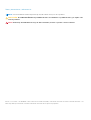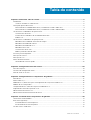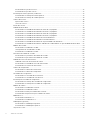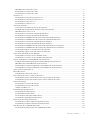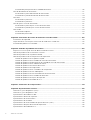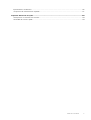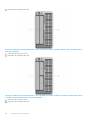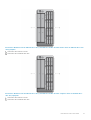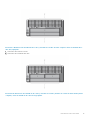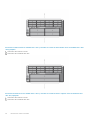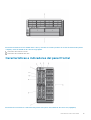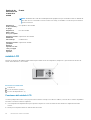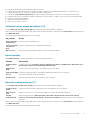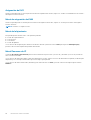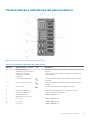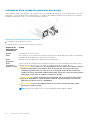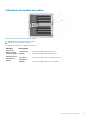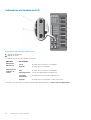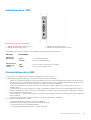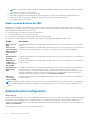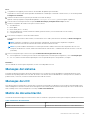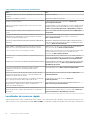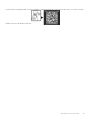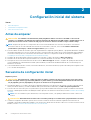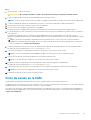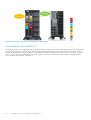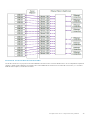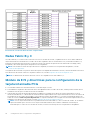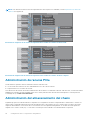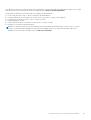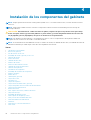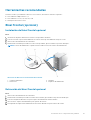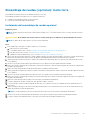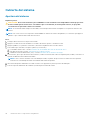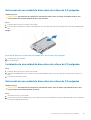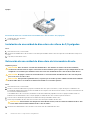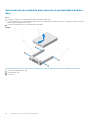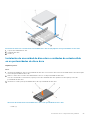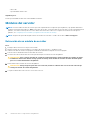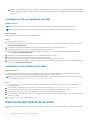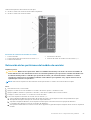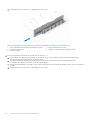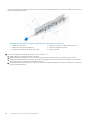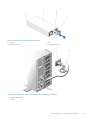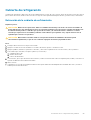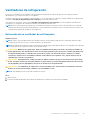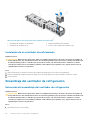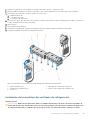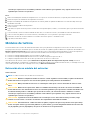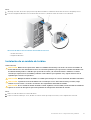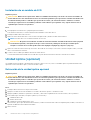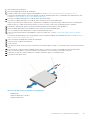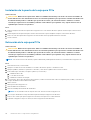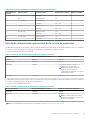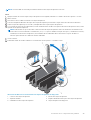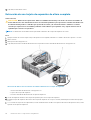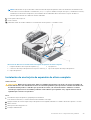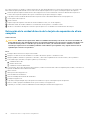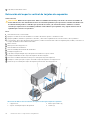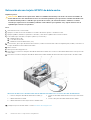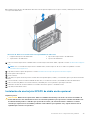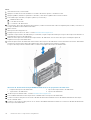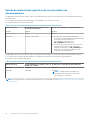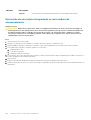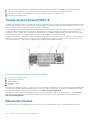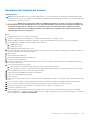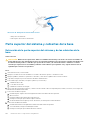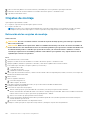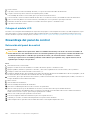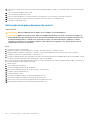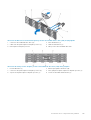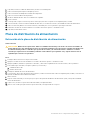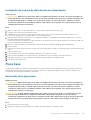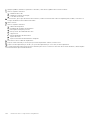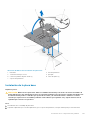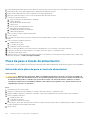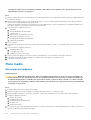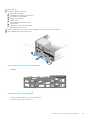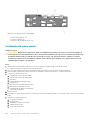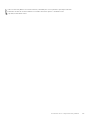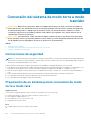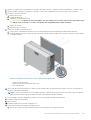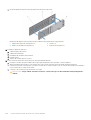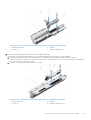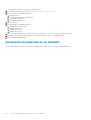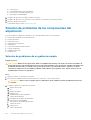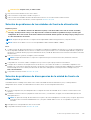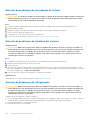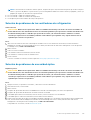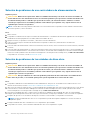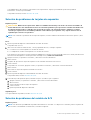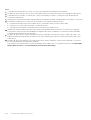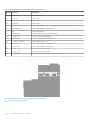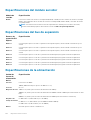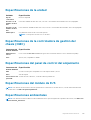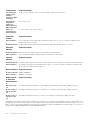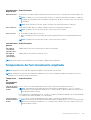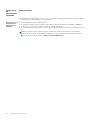Dell PowerEdge VRTX El manual del propietario
- Tipo
- El manual del propietario

Gabinete Dell PowerEdge VRTX
Manual del propietario
Modelo reglamentario: E22S
Tipo reglamentario: E22S001
Sept. 2020
Rev. A09

Notas, precauciones y advertencias
NOTA: Una NOTA indica información importante que le ayuda a hacer un mejor uso de su producto.
PRECAUCIÓN: Una PRECAUCIÓN indica la posibilidad de daños en el hardware o la pérdida de datos, y le explica cómo
evitar el problema.
AVISO: Un mensaje de AVISO indica el riesgo de daños materiales, lesiones corporales o incluso la muerte.
© 2014 – 2020 Dell Inc. o sus subsidiarias. Todos los derechos reservados. Dell, EMC y otras marcas comerciales son marcas comerciales de Dell Inc. o sus
filiales. Es posible que otras marcas comerciales sean marcas comerciales de sus respectivos propietarios.

Capítulo 1: Información sobre el sistema........................................................................................... 8
Introducción............................................................................................................................................................................8
Términos utilizados en el documento............................................................................................................................ 8
Descripción general del sistema...........................................................................................................................................8
Numeración de la unidad de disco duro y el módulo de servidor: modo torre......................................................... 9
Numeración de la unidad de disco duro y el módulo de servidor: modo bastidor...................................................12
Características e indicadores del panel frontal.................................................................................................................15
Características de KVM.................................................................................................................................................17
Patrones de los indicadores de la unidad de disco duro............................................................................................ 17
módulo LCD.....................................................................................................................................................................18
Características e indicadores del panel posterior.............................................................................................................21
Indicadores de la unidad de suministro de energía.................................................................................................... 22
Indicadores del módulo de turbina...............................................................................................................................23
Indicadores del módulo de E/S.................................................................................................................................... 24
Indicadores de la CMC..................................................................................................................................................25
Características de la CMC............................................................................................................................................25
Modo a prueba de fallos de CMC................................................................................................................................26
Asistente para configuración..............................................................................................................................................26
Mensajes del sistema...........................................................................................................................................................27
Mensajes de LCD.................................................................................................................................................................27
Matriz de documentación...................................................................................................................................................27
Localizador de recursos rápido.................................................................................................................................... 28
Capítulo 2: Configuración inicial del sistema....................................................................................30
Antes de empezar............................................................................................................................................................... 30
Secuencia de configuración inicial.....................................................................................................................................30
Inicio de sesión en la CMC.................................................................................................................................................. 31
Capítulo 3: Configuración de los componentes del gabinete.............................................................. 32
Red Fabric A.........................................................................................................................................................................32
Redes Fabric B y C..............................................................................................................................................................36
Módulo de E/S y directrices para la configuración de la tarjeta intermedia PCIe.......................................................36
Módulos de E/S compatibles............................................................................................................................................. 37
Configuración de los valores de red para el módulo de E/S.......................................................................................... 37
Asignación de ranuras de expansión PCIe........................................................................................................................37
Administración de ranuras PCIe.........................................................................................................................................38
Administración del almacenamiento del chasis................................................................................................................ 38
Capítulo 4: Instalación de los componentes del gabinete...................................................................40
Herramientas recomendadas..............................................................................................................................................41
Bisel frontal (opcional).........................................................................................................................................................41
Instalación del bisel frontal opcional.............................................................................................................................41
Extracción del bisel frontal opcional.............................................................................................................................41
Pies del sistema: modo torre..............................................................................................................................................42
Tabla de contenido
Tabla de contenido 3

Extracción de los pies del sistema............................................................................................................................... 42
Instalación de los pies del sistema............................................................................................................................... 42
Ensamblaje de ruedas (opcional): modo torre................................................................................................................. 43
Instalación del ensamblaje de ruedas opcional........................................................................................................... 43
Extracción del ensamblaje de ruedas opcional...........................................................................................................45
Cubierta del sistema............................................................................................................................................................46
Apertura del sistema......................................................................................................................................................46
Cierre del sistema...........................................................................................................................................................47
Interior del sistema.............................................................................................................................................................. 47
Unidades de disco duro.......................................................................................................................................................48
Extracción de una unidad de disco duro de relleno de 2,5 pulgadas.......................................................................49
Instalación de una unidad de disco duro de relleno de 2,5 pulgadas.......................................................................49
Extracción de una unidad de disco duro de relleno de 3,5 pulgadas.......................................................................49
Instalación de una unidad de disco duro de relleno de 3,5 pulgadas.......................................................................50
Extracción de una unidad de disco duro de intercambio directo.............................................................................50
Instalación de una unidad de disco duro de intercambio directo..............................................................................51
Extracción de una unidad de disco duro de un portaunidades de disco duro........................................................52
Instalación de una unidad de disco duro o unidades de estado sólido en un portaunidades de disco duro....... 53
Módulos del servidor...........................................................................................................................................................54
Extracción de un módulo de servidor..........................................................................................................................54
Configuración de un módulo de servidor....................................................................................................................56
Instalación de un módulo de servidor..........................................................................................................................56
Particiones del módulo de servidor................................................................................................................................... 56
Extracción de las particiones del módulo de servidor............................................................................................... 57
Instalación de las particiones del módulo de servidor............................................................................................... 59
Unidades de fuente de alimentación..................................................................................................................................61
Unidad de fuente de alimentación de relleno..............................................................................................................61
Extracción de una unidad de fuente de alimentación............................................................................................... 62
Instalación de una fuente de alimentación..................................................................................................................64
Cubierta de refrigeración....................................................................................................................................................65
Extracción de la cubierta de enfriamiento..................................................................................................................65
Instalación de la cubierta de refrigeración..................................................................................................................66
Ventiladores de refrigeración............................................................................................................................................. 67
Extracción de un ventilador de enfriamiento..............................................................................................................67
Instalación de un ventilador de enfriamiento..............................................................................................................68
Ensamblaje del ventilador de refrigeración.......................................................................................................................68
Extracción del ensamblaje del ventilador de refrigeración........................................................................................68
Instalación del ensamblaje del ventilador de refrigeración........................................................................................69
Módulos de turbina..............................................................................................................................................................70
Extracción de un módulo del extractor.......................................................................................................................70
Instalación de un módulo de turbina.............................................................................................................................71
Extracción de la bahía para módulos del extractor....................................................................................................72
Instalación del compartimento para módulos de turbina.......................................................................................... 72
Módulo de E/S.....................................................................................................................................................................73
Extracción del módulo de I/O.......................................................................................................................................73
Instalación de un módulo de E/S................................................................................................................................. 74
Unidad óptica (opcional).....................................................................................................................................................74
Extracción de la unidad óptica opcional...................................................................................................................... 74
Instalación de la unidad óptica opcional...................................................................................................................... 76
Tarjetas de la CMC..............................................................................................................................................................76
4
Tabla de contenido

Indicadores de la tarjeta de la CMC.............................................................................................................................77
Extracción de una tarjeta de la CMC...........................................................................................................................77
Instalación de una tarjeta de la CMC...........................................................................................................................78
Caja para PCIe......................................................................................................................................................................79
Extracción de la puerta de la caja para PCIe..............................................................................................................79
Instalación de la puerta de la caja para PCIe..............................................................................................................80
Extracción de la caja para PCIe................................................................................................................................... 80
Instalación de la caja para PCIe.................................................................................................................................... 81
Tarjetas de expansión......................................................................................................................................................... 82
Pautas para la instalación de tarjetas de expansión.................................................................................................. 82
Estado de alimentación operacional de la tarjeta de expansión...............................................................................83
Indicadores de las ranuras PCIe...................................................................................................................................84
Extracción de una tarjeta de expansión de bajo perfil...............................................................................................84
Instalación de una tarjeta de expansión de bajo perfil...............................................................................................86
Extracción de la unidad divisoria de la tarjeta de expansión de bajo perfil............................................................. 86
Instalación de la unidad divisoria de la tarjeta de expansión de bajo perfil..............................................................87
Extracción de una tarjeta de expansión de altura completa.................................................................................... 88
Instalación de una tarjeta de expansión de altura completa.....................................................................................89
Extracción de la unidad divisoria de la tarjeta de expansión de altura completa...................................................90
Instalación de la unidad divisoria de la tarjeta de expansión de altura completa.................................................... 91
Extracción del soporte vertical de tarjetas de expansión.........................................................................................92
Instalación del soporte vertical de tarjetas de expansión......................................................................................... 93
Tarjeta GPGPU de doble ancho (opcional)......................................................................................................................93
Extracción de una tarjeta GPGPU de doble ancho................................................................................................... 94
Instalación de una tarjeta GPGPU de doble ancho opcional....................................................................................95
Tarjetas integradas de la controladora de almacenamiento...........................................................................................97
Estado de alimentación operativo de la controladora de almacenamiento............................................................ 98
Indicadores de la controladora de almacenamiento.................................................................................................. 99
Extracción de una tarjeta integrada de la controladora de almacenamiento........................................................100
Instalación de una tarjeta integrada de la controladora de almacenamiento.........................................................101
Tarjeta externa Shared PERC 8.......................................................................................................................................102
Batería del sistema.............................................................................................................................................................102
Reemplazo de la batería del sistema..........................................................................................................................103
Parte superior del sistema y cubiertas de la base..........................................................................................................104
Extracción de la parte superior del sistema y de las cubiertas de la base.............................................................104
Instalación de la parte superior del sistema y de las cubiertas de la base.............................................................105
Orejetas de montaje.......................................................................................................................................................... 106
Extracción de las orejetas de montaje.......................................................................................................................106
Instalación de las orejetas de montaje....................................................................................................................... 107
Coloque el módulo LCD...............................................................................................................................................108
Ensamblaje del panel de control.......................................................................................................................................108
Extracción del panel de control.................................................................................................................................. 108
Instalación del panel de control.................................................................................................................................. 109
Extracción de la placa del panel de control................................................................................................................110
Instalación de la placa del panel de control.................................................................................................................111
Placas expansoras del plano posterior............................................................................................................................. 112
Extracción de una placa expansora del plano posterior........................................................................................... 112
Instalación de una placa expansora del plano posterior........................................................................................... 113
Plano posterior de la unidad de disco duro......................................................................................................................114
Extracción del plano posterior de la unidad de disco duro.......................................................................................114
Tabla de contenido
5

Instalación del plano posterior de la unidad de disco duro.......................................................................................116
Placa de distribución de alimentación...............................................................................................................................117
Extracción de la placa de distribución de alimentación............................................................................................ 117
Instalación de la placa de distribución de alimentación............................................................................................ 119
Placa base............................................................................................................................................................................119
Extracción de la placa base..........................................................................................................................................119
Instalación de la placa base..........................................................................................................................................121
Placa de paso a través de alimentación.......................................................................................................................... 122
Extracción de la placa de paso a través de alimentación........................................................................................ 122
Instalación de la placa de paso a través de alimentación........................................................................................ 123
Plano medio.........................................................................................................................................................................124
Extracción del midplane...............................................................................................................................................124
Instalación del plano medio......................................................................................................................................... 126
Capítulo 5: Conversión del sistema de modo torre a modo bastidor.................................................. 128
Instrucciones de seguridad............................................................................................................................................... 128
Preparación de un sistema para la conversión de modo torre a modo rack...............................................................128
Instalación del gabinete en un bastidor........................................................................................................................... 132
Capítulo 6: Solución de problemas del sistema................................................................................133
Respuesta a un mensaje de alerta de administración de sistemas.............................................................................. 133
Solución de problemas de las conexiones externas.......................................................................................................133
Solución de problemas de un gabinete dañado..............................................................................................................133
Solución de problemas de los componentes del alojamiento........................................................................................134
Solución de problemas de un gabinete mojado........................................................................................................ 134
Solución de problemas de las unidades de fuente de alimentación....................................................................... 135
Solución de problemas de discrepancias de la unidad de fuente de alimentación...............................................135
Solución de problemas de los módulos de turbina................................................................................................... 136
Solución de problemas de la batería del sistema......................................................................................................136
Solución de problemas de refrigeración.................................................................................................................... 136
Solución de problemas de los ventiladores de refrigeración................................................................................... 137
Solución de problemas de una unidad óptica............................................................................................................137
Solución de problemas de una controladora de almacenamiento.......................................................................... 138
Solución de problemas de las unidades de disco duro.............................................................................................138
Solución de problemas de tarjetas de expansión..................................................................................................... 139
Solución de problemas del módulo de E/S............................................................................................................... 139
Capítulo 7: Conectores de la tarjeta madre..................................................................................... 141
Capítulo 8: Especificaciones técnicas............................................................................................ 143
Dimensiones y peso del gabinete (torre)........................................................................................................................ 143
Dimensiones y peso del gabinete: rack............................................................................................................................143
Especificaciones del módulo servidor..............................................................................................................................144
Especificaciones del bus de expansión............................................................................................................................144
Especificaciones de la alimentación.................................................................................................................................144
Especificaciones de la unidad........................................................................................................................................... 145
Especificaciones de la controladora de gestión del chasis (CMC)..............................................................................145
Especificaciones del panel de control del alojamiento...................................................................................................145
Especificaciones del módulo de E/S................................................................................................................................145
6
Tabla de contenido

Especificaciones ambientales........................................................................................................................................... 145
Temperatura de funcionamiento ampliada......................................................................................................................147
Capítulo 9: Obtención de ayuda.....................................................................................................149
Cómo ponerse en contacto con Dell EMC..................................................................................................................... 149
Localizador de recursos rápido.........................................................................................................................................149
Tabla de contenido 7

Información sobre el sistema
Temas:
• Introducción
•
Descripción general del sistema
• Características e indicadores del panel frontal
• Características e indicadores del panel posterior
• Asistente para configuración
• Mensajes del sistema
• Mensajes de LCD
• Matriz de documentación
Introducción
Este documento proporciona información sobre el gabinete Dell PowerEdge VRTX.
Términos utilizados en el documento
La siguiente tabla describe los términos utilizados en este documento.
Término
Descripción
Gabinete o chasis Hace referencia al gabinete PowerEdge VRTX.
Módulo(s) de
servidor
Se refiere a los módulos de servidor que se configuraron específicamente para el gabinete. Para obtener más
información sobre los módulos de servidor, consulte el Manual del propietario del módulo de servidor en Dell.com/
poweredgemanuals.
Módulo de E/S Se refiere a un módulo de paso a través Ethernet o un módulo de conmutador instalado en el chasis.
Tarjeta(s)
intermedia PCIe
Los módulos de servidor configurados para el gabinete PowerEdge VRTX tienen tarjetas intermedias PCIe
instaladas en Fabric B y C para proporcionar expansión de E/S.
NOTA: Las tarjetas intermedias Ethernet, Fibre Channel o InfiniBand no son compatibles con el gabinete
PowerEdge VRTX.
Tarjeta(s) de
expansión PCIe
Las tarjetas PCIe instaladas en el gabinete proporcionan expansión de E/S al chasis.
Acoplamiento en
funcionamiento
Una ranura se considera de acoplamiento en funcionamiento si el módulo de servidor asociado con un componente
en esa ranura debe estar apagado antes de agregar o sustituir el componente. Sin embargo, el chasis y el resto de
los módulos de servidor permanecen encendidos.
Intercambio
directo
Una ranura en el chasis se considera como de intercambio activo si un componente se puede sustituir o instalar en
el mismo mientras el chasis y los módulos de servidor están encendidos.
Descripción general del sistema
El sistema incluye hasta cuatro módulos de servidor de altura media, dos módulos de servidor de altura completa o una combinación de
tipos de módulos de servidor. Los módulos de servidor se configuran específicamente para el gabinete PowerEdge VRTX y pueden
identificarse mediante una etiqueta marcada como PCIe en el módulo de servidor.
1
8 Información sobre el sistema

Ilustración 1. Identificación de un módulo de servidor configurado para el gabinete PowerEdge VRTX
1. Etiqueta PCIe en el módulo de servidor
2. Módulo de servidor
3. Gabinete PowerEdge VRTX
Si instala módulos de servidor que no están configuradas para el gabinete, se muestra un mensaje de error.
El gabinete admite suministros de alimentación, unidades de disco duro, Chassis Management Controllers (CMC), módulos de turbina y un
módulo de E/S. Estos son recursos compartidos para los módulos de servidor.
NOTA:
Para garantizar un funcionamiento y una refrigeración correctos, todos los compartimientos del gabinete deben estar
ocupados en todo momento con un módulo de servidor o con un panel de relleno. De forma similar, todas las ranuras para unidades de
disco duro vacías del gabinete deben estar instaladas con las unidades de disco duro de relleno.
Numeración de la unidad de disco duro y el módulo de servidor: modo
torre
Ilustración 2. Numeración de la unidad de disco duro y el módulo de servidor de altura media: chasis de unidad de disco duro
de 2,5 pulgadas
1. Numeración del módulo de servidor
Información sobre el sistema
9

2. Numeración de la unidad de disco duro
Ilustración 3. Numeración de la unidad de disco duro y el módulo de servidor de altura completa: chasis de unidad de disco
duro de 2,5 pulgadas
1. Numeración del módulo de servidor
2. Numeración de la unidad de disco duro
Ilustración 4. Numeración de la unidad de disco duro y el módulo de servidor (módulos de servidor de altura media y altura
completa): chasis de unidad de disco duro de 2,5 pulgadas
1. Numeración del módulo de servidor
2. Numeración de la unidad de disco duro
10
Información sobre el sistema

Ilustración 5. Numeración de la unidad de disco duro y el módulo de servidor de altura media: chasis de unidad de disco duro
de 3,5 pulgadas
1. Numeración del módulo de servidor
2. Numeración de la unidad de disco duro
Ilustración 6. Numeración de la unidad de disco duro y el módulo de servidor de altura completa: chasis de unidad de disco
duro de 3,5 pulgadas
1. Numeración del módulo de servidor
2. Numeración de la unidad de disco duro
Información sobre el sistema
11

Ilustración 7. Numeración de la unidad de disco duro y el módulo de servidor (módulos de servidor de altura media y altura
completa): chasis de unidad de disco duro de 3,5 pulgadas
1. Numeración del módulo de servidor
2. Numeración de la unidad de disco duro
Numeración de la unidad de disco duro y el módulo de servidor: modo
bastidor
Ilustración 8. Numeración de la unidad de disco duro y el módulo de servidor de altura media: chasis de unidad de disco duro
de 2,5 pulgadas
1. Numeración del módulo de servidor
2. Numeración de la unidad de disco duro
12
Información sobre el sistema

Ilustración 9. Numeración de la unidad de disco duro y el módulo de servidor de altura completa: chasis de unidad de disco
duro de 2,5 pulgadas
1. Numeración del módulo de servidor
2. Numeración de la unidad de disco duro
Ilustración 10. Numeración de la unidad de disco duro y el módulo de servidor (módulos de servidor de altura media y altura
completa): chasis de unidad de disco duro de 2,5 pulgadas
Información sobre el sistema
13

Ilustración 11. Numeración de la unidad de disco duro y el módulo de servidor de altura media: chasis de unidad de disco duro
de 3,5 pulgadas
1. Numeración del módulo de servidor
2. Numeración de la unidad de disco duro
Ilustración 12. Numeración de la unidad de disco duro y el módulo de servidor de altura completa: chasis de unidad de disco
duro de 3,5 pulgadas
1. Numeración del módulo de servidor
2. Numeración de la unidad de disco duro
14
Información sobre el sistema

Ilustración 13. Numeración de la unidad de disco duro y el módulo de servidor (módulos de servidor de altura media y altura
completa): chasis de unidad de disco duro de 3,5 pulgadas
1. Numeración del módulo de servidor
2. Numeración de la unidad de disco duro
Características e indicadores del panel frontal
Ilustración 14. Características e indicadores del panel frontal (chasis de la unidad de disco duro de 2,5 pulgadas)
Información sobre el sistema
15

Ilustración 15. Características e indicadores del panel frontal (chasis de la unidad de disco duro de 3,5 pulgadas)
Tabla 1. Características e indicadores del panel frontal: chasis de unidad de disco duro de 2,5 y 3,5 pulgadas.
Eleme
nto
Indicador, botón o conector Icono Descripción
1 Conectores USB (2) Permite conectar un teclado y un mouse al sistema.
2 Panel LCD Proporciona información sobre el sistema y mensajes de
estado y de error para indicar cuando el sistema está
funcionando correctamente o cuando hay un problema en el
sistema.
3 Botones de desplazamiento
del menú del LCD (4)
Desplaza el cursor en incrementos de un paso.
4 Botón de selección ("check") Selecciona y guarda un elemento en la pantalla LCD y
avanza a la pantalla siguiente.
5 Indicador de encendido, botón
de encendido del gabinete
El indicador de encendido se ilumina cuando la alimentación
del gabinete está activada. El botón de encendido controla
la salida de unidad de suministro de energía al sistema.
6 Unidades de disco duro
Gabinete para
unidades de disco
duro de
2,5 pulgadas
Hasta veinticinco unidades de disco
duro de intercambio activo de 2,5
pulgadas.
Gabinete para
unidades de disco
duro de
3,5 pulgadas
Hasta 12 unidades de disco duro de
intercambio directo de 3,5
pulgadas.
7 Etiqueta de información Un panel de etiquetas de deslizamiento que le permite
registrar información del sistema, como la etiqueta de
servicio, la NIC, la dirección MAC, la clasificación eléctrica
16 Información sobre el sistema

Tabla 1. Características e indicadores del panel frontal: chasis de unidad de disco duro de 2,5 y 3,5
pulgadas. (continuación)
Eleme
nto
Indicador, botón o conector Icono Descripción
del sistema y las marcas de las agencias reguladoras de todo
el mundo.
8 Unidad óptica (opcional) Una unidad de DVD-ROM SATA o DVD+/-RW opcional.
9 Rejillas de ventilación Rejillas de ventilación para el sensor de temperatura.
NOTA: Para garantizar una refrigeración adecuada,
asegúrese de que las rejillas de ventilación no estén
bloqueadas.
10 Conector de vídeo Permite conectar un monitor al sistema.
11 Módulos del servidor Hasta cuatro módulos de servidor de media altura, o hasta
dos módulos de servidor de altura completa
específicamente configurados para el gabinete.
Características de KVM
● El acceso de KVM local se puede desactivar de forma remota para cada módulo de servidor, utilizando la interfaz de iDRAC del módulo
de servidor (este acceso está habilitado de manera predeterminada).
● Un conector VGA: el KVM admite una resolución de pantalla de vídeo comprendida entre 640 × 480 a 60 Hz hasta 1.280 × 1.024 ×
65.000 colores (sin entrelazado) a 75 Hz.
● 2 puertos USB para el teclado y el mouse.
● El KVM proporciona acceso a los módulos de servidor. Puede tener acceso a un módulo de servidor a la vez utilizando el panel LCD.
Patrones de los indicadores de la unidad de disco duro
Ilustración 16. Indicadores de la unidad de disco duro
1. Indicador de actividad de la unidad de disco duro (verde)
2. Indicador de estado de la unidad de disco duro (verde y ámbar)
Patrón de los
indicadores de
estado de la
unidad
Estado
Parpadea en verde
dos veces por
segundo.
Identificación de la unidad o preparación para la extracción
Apagado Unidad lista para la inserción o extracción
Información sobre el sistema 17

Patrón de los
indicadores de
estado de la
unidad
Estado
NOTA: El indicador de estado de la unidad permanece apagado hasta que se inicializan todas las unidades de
disco duro una vez se enciende el sistema. Durante este tiempo, las unidades no están listas para la inserción
ni para la extracción.
Parpadea en
verde, en ámbar y
se apaga.
Error predictivo de la unidad
Parpadea en
ámbar cuatro
veces por segundo
Error de la unidad
Parpadea en verde
lentamente
Regeneración de la unidad
Luz verde fija Unidad en línea
Parpadea en verde
y en ámbar
durante 3
segundos en cada
color y se apaga
durante 6
segundos.
Regeneración anulada
módulo LCD
El panel LCD del chasis del gabinete puede utilizarse para realizar tareas de configuración y diagnóstico y para obtener información de
estado acerca del chasis y su contenido.
Ilustración 17. Pantalla LCD
1. Pantalla LCD
2. Botón de selección ("check")
3. Botones de desplazamiento (4)
Funciones del módulo LCD
La función principal del módulo LCD es proporcionar información en tiempo real sobre la condición y el estado de los módulos del gabinete.
El módulo LCD tiene las funciones siguientes:
● Una configuración de implementación que le permite configurar los valores de red de la CMC durante la configuración inicial del
sistema.
● Menús para configurar la iDRAC en cada módulo de servidor.
18
Información sobre el sistema

● Pantallas de información de estado de cada módulo de servidor.
● Pantallas de información de estado de los módulos instalados en la parte posterior del gabinete, incluidos los módulos de E/S, los
módulos de turbina, la CMC, la KVM y las unidades de fuente de alimentación.
● Una pantalla de IP Summary (Resumen IP) en la que se enumeran las direcciones IP de todos los componentes del sistema.
● Estadísticas de consumo de energía en tiempo real, incluidos los valores máximos y mínimos, así como el consumo de energía medio.
● Valores de la temperatura ambiente.
● Información de la alimentación de CA.
● Alertas y avisos de errores graves.
Utilización de los menús del módulo LCD
El menú LCD Setup (Configuración de LCD) muestra diversas opciones que pueden configurarse:
Utilice los botones de flecha hacia arriba y abajo para resaltar una opción del menú o seleccione el icono Back (Atrás) si desea regresar al
menú Main (Principal).
Para activar la opción seleccionada, presione el botón central.
Key (Clave)
Acción
Flecha izquierda y
flecha derecha
Permite pasar de una pantalla a otra.
Flecha hacia arriba
o flecha hacia
abajo
Permite ir a la opción anterior o siguiente de una pantalla.
Botón central Permite seleccionar y guardar un elemento y pasar a la pantalla siguiente.
Menú principal
Desde Menú principal, es posible obtener acceso a una de las siguientes pantallas:
Pantalla
Descripción
Configuración de
LCD
Contiene las opciones de Language Setup (Configuración de idioma), LCD Orientation (Orientación de la
pantalla LCD) y Default Screen (Pantalla predeterminada).
Asignación de
KVM
Contiene las opciones para asignar o desasignar la KVM a los servidores.
Asignación de DVD Contiene la opción para asignar o desasignar la unidad de DVD del chasis a los servidores.
Carcasa Muestra información del estado para el chasis.
Resumen de IP Muestra la información de IPv4 e IPv6 sobre la CMC y la iDRAC.
Menú de configuración de LCD
El menú LCD Setup (Configuración de LCD) muestra diversas opciones que pueden configurarse:
Configuración de
idioma
Seleccione el idioma que desee utilizar para el texto de la pantalla LCD y los mensajes.
Orientación de
LCD
Seleccione el modo torre o el modo bastidor según la orientación de la instalación del chasis.
Pantalla
predeterminada
Seleccione la pantalla (menú Main (Principal), Front Status (Estado anterior), Rear Status (Estado
posterior), Side Status (Estado lateral) o Custom (Personalizar) que aparece cuando no hay actividad en el
panel LCD.
Utilice los botones de flecha hacia arriba y abajo para resaltar una opción del menú o seleccione el icono Back (Atrás) si desea regresar al
menú Main (Principal).
Para activar la opción seleccionada, presione el botón central.
Información sobre el sistema
19

Asignación de DVD
Desde esta pantalla puede ver el DVD para la información de asignación del servidor, asignar otro servidor a la unidad de DVD en el chasis o
desasignar la conexión existente.
Menú de asignación de KVM
Desde esta pantalla puede ver la KVM para la información de asignación del servidor, asignar otro servidor para la KVM o desasignar la
conexión existente.
NOTA: El KVM no se asigna a la CMC.
Menú del alojamiento
Esta pantalla permite obtener acceso a las siguientes pantallas:
● Estado de la parte delantera
● Parte posterior
● Parte lateral
● Estado del gabinete
Use los botones de navegación para seleccionar el elemento deseado (seleccione el icono Atrás para regresar a Menú principal) y
presione el botón central. Aparecerá la pantalla seleccionada.
Menú Resumen de IP
La pantalla IP Summary (Resumen IP) muestra la información de IP para la CMC (IPv4 e IPv6) y de iDRAC (IPv4 e IPv6) en cada uno
de los servidores instalados.
Use los botones de flecha hacia arriba y abajo para desplazarse por la lista. Utilice los botones de flecha hacia la izquierda y la derecha para
desplazarse por los mensajes seleccionados que son más largos que la pantalla.
Use los botones de flechas hacia arriba y hacia abajo para seleccionar el icono Atrás y presione el botón central para regresar al menú
Gabinete.
20
Información sobre el sistema

Características e indicadores del panel posterior
Ilustración 18. Características e indicadores del panel posterior
Tabla 2. Características e indicadores del panel posterior
Elemento Indicador, botón o conector Icono Descripción
1 Ranuras de tarjetas de
expansión PCIe de perfil bajo (5)
Permite conectar hasta cinco tarjetas de expansión PCI Express de
bajo perfil.
2 Ranuras para tarjeta de
expansión PCIe de altura
completa (3)
Permite conectar hasta 3 tarjetas de expansión PCI Express de
altura completa.
3 Puerto 2 de GbE de la CMC Conecta el cable de red del sistema de administración a la CMC
secundaria.
4 Puerto 1 de GbE de la CMC Conecta el cable de red del sistema de administración a la CMC
principal.
5 Conector serie Conector serie DB-9 para la configuración de la CMC
6 Módulos de ventilación (4) Proporcionan refrigeración para los módulos de servidor.
7 Puertos del módulo de E/S Interfaz de red para módulos de E/S.
8 Unidad de fuente de
alimentación (PSU) (PSU4)
1100 W o 1600 W de CA
9 PSU (PSU3) 1100 W o 1600 W de CA
10 PSU (PSU1) 1100 W o 1600 W de CA
11 PSU (PSU2) 1100 W o 1600 W de CA
Información sobre el sistema 21

Indicadores de la unidad de suministro de energía
Cada unidad de suministro de energía (PSU) de CA dispone de un asa translúcida iluminada que sirve como indicador para mostrar si hay
alimentación o si se ha producido un error de alimentación. Los suministros de energía de CA deben estar conectados a una Unidad de
distribución de alimentación (PDU) o a una toma de alimentación eléctrica.
Ilustración 19. Indicadores de la fuente de alimentación
1. Asa/indicador de estado de la PSU de CA
Los indicadores de la PSU proporcionan la siguiente información:
Patrón de los
indicadores de
alimentación
Estado
Apagado La alimentación no está conectada.
Verde En modo inactivo, el asa se ilumina en verde para señalar que una fuente de alimentación válida está conectada a
la unidad de fuente de alimentación y que la misma está operativa.
Ámbar
parpadeante
Indica que existe un problema con la unidad de fuente de alimentación.
Verde
parpadeante y
después se apaga
Cuando se añade una unidad de fuente de alimentación en activo, el asa de la unidad de fuente de alimentación
parpadea en color verde cinco veces y se apaga. Esto indica una falta de coincidencia de PSU.
PRECAUCIÓN: Al corregir un error de compatibilidad de la PSU, reemplace únicamente la PSU con
el indicador parpadeante. Intercambiar la fuente de alimentación opuesta para crear un par
coincidente puede dar lugar a un estado de error y a un apagado inesperado del sistema. Para
cambiar a una nueva capacidad de salida de PSU nominal, generación o voltaje de entrada, primero
debe apagar el chasis antes de cambiar la configuración de PSU.
PRECAUCIÓN: Las fuentes de alimentación de CA admiten voltajes de entrada de 220 V y 110 V.
Cuando dos PSU idénticas reciben diferentes voltajes de entrada, pueden provocar tensiones
diferentes y producir un error de compatibilidad.
PRECAUCIÓN: Todas las PSU utilizadas deben ser de la misma capacidad de salida nominal,
generación y voltaje de entrada.
NOTA: El chasis VRTX admite solo PSU con una capacidad nominal de 1100 W o 1600 W.
22 Información sobre el sistema

Indicadores del módulo de turbina
Ilustración 20. Indicadores del módulo de turbina
1. Indicador de alimentación del módulo de turbina
2. Indicador de error del módulo de turbina
Los indicadores proporcionan la siguiente información:
Indicator
Descripción
Indicador de
alimentación del
módulo de turbina
Luz verde fija El módulo de turbina recibe alimentación.
Apagado El módulo de turbina no recibe alimentación.
Indicador de error
del módulo de
turbina
Luz ámbar
parpadeante
El módulo de turbina está en una condición de error.
Apagado El módulo de turbina funciona con normalidad.
Información sobre el sistema 23

Indicadores del módulo de E/S
Ilustración 21. Indicadores del módulo de E/S
1. Indicador de alimentación
2. Indicador de estado
Los indicadores proporcionan la siguiente información:
Indicator
Descripción
Indicador de
alimentación
Verde El módulo de E/S funciona con normalidad.
Apagado El módulo de E/S está apagado.
Status indicator
(Indicador de
estado)
Azul El módulo de E/S funciona con normalidad.
Azul parpadeante La CMC está identificando el módulo de E/S.
Luz ámbar
parpadeante
El módulo de E/S está en una condición de error.
Apagado El módulo de E/S está apagado o el inicio está en curso.
Para obtener más información, consulte la documentación del módulo de E/S en Dell.com/poweredgemanuals.
24
Información sobre el sistema

Indicadores de la CMC
Ilustración 22. Indicadores de la CMC
1. Indicador de estado/identificación (CMC 1) 2. Indicador de alimentación (CMC 1)
3. Indicador de alimentación (CMC 2) 4. Indicador de estado/identificación (CMC 2)
Los indicadores de la CMC en el panel posterior del gabinete proporcionan la siguiente información:
Indicator
Descripción
Indicador de
alimentación
Verde La CMC recibe alimentación.
Apagado La CMC no recibe alimentación.
Status indicator
(Indicador de
estado)
Azul La CMC está activa y funciona con normalidad.
Ámbar La CMC está en condición de error.
Características de la CMC
La CMC proporciona las siguientes características de administración de varios sistemas:
● Administración térmica y de alimentación automática en tiempo real a nivel de gabinete.
○ Supervisa los requisitos de alimentación del sistema y admite el modo de contratación dinámica de suministros de energía (DPSE).
El modo DPSE mejora la eficiencia de la alimentación, ya que permite que el CMC coloque las unidades de fuente de alimentación
de manera dinámica en modo de espera, en función de los requisitos de carga y redundancia.
○ El CMC informa del consumo de energía en tiempo real, lo que incluye el registro de los puntos máximos y mínimos con una
indicación de hora.
○ La CMC permite fijar un Límite de alimentación máximo opcional para el gabinete, que alertará o realizará alguna acción, tal como
regular los módulos de servidor y/o evitar que se enciendan nuevos módulos de servidor para mantener el gabinete por debajo del
límite de alimentación máximo definido.
○ La CMC supervisa y controla automáticamente los ventiladores de refrigeración en función de mediciones reales de la temperatura
interna y ambiente.
○ La CMC proporciona informes completos de errores o de estado y del inventario del gabinete.
● Configuración centralizada de lo siguiente:
○ La configuración del almacenamiento compartido del gabinete.
○ Asignación de tarjetas PCIe de complemento a los módulos de servidor.
○ La configuración de red y de seguridad del gabinete.
○ Los ajustes de redundancia de alimentación y de límite de energía.
Información sobre el sistema
25

NOTA: Se recomienda modificar la política de redundancia del gabinete modular mientras el gabinete modular está apagado.
○ Configuración de red iDRAC y módulos de E/S
○ Primer dispositivo de inicio de los módulos de servidor.
○ Comprueba la coherencia de la red Fabric de E/S para el módulo de E/S, ranuras PCIe, subsistema de almacenamiento y los
módulos de servidor y si es necesario, deshabilita componentes para proteger el hardware del sistema.
○ La seguridad de acceso de los usuarios.
Modo a prueba de fallos de CMC
El gabinete VRTX habilita el modo a prueba de errores para proteger los módulos de servidor y el módulo de E/S de errores. El modo a
prueba de errores se habilita cuando no hay ninguna CMC controlando el chasis. Durante el período de conmutación por error de la CMC o
durante la pérdida de administración de una sola CMC:
● no puede acceder a los módulos de servidor de manera remota
● no puede encender uno o varios módulos de servidor
● los ventiladores de enfriamiento continúan funcionando a la misma velocidad
A continuación se indican algunas de las condiciones que pueden provocar la pérdida de administración de un CMC:
Estado
Descripción
Extracción de la
CMC
La administración del chasis se reanuda después de sustituir la CMC, o tras la conmutación por error a la CMC en
espera.
Extracción del
cable de red de la
CMC o pérdida de
la conexión a la
red
La administración del chasis se reanuda después del reinicio de la CMC o tras la conmutación por error del chasis a
la CMC en espera. La conmutación por error de red solo está activada en el modo de CMC redundante.
Restablecimiento
de la CMC
La administración del chasis se reanuda después del reinicio de la CMC o tras la conmutación por error del chasis a
la CMC en espera.
Emisión de un
comando de
conmutación por
fallo de CMC
La administración del chasis se reanuda después del reinicio de la CMC o tras la conmutación por error del chasis a
la CMC en espera.
Actualización del
firmware de la
CMC
La administración del chasis se reanuda después del reinicio de la CMC o tras la conmutación por error del chasis a
la CMC en espera. Se recomienda actualizar la CMC en espera primero para que haya un solo evento de
conmutación por error. Para obtener más información acerca de la actualización del firmware de CMC, consulte
Dell Chassis Management Controller for Dell PowerEdge VRTX User’s Guide (Guía del usuario de Dell Chassis
Management Controller para Dell PowerEdge VRTX) en Dell.com/esmmanuals.
Detección y
corrección de
errores de CMC
La administración del chasis se reanuda después del reinicio de la CMC o tras la conmutación por fallo del chasis a
la CMC en espera.
NOTA: El gabinete se puede configurar con un CMC sencillo o con CMC redundantes. En las configuraciones de CMC redundante, si
el CMC principal pierde la comunicación con el gabinete o la red de administración, el CMC en espera asume la administración del
chasis.
Asistente para configuración
Sobre esta tarea
La CMC está predefinida para el protocolo de configuración dinámica de host (DHCP). Para utilizar una dirección IP estática, debe cambiar
la configuración de CMC desde DHCP a una dirección estática. Esto se puede hacer ejecutando el asistente para configuración de LCD o
utilizando una estación de administración y comandos de la CLI. Para obtener más información, consulte Dell Chassis Management
Controller for Dell PowerEdge VRTX User’s Guide (Guía del usuario de Dell Chassis Management Controller para Dell PowerEdge VRTX)
en Dell.com/esmmanuals.
Para configurar una red con el asistente de configuración de LCD:
26
Información sobre el sistema

Pasos
1. Si el gabinete está apagado, presione el botón de encendido del gabinete para encenderlo.
La pantalla LCD muestra una serie de pantallas de inicialización a medida que se enciende. Cuando esté listo, se mostrará la pantalla
Configuración de idioma.
2. Seleccione un idioma entre las opciones presentadas en el cuadro de diálogo.
Aparece el mensaje siguiente en la pantalla del gabinete: Configure Enclosure? (¿Desea configurar el gabinete?)
3. Presione el botón central para avanzar a la pantalla Network Settings (Configuración de red) de la CMC.
4. Defina la configuración de red de la CMC para su entorno de red:
● Velocidad de red
● Modo dúplex
● Modo de red (DHCP o estático)
● Valores de dirección IP estática, máscara de subred y puerta de enlace (si se ha seleccionado el modo estático)
● Configuración de DNS
5. Si se necesita, configure los valores de red de la iDRAC.
Para obtener más información sobre el iDRAC, consulte iDRAC User's Guide (Guía del usuario del iDRAC) en Dell.com/support/
manuals.
NOTA: Si decide no configurar los valores de la iDRAC manualmente, el asistente para configuración configurará
automáticamente la interfaz de red interna de la iDRAC de cada módulo de servidor.
NOTA: No puede establecer una dirección IP estática para el iDRAC mediante el Asistente de configuración de LCD. Para
configurar una dirección IP estática, utilice la interfaz basada en web de CMC o el administrador de Remote Access Controller
(RACADM).
6. Revise la configuración que se muestra en la pantalla Network Summary (Resumen de red).
● Si la configuración es correcta, presione el botón central para cerrar el asistente para configuración y volver al menú principal.
● Si no lo es, utilice la tecla de flecha izquierda para volver a la pantalla del ajuste correspondiente y corregirlo.
Resultados
Una vez finalizado el asistente para configuración, la CMC estará disponible en la red.
Mensajes del sistema
Es posible que aparezcan mensajes del sistema relacionados con los módulos de servidor del gabinete en la pantalla del monitor para
informarle de un posible problema con un módulo de servidor. Para obtener una lista detallada de estos mensajes de error, incluido las
posibles causas y soluciones, consulte la documentación del módulo de servidor.
Mensajes de LCD
Para obtener una lista completa de los mensajes que se muestran en la pantalla LCD del panel frontal, consulte la Dell PowerEdge VRTX
Chassis Management Controller Firmware Event Message Reference Guide (Guía de referencia de mensajes de eventos de firmware de
Dell PowerEdge VRTX Chassis Management Controller) en Dell.com/esmmanuals.
Matriz de documentación
La matriz de documentación proporciona información sobre los documentos que puede consultar, para configurar y administrar el sistema.
Tabla 3. Matriz de documentación
Para... Ver...
Instalar el sistema en un bastidor Documentación del bastidor incluida con la solución del bastidor
Información sobre el sistema 27

Tabla 3. Matriz de documentación (continuación)
Para... Ver...
Configurar el sistema y conocer las especificaciones técnicas del
sistema
Guía de introducción
Establezca y configure su sistema Guía de inicio rápido de referencia
Instalar el sistema operativo La documentación del sistema operativo en Dell.com/
operatingsystemmanuals
Obtener una descripción general de las ofertas de Dell Systems
Management
Dell OpenManage Systems Management Overview Guide (Guía de
descripción general de Dell OpenManage Systems Management)
en Dell.com/openmanagemanuals > OpenManage software
Instalar, configurar y utilizar Chassis Management Controller
(CMC)
CMC User’s Guide (Guía del usuario de la CMC) en Dell.com/
esmmanuals
Configurar e iniciar sesión en la iDRAC, configurar el sistema de
administración y administrado, conocer las funciones de iDRAC y
solucionar problemas mediante iDRAC
Integrated Dell Remote Access Controller User's Guide (Guía del
usuario de Integrated Dell Remote Access Controller) en
Dell.com/idracmanuals
Conocer los subcomandos de RACADM e interfaces admitidas de
RACADM
RACADM Command Line Reference Guide for iDRAC and CMC
(Guía de referencia de la línea de comandos RACADM para iDRAC
y CMC) en Dell.com/idracmanuals
Iniciar, habilitar y deshabilitar Lifecycle Controller, conocer las
funciones, usar y resolver problemas de la Lifecycle Controller
Dell LifeCycle Controller User’s Guide (Guía del usuario de Dell
LifeCycle Controller) en Dell.com/idracmanuals
Usar los servicios remotos de Lifecycle Controller Dell LifeCycle Controller Remote Services Quick Start Guide (Guía
de inicio rápido de los servicios remotos de Dell LifeCycle
Controller) en Dell.com/idracmanuals
Configurar, usar y solucionar problemas del OpenManage Server
Administrator
Dell OpenManage Server Administrator User's Guide (Guía del
usuario de Dell OpenManage Server Administrator) en Dell.com/
openmanagemanuals > OpenManage Server Administrator
Instalar, usar y solucionar los problemas de OpenManage Essentials Dell OpenManage Essentials User's Guide (Guía del usuario de Dell
OpenManage Essentials) en Dell.com/openmanagemanuals >
OpenManage Essential
Conocer las características del sistema, extraer e instalar
componentes del sistema y solucionar problemas de los
componentes
Manual del propietario en Dell.com/poweredgemanuals
Conocer las funciones del módulo del servidor, extraer e instalar
componentes del módulo de servidor, solucionar problemas de
componentes del módulo de servidor
Manual del propietario del módulo de servidor en dell.com/
poweredgemanuals
Conocer las funciones del módulo de E/S, configurar el módulo de
E/S y obtener información adicional del módulo de E/S
Documentación del módulo de E/S en Dell.com/
poweredgemanuals
Conocer las características de las tarjetas de la controladora de
almacenamiento, implementar las tarjetas y administrar el
subsistema de almacenamiento
La documentación de la controladora de almacenamiento en
Dell.com/storagecontrollermanuals
Consultar el evento y los mensajes de error generados por el
firmware del sistema y agentes que supervisan los componentes
del sistema
Dell Event and Error Messages Reference Guide (Guía de
referencia de los mensajes de error y eventos Dell) en Dell.com/
openmanagemanuals > OpenManage software.
Localizador de recursos rápido
Utilice Quick Resource Locator (Localizador de recursos rápido - QRL) para obtener acceso inmediato a la información del sistema y a los
vídeos instructivos. Esto se puede hacer visitando Dell.com/QRL o escaneando el código QR específico del modelo que se encuentra en
28
Información sobre el sistema

su sistema Dell PowerEdge utilizando su teléfono inteligente. También puede acceder a la información del sistema y a los vídeos tutoriales
mediante el escaneo del siguiente código QR.
Información sobre el sistema 29

Configuración inicial del sistema
Temas:
• Antes de empezar
•
Secuencia de configuración inicial
• Inicio de sesión en la CMC
Antes de empezar
PRECAUCIÓN: Los suministros de alimentación (PSU) del gabinete deben conectarse a una PDU o a una toma de
corriente. Los suministros de alimentación requieren una fuente de alimentación de 100 a 120 V o de 200 a 240 V. Solo se
puede seleccionar una toma de corriente de CA, ya que el sistema no funciona en ambos rangos al mismo tiempo.
NOTA: Asegúrese de que todos los componentes de software están actualizados a las versiones más recientes. Para obtener
información sobre las versiones admitidas más recientes de controladores y firmware, visite el enlace Drivers & Downloads
(Controladores y descargas) en Dell.com/support/drivers, para su sistema.
● El sistema admite módulos de servidores que están específicamente configurados para el gabinete y que pueden identificarse mediante
una etiqueta marcada como PCIe en el módulo de servidor. Si instala módulos de servidor que no están configuradas para el gabinete,
se muestra un mensaje de error. Para obtener más información sobre cómo configurar un módulo de servidor para el gabinete, ver
Configuring A Server Module (Configuración de un módulo de servidor) .
● Asegúrese de que ha descargado el BIOS más reciente en el módulo o módulos de servidor en Dell.com/support.
● Actualice todo el firmware de la tarjeta intermedia PCIe y el firmware del iDRAC en el módulo o módulos de servidor.
● Descargue la versión más reciente del firmware de la CMC en Dell.com/support. Asimismo, asegúrese de que dispone del DVD Dell
Systems Management Tools and Documentation (Documentación y herramientas de administración de los sistemas Dell que fue
incluido con su sistema.
● Si la red utiliza direccionamiento estático, necesitará la dirección IP, la máscara de subred y la puerta de enlace para configurar la CMC
y otros módulos del alojamiento.
Secuencia de configuración inicial
Requisitos previos
PRECAUCIÓN:
Para mantener las condiciones térmicas óptimas, asegúrese de que no haya obstrucciones para el flujo
de aire en la parte anterior y posterior del gabinete. La parte anterior y posterior del gabinete deben tener al menos 30
cm (12 pulgadas) y 61 cm (24 pulgadas) de espacio sin obstrucciones respectivamente.
● Desembale el gabinete y los módulos del sistema e identifique cada parte. Para obtener más información, consulte la Getting Started
Guide (Guía de introducción) y la Rack Installation Guide (Guía de instalación del bastidor) en Dell.com/poweredgemanuals.
● El sistema de torre tiene cuatro pies en su panel inferior que se pueden extender hacia afuera para ayudar a estabilizar correctamente
el sistema. También puede instalar el ensamblaje de ruedas opcional. Para obtener más información, consulte Instalación del ensamblaje
de ruedas.
NOTA:
Si no se extienden los patas hacia afuera, el sistema puede volcarse, y ello puede producir lesiones físicas o daños en el
sistema.
PRECAUCIÓN: El movimiento del sistema sobre sus ruedas puede provocar vibraciones que pueden dañar el sistema.
● Si utiliza la configuración de bastidor opcional, monte los rieles e instale el sistema en el bastidor siguiendo las instrucciones de
seguridad y de instalación del bastidor incluidas con el sistema. Para obtener más información sobre cómo convertir el sistema en modo
bastidor, consulte Conversión del sistema de modo torre a modo rack.
2
30 Configuración inicial del sistema

Pasos
1. Instale el módulo o módulos de servidor.
PRECAUCIÓN: No encienda el módulo o módulos de servidor hasta que haya configurado el módulo de E/S.
2. Conecte el cable de red al módulo de E/S para brindarle conexión de red al servidor.
NOTA: Si tiene un módulo de interconexión instalado en el gabinete, cada módulo de servidor necesita de su propio cable de red.
3. Conecte las unidades de suministros de alimentación a una PDU o toma eléctrica utilizando los cables de alimentación.
4. De manera opcional, conecte el teclado, el vídeo y el mouse al gabinete.
5. Presione el botón de encendido en el panel anterior del gabinete.
De manera alternativa, también puede encender el chasis desde la interfaz web de la CMC después de completar el paso 7.
6. Por medio del panel LCD que se encuentra en el área frontal del sistema, proporcione una dirección IP estática al CMC o configure el
CMC para DHCP.
El asistente de configuración de LCD le permite configurar rápidamente las interfaces de administración de CMC e iDRAC, y
administrar el gabinete de manera remota. También puede utilizar una estación de administración y la CLI de RACADM para configurar
la CMC.
NOTA: Para obtener una descripción detallada acerca de la configuración de los valores de la CMC, consulte Dell Chassis
Management Controller for Dell PowerEdge VRTX User’s Guide (Guía del usuario de Dell Chassis Management Controller para
Dell PowerEdge VRTX) en Dell.com/esmmanuals.
7. Conéctese a la dirección IP de la CMC a través del explorador web utilizando las credenciales de inicio de sesión predeterminadas.
El nombre de usuario predeterminado es root y la contraseña es calvin.
8. Proporcione una dirección IP a cada iDRAC en la interfaz web del CMC y active la interfaz LAN e IPMI.
NOTA: La interfaz LAN del iDRAC está deshabilitada en algunos módulos de servidor de forma predeterminada.
9. Proporcione al módulo de conmutador una dirección IP en la interfaz web de la CMC.
NOTA: No es necesaria una configuración si va a instalar un módulo de paso a través.
10. Establezca conexión con cada iDRAC a través del explorador web y realice la configuración final del iDRAC.
El nombre de usuario predeterminado es root y la contraseña es calvin.
11. Conéctese al módulo de conmutador a través del explorador web y realice la configuración final del módulo de conmutador.
NOTA: No es necesaria una configuración si va a instalar un módulo de paso a través.
12. Encienda los módulos de servidor e instale el sistema operativo.
Inicio de sesión en la CMC
Puede realizar la configuración inicial de red de la CMC antes o después de que la CMC tenga una dirección IP.
Puede iniciar sesión en la CMC como un usuario local de la CMC, como usuario del Active Directory de Microsoft o como usuario del LDAP.
También puede iniciar sesión mediante inicio de sesión único o tarjeta inteligente.
Para obtener más información sobre la administración del chasis y la configuración de los valores, consulte la Dell Chassis Management
Controller for Dell PowerEdge VRTX User’s Guide (Guía del usuario de Dell Chassis Management Controller para Dell PowerEdge VRTX)
en Dell.com/esmmanuals.
Configuración inicial del sistema
31

Configuración de los componentes del
gabinete
Temas:
• Red Fabric A
• Redes Fabric B y C
• Módulo de E/S y directrices para la configuración de la tarjeta intermedia PCIe
• Módulos de E/S compatibles
• Configuración de los valores de red para el módulo de E/S
• Asignación de ranuras de expansión PCIe
• Administración de ranuras PCIe
• Administración del almacenamiento del chasis
Red Fabric A
Fabric A se refiere a la conectividad Ethernet proporcionada a los módulos de servidor mediante el módulo de E/S instalado en la parte
posterior del gabinete PowerEdge VRTX.
La red Fabric A proporciona conexión interna a cuatro carriles por módulo de servidor para un máximo de 16 carriles. El número de
conexiones externas se basa en el módulo de E/S instalado. El switch R1-2401 y el módulo de paso a través R1-PT proporcionan un
máximo de ocho puertos RJ-45 1 GbE. El módulo del switch R1-2210 proporciona un máximo de dos puertos RJ-45 1 GbE y cuatro puertos
SFP+ 10 GbE.
Deben darse las siguientes condiciones:
● El módulo de servidor PowerEdge deshabilita los puertos 3 y 4 cuando se instala un módulo de paso a través.
● La red Fabric A admite módulos de switch de 1 GbE y 10 GbE.
Para obtener información sobre los módulos de E/S compatibles, consulte Módulos de E/S compatibles.
Módulo de paso a través de red Fabric A
El módulo de E/S (IOM) del módulo de paso a través (PTM) permite que los dispositivos se conecten directamente a la NIC del servidor
blade. El IOM extiende cada puerto de NIC de servidor blade mediante un puerto interno en el IOM que es una conexión directa a un
puerto RJ45 externo del IOM que permite que los dispositivos se conecten directamente al puerto NIC del servidor blade. Los puertos IOM
admiten 10/100/1000 Mbps, se negocian automáticamente, pero no pueden verse obligados a admitir ninguna otra velocidad. El IOM es
compatible con los dos primeros puertos NIC en cada ranura de servidor blade, los puertos 3 y 4 del servidor blade están deshabilitados
cuando se instala un módulo de paso a través. Los puertos internos a los servidores blade están inactivos hasta que el puerto externo
correspondiente esté activo. El IOM de PTM no es un switch. Por lo tanto, los puertos externos deben estar conectados a un conmutador
del borde o de la parte superior del rack (TOR) para que los servidores blade del chasis puedan pasar el tráfico entre cada servidor blade.
No hay ninguna forma de configuración de GUI o CLI en el IOM de PTM; el IOM es un módulo plug and play y no es necesario realizar
ninguna configuración.
El módulo de paso a través Ethernet de 1 GB es la oferta predeterminada en el sistema PowerEdge VRTX de Dell. Las tarjetas de paso a
través no tienen puntos únicos de falla en el nivel de señal de Ethernet. El paso máximo de la señal Ethernet se limita a ocho carriles debido
al límite de mamparo de ocho puertos RJ-45s. El siguiente diagrama muestra la configuración de la tarjeta de paso a través Ethernet de la
red Fabric A.
NOTA:
Los NIC de nodos se mostrarán como inactivos hasta que se realice una conexión física válida al puerto externo. Una prueba
de ping estándar puede verificar la conectividad.
3
32 Configuración de los componentes del gabinete

Ilustración 23. Asignación de puerto blade de media altura VRTX
Configuración de los componentes del gabinete
33

Ilustración 24. Asignación de puerto blade de altura completa VRTX
Conmutadores de red Fabric A
Se implementa un único conmutador para todas las operaciones de E/S y permite la consolidación de señal máxima sin forzar la bifurcación
de la estructura Ethernet. El switch de 1 GbE acepta hasta 16 carriles de la red Fabric A y genera hasta 8 carriles en los puertos externos.
El switch de 10 GbE acepta hasta 16 carriles SFP + de 10 GbE de la red Fabric A y genera hasta 4 carriles SFP+ de 10 GbE en los puertos
externos y dos carriles de 1 GbE adicionales en los puertos externos. Un switch es la única tarjeta de red Fabric A que puede admitir el
conteo completo de 4 carrilles de la red Fabric A.
34
Configuración de los componentes del gabinete

Ilustración 25. Conexión de blade de media altura VRTX
El IOM de PTM de VRTX no proporciona la funcionalidad de conmutación entre servidores blade internos VRTX. El diagrama de asignación
de puertos puede ayudar a identificar los problemas de conectividad desde la ranura interna a la ranura de PTM externa, y los servidores
blade de altura completa y media altura asociados.
Configuración de los componentes del gabinete
35

Ilustración 26. Conexión de blade de altura completa VRTX
Redes Fabric B y C
Las redes Fabric B y C se refieren a las conexiones PCIe entre los módulos de servidor y el gabinete de VRTX. Estos fabrics admiten las
tarjetas intermedias PCIe instaladas en los módulos de servidor. El gabinete tiene dos conmutadores PCIe (conmutadores Fabric B y C)
integrados en la placa base para conectar los módulos de servidor a las ranuras de tarjeta de la controladora RAID PoweEdge (PERC)
compartida y ocho ranuras para tarjetas de expansión PCIe en el gabinete.
NOTA:
Para localizar las ranuras de tarjeta de la PERC compartida y las ranuras PCIe en la placa base del gabinete, consulte
Conectores de la placa base.
La asignación del conmutador PCIe para las ranuras de tarjetas PCIe depende de la licencia de software y firmware instalada en el sistema.
Para obtener más información sobre cómo asignar las ranuras PCIe, consulte Asignación de ranuras de expansión PCIe.
NOTA: La administración de sistemas de las NIC PCle no es compatible con las redes Fabric B y C.
Módulo de E/S y directrices para la configuración de la
tarjeta intermedia PCIe
● La red Fabric A admite un conmutador Ethernet o un módulo de paso a través.
● Para habilitar la configuración del conmutador antes de la digitalización de los módulos de servidor, se debe permitir al módulo de E/S
encenderse antes de que los módulos de servidor se enciendan.
● Cada módulo de servidor de altura media instalado en el gabinete PowerEdge VRTX admite dos tarjetas intermedias PCIe en las
ranuras de red Fabric B y C. Cada módulo de servidor de altura completa admite cuatro tarjetas intermedias PCIe en las dos ranuras de
la red Fabric B y las dos ranuras de red Fabric C. Para localizar las ranuras de red Fabric B y C, consulte el manual del propietario del
módulo de servidor en Dell.com/poweredgemanuals. Las tarjetas intermedias PCIe se asignan a las ranuras de expansión de PCIe en
el gabinete. Para obtener más información, consulte Asignación de ranuras de expansión de PCIe.
NOTA:
Solo las tarjetas intermedias PCIe se pueden instalar en las redes Fabric B y C de los módulos de servidor. No se admiten
tarjetas intermedias que no sean PCIe como tarjetas intermedias Ethernet, Fibre Channel o InfiniBand. Si instala tarjetas
intermedias que no sean PCle en los módulos de servidor, se muestra un mensaje de error en la pantalla LCD del gabinete.
36 Configuración de los componentes del gabinete

NOTA: No es compatible la operación de tarjeta intermedia PCIe única.
Módulos de E/S compatibles
El gabinete admite un conmutador o un módulo de paso a través. El paso máximo de Ethernet para un módulo de paso a través es de ocho
carriles. Un módulo de switch de 1 GB puede aceptar hasta 16 carriles de la red Fabric A y generar hasta ocho carriles en los puertos
externos. Un módulo de switch de 10 GB puede aceptar hasta 16 carriles de la red Fabric A y generar seis carriles en los puertos externos
(cuatro puertos SFP+ de 10 GbE y dos puertos RJ-45 de 1 GbE).
El gabinete admite los siguientes módulos de E/S:
● Módulo de paso a través R1-PT Dell PowerEdge VRTX de 1 Gb
● Módulo de conmutador R1-2401 Dell PowerEdge VRTX de 1 Gb
● Módulo de conmutador R1-2210 Dell PowerEdge VRTX de 10 Gb
NOTA: Para obtener más información sobre los módulos de E/S, consulte la documentación del módulo de E/S en Dell.com/
poweredgemanuals.
Configuración de los valores de red para el módulo de
E/S
Puede especificar los valores de red para la interfaz utilizada para administrar el módulo de E/S.
Antes de configurar los valores de red del módulo de E/S, asegúrese de que el módulo de E/S está encendido.
Para configurar los valores de red, debe disponer de privilegios de administrador para la red Fabric A para configurar el módulo de E/S de
grupo A.
Puede configurar los valores de red utilizando lo siguiente:
● Interfaz web del CMC
● RACADM
Para obtener más información acerca de la configuración de los valores de red, consulte Dell Chassis Management Controller for Dell
PowerEdge VRTX User’s Guide (Guía del usuario de Dell Chassis Management Controller para Dell PowerEdge VRTX) en Dell.com/
esmmanuals.
Asignación de ranuras de expansión PCIe
El gabinete tiene dos conmutadores PCIe integrados en la placa base que asignan las ranuras de almacenamiento de la PERC compartida y
las ranuras de expansión PCle para las tarjetas intermedias PCIe en los módulos de servidor.
NOTA: Antes de asignar o desasignar un dispositivo PCIe, el módulo de servidor debe estar apagado.
NOTA: La asignación del conmutador PCIe está controlada por el firmware y depende de la licencia de software instalada en el
sistema:
● Con licencias base, cada módulo de servidor puede ser asignado con un máximo de dos ranuras PCIe.
● Con licencias avanzadas, un módulo de servidor puede asignar todas las ranuras PCIe disponibles.
● La configuración predeterminada de fábrica tiene todas las ranuras PCIe desasignadas.
Para obtener más información sobre las licencias de configuración de ranuras PCIe, consulte la Dell Chassis Management Controller
for Dell PowerEdge VRTX User’s Guide (Guía del usuario de Dell Chassis Management Controller para Dell PowerEdge VRTX) en
Dell.com/esmmanuals.
Los conmutadores asignan las tarjetas intermedias a las ranuras PCIe en la placa base del gabinete. Existen cinco ranuras de bajo perfil
PCIe en la placa base y tres ranuras PCle de altura y longitud completas en el soporte vertical PCIe. Todas las ranuras PCIe pueden ser
asignadas a las tarjetas intermedias PCIe en los módulos de servidor para proporcionar expansión de E/S en el sistema:
Las tarjetas intermedias PCle de redes Fabric B y C en cada módulo de servidor están asignadas a los conmutadores PCIe que además se
asignan a las ranuras PCIe y a las ranuras de la PERC compartida en la placa base del gabinete
Configuración de los componentes del gabinete
37

NOTA: Para obtener información sobre las especificaciones de las tarjetas PCIe admitidas, consulte Especificaciones del bus de
expansión en la página 144.
Ilustración 27. Asignación de las ranuras de expansión PCIe: módulos de servidor de altura media
Ilustración 28. Asignación de las ranuras de expansión PCIe: módulos de servidor de altura completa
Administración de ranuras PCIe
Puede realizar las siguientes acciones utilizando la interfaz web de la CMC:
● Ver el estado de las ranuras PCle tanto individualmente como de todas en el chasis.
● Asignar ranuras PCIe a módulos de servidor.
Para obtener más información acerca de la administración de las ranuras PCIe utilizando la interfaz web de la CMC, consulte Dell Chassis
Management Controller for Dell PowerEdge VRTX User’s Guide (Guía del usuario de Dell Chassis Management Controller para Dell
PowerEdge VRTX) en Dell.com/esmmanuals.
Administración del almacenamiento del chasis
El gabinete proporciona un almacenamiento compartido con configuraciones de PERC compartida única o doble interna o externa. Las
tarjetas PERC compartidas admiten la función de Virtualización de E/S de raíz única (SR-IOV) y permite que los módulos de servidor
asignen el almacenamiento local a través de los conmutadores PCle en la placa base del gabinete. Un módulo de servidor puede ser
asignado a un solo disco virtual (VD) o a varios discos virtuales que estén localizados en el almacenamiento compartido.
38
Configuración de los componentes del gabinete

Para obtener más información sobre las tarjetas PERC compartidas, consulte Dell Shared PowerEdge RAID Controller 8 User’s Guide
(Guía del usuario de la controladora Dell Shared PowerEdge RAID 8) en Dell.com/poweredgemanuals.
Puede realizar las siguientes tareas relacionadas con el gabinete de almacenamiento:
● Ver el estado de los discos físicos y de las controladoras de almacenamiento
● Ver las propiedades de las controladoras, de los discos físicos, de los discos virtuales y de los gabinetes
● Configurar las controladoras, los discos físicos y los discos virtuales
● Asignar adaptadores virtuales
● Solucionar problemas de las controladora, los discos físicos y los discos virtuales
● Actualizar los componentes de almacenamiento
NOTA: Para obtener información sobre la configuración de las controladoras de almacenamiento, los discos físicos y los discos
virtuales, consulte Dell Chassis Management Controller for PowerEdge VRTX User’s Guide (Guía del usuario Dell Chassis
Management Controller para PowerEdge VRTX) en Dell.com/esmmanuals.
Configuración de los componentes del gabinete 39

Instalación de los componentes del gabinete
NOTA: Siempre que necesite levantar el sistema, pida la ayuda de otros. Con el fin de evitar lesiones, no intente levantar el sistema
usted solo.
NOTA: Tenga mucho cuidado al extraer o instalar los componentes cuando el sistema esté encendido, para evitar el riesgo de
descargas eléctricas.
PRECAUCIÓN: Para mantener las condiciones térmicas óptimas, asegúrese de que no haya obstrucciones para el flujo
de aire en la parte anterior y posterior del gabinete. La parte anterior y posterior del gabinete deben tener al menos 30
cm (12 pulgadas) y 61 cm (24 pulgadas) de espacio sin obstrucciones respectivamente.
NOTA: Para garantizar un funcionamiento y una refrigeración correctos, todos los compartimentos del alojamiento deben estar
ocupados en todo momento con un módulo o un módulo de relleno.
NOTA: Se recomienda extraer el embellecedor frontal, los módulos de servidor, las unidades de disco duro y las unidades de fuente de
alimentación del chasis por reducir el peso antes de colocar el gabinete sobre un lado.
Temas:
• Herramientas recomendadas
• Bisel frontal (opcional)
• Pies del sistema: modo torre
• Ensamblaje de ruedas (opcional): modo torre
• Cubierta del sistema
• Interior del sistema
• Unidades de disco duro
• Módulos del servidor
• Particiones del módulo de servidor
• Unidades de fuente de alimentación
• Cubierta de refrigeración
• Ventiladores de refrigeración
• Ensamblaje del ventilador de refrigeración
• Módulos de turbina
• Módulo de E/S
• Unidad óptica (opcional)
• Tarjetas de la CMC
• Caja para PCIe
•
Tarjetas de expansión
• Tarjeta GPGPU de doble ancho (opcional)
• Tarjetas integradas de la controladora de almacenamiento
• Tarjeta externa Shared PERC 8
• Batería del sistema
• Parte superior del sistema y cubiertas de la base
• Orejetas de montaje
• Ensamblaje del panel de control
• Placas expansoras del plano posterior
• Plano posterior de la unidad de disco duro
• Placa de distribución de alimentación
• Placa base
• Placa de paso a través de alimentación
• Plano medio
4
40 Instalación de los componentes del gabinete

Herramientas recomendadas
Para llevar a cabo los procedimientos descritos en esta sección, necesitará los elementos siguientes:
● Destornilladores Phillips números 1 y 2
● Destornilladores Torx T6, T8, T10, T15 y T20
● Muñequera de conexión a tierra
Bisel frontal (opcional)
Instalación del bisel frontal opcional
Pasos
1. Introduzca las lengüetas del bisel en las ranuras correspondientes del chasis.
2. Presione el extremo superior del embellecedor en el chasis hasta que el embellecedor encaje en su sitio.
3. Inserte la llave del embellecedor en la cerradura.
4. Manteniendo la cerradura presionada con su llave correspondiente, gire la cerradura a la posición de bloqueo.
NOTA: La llave del embellecedor se puede encontrar unida con cinta en el interior del embellecedor.
Ilustración 29. Extracción e instalación del bisel frontal
1.
Lengüeta de liberación 2. Cerradura
3. bisel frontal 4. Lengüetas del embellecedor
Extracción del bisel frontal opcional
Pasos
1. Inserte la llave del embellecedor en la cerradura.
2. Manteniendo la cerradura presionada con la llave de la cerradura, gire cerradura a la posición de desbloqueo.
3. Presione la lengüeta de liberación en la parte superior del embellecedor hacia la derecha.
4. Gire el extremo superior del embellecedor para separarlo del sistema.
5. Desenganche las lengüetas del embellecedor de las ranuras ubicadas en la parte inferior del sistema.
Instalación de los componentes del gabinete
41

Pies del sistema: modo torre
Los pies del sistema proporcionan estabilidad al sistema en modo torre.
Extracción de los pies del sistema
Pasos
1. Para reducir el peso del chasis, extraiga lo siguiente (si es necesario):
a. El embellecedor frontal (si está instalado)
b. Las unidades de disco duro. Consulte Extracción de una unidad de disco duro de intercambio activo.
c. El módulos de servidor. Consulte Extracción de un módulo de servidor.
d. Unidades de sistema de alimentación. Consulte Extracción de un suministro de energía.
2. Gire los pies del sistema hacia el interior.
3. Tumbe el gabinete de lado sobre una superficie plana y estable con el lado del seguro de liberación de la cubierta hacia arriba.
4. Extraiga los tornillos que fijan los pies del sistema a la cubierta de la placa base.
Ilustración 30. Extracción e instalación de los pies del sistema
1.
pies del sistema (4) 2. tornillos (4)
3. Orificios para tornillos (4) 4. Cubierta de la placa base
Instalación de los pies del sistema
Pasos
1. Alinee los orificios de los tornillos en los pies del sistema con los orificios de los tornillos en la cubierta de la placa base.
2. Coloque los tornillos para fijar los pies del sistema a la cubierta de la placa base.
3. Coloque el sistema en posición vertical sobre una superficie plana y estable y gire los pies del sistema hacia afuera.
4. Si se han extraído, vuelva a instalar las unidades de disco duro, los módulos de servidor, las unidades de fuente de alimentación y el
embellecedor frontal.
42
Instalación de los componentes del gabinete

Ensamblaje de ruedas (opcional): modo torre
El ensamblaje de ruedas proporciona movilidad al sistema en modo torre.
El ensamblaje de ruedas está compuesto por los siguientes elementos:
● Unidades de ensamblaje de ruedas (frontal y posterior)
● Soporte de retención de cables de alimentación
Instalación del ensamblaje de ruedas opcional
Requisitos previos
NOTA: Siempre que necesite levantar el sistema, pida la ayuda de otros. Con el fin de evitar lesiones, no intente levantar el sistema
usted solo.
PRECAUCIÓN: El movimiento del sistema sobre sus ruedas puede provocar vibraciones que pueden dañar el sistema.
NOTA: Las placas de las ruedas anterior y posterior están etiquetadas.
Pasos
1. Para reducir el peso del chasis, extraiga lo siguiente (si es necesario):
a. El bisel frontal (si está instalado)
b. Las unidades de disco duro. Consulte .Extracción de una unidad de disco duro de intercambio activo.
c. El módulos de servidor. Consulte .Extracción de un módulo de servidor.
d. Unidades de fuente de alimentación (PSU). Consulte .Extracción de un suministro de energía.
2. Gire los pies del sistema hacia el interior y tumbe el gabinete de lado sobre una superficie estable y resistente con el lado del pestillo de
liberación de la cubierta hacia arriba y la base del gabinete extendida ligeramente hacia fuera del borde de la superficie.
3. Incline la placa de la rueda frontal hacia los ganchos de la cubierta de la placa base, alinee el soporte de metal de la placa de la rueda
con los ganchos.
4. Inserte el soporte de metal de la placa de la rueda anterior en los ganchos hasta que quede firmemente encajado.
5. Baje el otro extremo de la placa de la rueda anterior hacia la base del chasis y alinee la ranura de la placa de la rueda con la lengüeta de
la cubierta de la placa base.
6. Apriete el tornillo de la placa de la rueda anterior para fijarlo a la cubierta de la placa base.
7. Incline la placa de la rueda posterior hacia los ganchos de la cubierta de la placa base, alinee el soporte de metal de la placa de la rueda
con los ganchos.
8. Inserte el soporte de metal de la placa de la rueda posterior en los ganchos hasta que quede firmemente encajado.
9. Baje el otro extremo de la placa de la rueda posterior hacia la base del chasis y alinee la ranura de la placa de la rueda con la lengüeta de
la cubierta de la placa base.
10. Apriete el tornillo de la placa de la rueda posterior para fijarlo a la cubierta de la placa base.
11. Coloque el gabinete en posición vertical sobre una superficie estable y resistente.
12. Si se han extraído, vuelva a instalar las unidades de disco duro, los módulos de servidor, las unidades de fuente de alimentación y el
bisel frontal.
13. Alinee las lengüetas del soporte de retención del cable de alimentación con las ranuras del extremo posterior de la base del chasis, por
debajo de la bahía de la fuente de alimentación.
NOTA: Coloque el gabinete en posición vertical antes de instalar el soporte de retención del cable de alimentación.
14. Inserte el soporte de retención del cable de alimentación en las ranuras y deslice el soporte hacia la izquierda para encajarlo.
15. Coloque los cables de la unidad de fuente a través del soporte de retención de cables de alimentación.
Instalación de los componentes del gabinete
43

Ilustración 31. Extracción e instalación del ensamblaje de ruedas
1. ganchos para las bases de metal (4)
2. bases de metal (2)
3. placa de la rueda posterior
4. placa de la rueda frontal
5. tornillos (2)
6. lengüetas de la cubierta de la base del sistema (4)
44
Instalación de los componentes del gabinete

Ilustración 32. Extracción e instalación del soporte de retención de cable de alimentación
1. ranuras del chasis
2. lengüetas del soporte de retención del cable de alimentación (2)
3. soporte de retención del cable de alimentación
Extracción del ensamblaje de ruedas opcional
Pasos
1. Extraiga todos los cables que pasen por el soporte de retención de cables de alimentación.
2. Deslice el soporte de retención de cables de alimentación hacia la derecha para desencajarlo.
3. Sujetándolo por los bordes, tire del soporte para sacarlo de las ranuras del chasis y extráigalo del chasis.
4. Para reducir el peso del chasis, extraiga lo siguiente (si es necesario):
a. El embellecedor frontal (si está instalado)
b. Las unidades de disco duro. Consulte Extracción de una unidad de disco duro de intercambio activo.
c. El módulos de servidor. Consulte Extracción de un módulo de servidor.
d. Unidades de sistema de alimentación (PSU) Consulte Extracción de un suministro de energía.
5. Tumbe el gabinete sobre una superficie estable y resistente con el lado del seguro de liberación de la cubierta hacia arriba y la base del
gabinete extendida ligeramente hacia fuera del borde de la superficie.
6. Afloje los dos tornillos que fijan las placas de las ruedas anterior y posterior al chasis.
7. Extraiga las bases de metal de las pacas de las ruedas anterior y posterior de los ganchos de la cubierta de la placa base.
8. Extraiga las placas de las ruedas anterior y posterior para separarlo de la base del chasis.
9. Coloque el gabinete en posición vertical sobre una superficie estable y resistente y gire los pies del sistema hacia afuera.
Instalación de los componentes del gabinete
45

Cubierta del sistema
Apertura del sistema
Requisitos previos
PRECAUCIÓN: Es necesario instalar los pies estabilizadores en un sistema de torre independiente a fin de proporcionar
una base estable para el sistema. Si no se instalan los pies correctamente, el sistema puede volcarse, lo que podría
ocasionar lesiones personales o daños en el sistema.
NOTA: Se recomienda utilizar siempre una alfombrilla y una muñequera antiestáticas al manipular los componentes del interior del
sistema.
NOTA: Para volver a colocar los componentes intercambiables en caliente en el interior del gabinete, no es necesario que apague el
gabinete o que lo tumbe de lado cuando abra el sistema.
Pasos
1. Extraiga el bisel frontal en caso de que esté instalado.
2. Apague los módulos de servidor mediante los comandos del sistema operativo o mediante la CMC.
3. Apague el gabinete y los periféricos conectados y desconecte el gabinete de la toma de corriente.
4. Para reducir el peso del chasis, extraiga lo siguiente (si es necesario):
a. Las unidades de disco duro. Consulte .Extracción de una unidad de disco duro de intercambio activo.
b. El módulos de servidor. Consulte .Extracción de un módulo de servidor.
c. Unidades de fuente de alimentación (PSU). Consulte .Extracción de un suministro de energía.
5. Si es necesario, gire los pies del sistema hacia el interior y tumbe el sistema de lado sobre una superficie plana, estable y resistente con
el pestillo de liberación de la cubierta hacia arriba.
NOTA:
Para los sistemas instalados con el ensamblaje de ruedas, asegúrese de que el sistema se tumba sobre una superficie
resistente con el ensamblaje de ruedas sobresaliendo del borde de la superficie.
6. Gire el cierre del pestillo de liberación en sentido contrario a las agujas del reloj hasta la posición de desbloqueo.
7. Presione el pestillo de liberación de la cubierta y levántela para extraerla del sistema.
46
Instalación de los componentes del gabinete

Ilustración 33. Apertura y cierre del sistema
1. cierre de liberación del pestillo
2. pestillo de liberación de la cubierta
3. cubierta lateral del sistema
Cierre del sistema
Pasos
1. Inserte el borde inferior de la cubierta, situado en el lado opuesto al del pestillo de liberación de la cubierta, en las ranuras del chasis del
sistema.
2. Baje la cubierta hasta colocarla en el chasis.
3. Presione el extremo de la cubierta donde está situado el pestillo contra el chasis hasta que el pestillo se asiente en su lugar.
4. Gire el seguro de liberación del pestillo en el sentido de las agujas del reloj hasta la posición de bloqueo.
5. Si procede, coloque el sistema en posición vertical sobre una superficie plana y estable y, a continuación, gire los pies del sistema hacia
fuera.
6. Si se han extraído, vuelva a instalar las unidades de disco duro, los módulos de servidor y las unidades de fuente de alimentación.
7. Vuelva a conectar el gabinete a la toma de corriente y enciéndalo junto con los periféricos que tenga conectados.
8. Encienda los módulos de servidor mediante los comandos del sistema operativo o mediante la CMC.
9. Si procede, instale el bisel frontal.
Interior del sistema
PRECAUCIÓN:
Muchas de las reparaciones deben ser realizadas únicamente por un técnico de servicio autorizado. El
usuario debe llevar a cabo únicamente las tareas de solución de problemas y las reparaciones sencillas autorizadas en la
documentación del producto o indicadas por el personal de servicio y de asistencia en línea o telefónica. Los daños
causados por reparaciones no autorizadas por Dell no están cubiertos por la garantía. Lea y siga las instrucciones de
seguridad que se envían con el producto.
Instalación de los componentes del gabinete 47

NOTA: Los componentes que son de intercambio activo están marcados en color naranja y los puntos de contacto de los
componentes (donde el usuario puede tocarlos) están marcados en color azul.
Ilustración 34. Interior del sistema
1.
Ventiladores de refrigeración (6) 2. Cubierta de refrigeración
3. Indicadores de la tarjeta de la CMC (2) 4. interruptor de intrusiones del chasis
5. Caja para PCIe 6. Tarjetas de la CMC (2)
7. Unidad divisoria de la tarjeta de expansión de bajo perfil 8. Soporte de la placa de distribución de alimentación
9. Cubierta de la placa base 10. Unidades de disco duro (25)
11. unidad óptica 12. Los módulos de servidor
13. Panel de control 14. Orejetas de montaje (2)
15. Plano posterior de la unidad de disco duro
Unidades de disco duro
● El gabinete de la unidad de disco duro de 3,5 pulgadas admite hasta doce unidades de disco duro de intercambio activo de 3,5
pulgadas.
● El gabinete de la unidad de disco duro de 2,5 pulgadas admite hasta veinticinco unidades de disco duro de intercambio activo de 2,5
pulgadas.
● Todas las unidades de disco duro se conectan a la placa base por medio del plano posterior de la unidad de disco duro.
● Las unidades de disco duro se suministran en portaunidades de disco duro de intercambio activo que encajan en las ranuras para
unidades de disco duro.
● Utilice únicamente unidades de disco duro que hayan sido probadas y aprobadas para su uso con el plano posterior de unidad de disco
duro.
Cuando formatea una unidad de disco duro, deje que pase el tiempo suficiente para que se pueda completar el formateo. Tenga en cuenta
que las unidades de disco duro de alta capacidad pueden tardar varias horas en formatearse.
NOTA:
Los siguientes procedimientos se aplican a las unidades de disco duro del gabinete. Para obtener información sobre las
unidades de disco duro específicas del módulo de servidor, consulte el Manual del propietario en Dell.com/poweredgemanuals.
48 Instalación de los componentes del gabinete

Extracción de una unidad de disco duro de relleno de 2,5 pulgadas
Requisitos previos
PRECAUCIÓN: Para mantener una refrigeración adecuada del sistema, todas las ranuras de unidades de disco duro
vacías deben tener instaladas unidades de disco duro de relleno.
Pasos
1. Extraiga el bisel frontal en caso de que esté instalado.
2. Presione el botón de liberación y deslice la unidad de disco duro de relleno hacia fuera hasta extraerla de la ranura de la unidad de disco
duro.
Ejemplo
Ilustración 35. Extracción e instalación de una unidad de disco duro de relleno de 2,5 pulgadas.
1. Unidad de disco duro de relleno
2. Botón de liberación
Instalación de una unidad de disco duro de relleno de 2,5 pulgadas.
Pasos
1. Extraiga el bisel frontal en caso de que esté instalado.
2. Introduzca la unidad de disco duro de relleno en la ranura para unidades de disco duro hasta que el botón de liberación encaje en su
lugar.
3. Si procede, instale el bisel frontal.
Extracción de una unidad de disco duro de relleno de 3,5 pulgadas
Requisitos previos
PRECAUCIÓN:
Para mantener una refrigeración adecuada del sistema, todas las ranuras para unidades de disco duro
vacías deben tener instaladas unidades de relleno.
Pasos
1. Quite el bisel frontal, si está instalado.
2. Sujete la parte frontal de la unidad de disco duro de relleno, pulse el botón de liberación y deslice la unidad de relleno hasta extraerla de
la ranura para unidades de disco duro.
Instalación de los componentes del gabinete
49

Ejemplo
Ilustración 36. Extracción e instalación de una unidad de disco duro de relleno de 3,5 pulgadas
1. Unidad de disco duro de relleno
2. Botón de liberación
Instalación de una unidad de disco duro de relleno de 3,5 pulgadas
Pasos
1. Quite el bisel frontal, si está instalado.
2. Introduzca la unidad de disco duro de relleno en la ranura para unidades de disco duro hasta que el botón de liberación encaje en su
lugar.
3. Si procede, instale el bisel frontal.
Extracción de una unidad de disco duro de intercambio directo
Requisitos previos
PRECAUCIÓN:
Antes de extraer o instalar una unidad de disco duro mientras el sistema está en funcionamiento,
consulte la documentación de la tarjeta controladora de almacenamiento para asegurarse de que el adaptador host está
configurado correctamente para admitir la extracción e inserción de unidades de disco duro de intercambio directo.
PRECAUCIÓN: No apague o reinicie el sistema mientras se esté formateando la unidad de disco duro. Hacerlo puede
provocar un error en el disco duro.
PRECAUCIÓN: Para prevenir la pérdida de datos, asegúrese que el sistema operativo admite la instalación de unidades
de intercambio directo. Consulte la documentación incluida con el sistema operativo.
Pasos
1. Quite el bisel frontal, si está instalado.
2. Desde el software de administración, prepare la unidad de disco duro para su extracción y espere hasta que los indicadores del
portaunidades indiquen que puede extraerse la unidad de forma segura. Para obtener más información, consulte la documentación de
la controladora de almacenamiento.
Si la unidad de disco duro está en línea, el indicador verde de actividad/fallo parpadea conforme se apaga la unidad. Cuando los
indicadores de la unidad de disco duro se hayan apagado, la unidad de disco duro estará lista para la extracción.
3. Presione el botón de liberación para abrir el asa de liberación del portaunidades de disco duro.
4. Deslice el portaunidades de disco duro hasta extraerlo de la ranura para unidades de disco duro.
PRECAUCIÓN:
Para mantener una refrigeración adecuada del sistema, todas las ranuras de unidades de disco duro
vacías deben tener instaladas unidades de disco duro de relleno.
5. Introduzca una unidad de disco duro de relleno en la ranura vacía de la unidad de disco duro.
50
Instalación de los componentes del gabinete

Ejemplo
Ilustración 37. Extracción e instalación de una unidad de disco duro de intercambio activo
1. Botón de liberación
2. Unidad de disco duro
3. Asa del portaunidades de disco duro
Instalación de una unidad de disco duro de intercambio directo
Requisitos previos
PRECAUCIÓN:
Muchas de las reparaciones deben ser realizadas únicamente por un técnico de servicio autorizado. El
usuario debe llevar a cabo únicamente las tareas de solución de problemas y las reparaciones sencillas autorizadas en la
documentación del producto o indicadas por el personal de servicio y de asistencia en línea o telefónica. Los daños
causados por reparaciones no autorizadas por Dell no están cubiertos por la garantía. Lea y siga las instrucciones de
seguridad que se envían con el producto.
PRECAUCIÓN: Utilice únicamente unidades de disco duro que hayan sido probadas y aprobadas para su uso con el plano
posterior de unidad de disco duro.
PRECAUCIÓN: Al instalar una unidad de disco duro, asegúrese de que las unidades adyacentes estén correctamente
instaladas. Si introduce un portaunidades de disco duro e intenta bloquear el asa junto a un portaunidades parcialmente
instalado puede dañar el muelle del protector del portaunidades parcialmente instalado y que quede inservible.
PRECAUCIÓN: Para prevenir la pérdida de datos, asegúrese que el sistema operativo admite la instalación de unidades
de intercambio directo. Consulte la documentación incluida con el sistema operativo.
PRECAUCIÓN: Cuando se instala una unidad de intercambio en caliente de repuesto y el sistema está encendido, la
unidad comienza a reconstruirse automáticamente. Asegúrese de que la unidad de repuesto esté vacía o contenga datos
que desee sobrescribir. Cualquier dato en la unidad de repuesto se perderá inmediatamente después de instalarla.
Pasos
1. Quite el bisel frontal, si está instalado.
2. Si hay una unidad de disco duro de relleno instalada en la ranura para unidades de disco duro, extráigala.
3. Instale una unidad de disco duro en el portaunidades de disco duro.
4. Presione el botón de liberación de la parte frontal del portaunidades de disco duro y abra el asa del mismo.
5. Introduzca el portaunidades de disco duro en la ranura de la unidad de disco duro hasta que el portaunidades quede conectado con el
plano posterior.
6. Cierre el asa del portaunidades de disco duro para bloquear la unidad de disco duro en su sitio.
7. Si procede, instale el bisel frontal.
Instalación de los componentes del gabinete
51

Extracción de una unidad de disco duro de un portaunidades de disco
duro
Pasos
1. Extraiga los tornillos de los rieles deslizantes del portaunidades de disco duro.
Para la unidad de disco duro de 2,5 pulgadas, dé la vuelta al portaunidades de la unidad de disco duro y extraiga los tornillos de los rieles
laterales del portaunidades de disco duro.
2. Levante la unidad de disco duro y extráigala del portaunidades.
Ejemplo
Ilustración 38. Extracción e instalación de una unidad de disco duro de 2,5 pulgadas en un portaunidades de disco duro
1. Soporte de la unidad de disco duro
2. Unidad de disco duro
3. tornillos (4)
52
Instalación de los componentes del gabinete

Ilustración 39. Extracción e instalación de una unidad de disco duro de 3,5 pulgadas en un portaunidades de disco duro
1. Soporte de la unidad de disco duro
2. Unidad de disco duro
3. tornillos (4)
Instalación de una unidad de disco duro o unidades de estado sólido
en un portaunidades de disco duro
Requisitos previos
Pasos
1. Introduzca la unidad disco duro en el portaunidades de disco duro con el extremo del conector de la unidad de disco duro hacia la parte
trasera del portaunidades de disco duro.
2. Alinee los orificios de los tornillos de la unidad de disco duro con los del portaunidades de disco duro.
Una vez estén alineados correctamente, la parte posterior de la unidad de disco duro quedará a ras de la parte posterior del
portaunidades de disco duro.
3. Introduzca los tornillos para fijar la unidad de disco duro al portaunidades de disco duro.
Ilustración 40. Instalación de una unidad de disco duro en un portaunidades de disco duro
1. tornillo (4)
Instalación de los componentes del gabinete
53

2. disco duro
3. portaunidades de disco duro
Siguientes pasos
Instale el portaunidades de disco duro intercambiable en caliente.
Módulos del servidor
NOTA: El sistema admite módulos de servidor que están específicamente configurados para el gabinete y que pueden identificarse
mediante una etiqueta marcada como PCIe en el módulo de servidor. Si instala módulos de servidor que no están configuradas para el
gabinete, se muestra un mensaje de error. Para obtener más información sobre cómo configurar un módulo de servidor para el
gabinete, ver Configuring A Server Module (Configuración de un módulo de servidor) .
NOTA: Asegúrese de que ha descargado el BIOS más reciente en el módulo o módulos de servidor en Dell.com/support.
Extracción de un módulo de servidor
Pasos
1. Extraiga el bisel frontal en caso de que esté instalado.
2. Apague el módulo de servidor mediante los comandos del sistema operativo o mediante la CMC.
Cuando un módulo de servidor está apagado, el indicador de alimentación del panel frontal está apagado.
3. Presione el botón de liberación del asa del módulo de servidor.
4. Tire hacia fuera del asa del módulo de servidor para desencajar el módulo de servidor del gabinete.
PRECAUCIÓN:
Si va a extraer el módulo de servidor de forma permanente, instale un módulo de servidor de relleno.
La utilización del sistema durante un largo período de tiempo sin un módulo de servidor de relleno instalado puede
provocar el sobrecalentamiento del gabinete.
5. Deslice hacia afuera el módulo de servidor del gabinete.
PRECAUCIÓN:
Para proteger las patas del conector de I/O, instale las cubiertas del conector de I/O cada vez que
extraiga un módulo de servidor del gabinete.
6. Coloque la cubierta del conector de E/S en el conector de I/O.
54
Instalación de los componentes del gabinete

Ilustración 41. Extracción e instalación de la cubierta del conector de I/O
1. cubierta del conector de I/O
Ilustración 42. Extracción e instalación de un módulo de servidor
1. botón de liberación
2. etiqueta PCIe en el módulo de servidor
3. riel guía del módulo de servidor (o módulo de servidor de relleno)
4. riel guía del gabinete
5. asa del módulo de servidor
Instalación de los componentes del gabinete
55

NOTA: La ilustración anterior muestra la extracción e instalación de un módulo de servidor de altura media. El procedimiento para
extraer e instalar un módulo de servidor de altura completa es idéntica a la extracción y la instalación de un módulo de servidor de
altura media.
Configuración de un módulo de servidor
Requisitos previos
NOTA: Siga este procedimiento para instalar los módulos de servidor que no se han configurado para el gabinete VRTX.
NOTA: Si instala módulos de servidor que no están configurados para el gabinete VRTX, se muestra un mensaje de error.
Sobre esta tarea
Para configurar un módulo de servidor para el gabinete VRTX:
Pasos
1. Abra el módulo de servidor.
Para obtener más información sobre cómo abrir un módulo de servidor, consulte el Manual del propietario del módulo de servidor en
dell.com/poweredgemanuals.
2. Extraiga las tarjetas intermedias instaladas en las ranuras de redes Fabric B y C del módulo de servidor.
3. Instale las tarjetas intermedias PCIe en las ranuras vacantes de redes Fabric B y C.
Para obtener más información sobre la instalación de tarjetas intermedias PCIe, consulte el Manual del propietario del módulo de
servidor en dell.com/poweredgemanuals.
4. Asegúrese de no dejar ninguna herramienta o pieza en el interior del módulo de servidor.
5. Deslice la cubierta en el módulo de servidor hasta que encaje en su posición.
Para instalar correctamente la cubierta, nivélela con la superficie del chasis del módulo de servidor.
6. Instale la licencia de iDRAC Enterprise más reciente. Para obtener más información, consulte la iDRAC7 User's Guide (Guía del usuario
de iDRAC7) en Dell.com/idracmanuals.
Instalación de un módulo de servidor
Requisitos previos
El sistema admite módulos de servidores que están específicamente configurados para el gabinete PowerEdge VRTX y que pueden
identificarse mediante una etiqueta marcada como PCIe en la parte superior del módulo de servidor.
NOTA:
Para instalar los módulos de servidor de altura completa, debe extraer las particiones del módulo de servidor. Para obtener
más información, consulte Extracción de las particiones del módulo de servidor.
Pasos
1. Si va a instalar un módulo de servidor nuevo, extraiga la cubierta de plástico del conector o conectores de E/S y guárdela por si la
necesita en el futuro.
2. Si corresponde, configure el módulo de servidor. Para obtener más información, ver Configuración de un módulo de servidor.
3. Oriente el módulo de servidor de modo que el asa del módulo esté en el lado izquierdo del módulo de servidor.
4. Alinee el módulo de servidor con la ranura del módulo de servidor y con los rieles de guía del gabinete.
5. Con ambas manos, deslice el módulo de servidor en el gabinete hasta que el asa de liberación del módulo acople y encaje al módulo de
servidor en su lugar.
6. Si procede, vuelva a instalar el embellecedor frontal.
Particiones del módulo de servidor
Debe extraer las particiones del módulo de servidor para instalar los módulos de servidor de altura completa en el gabinete PowerEdge
VRTX.
56
Instalación de los componentes del gabinete

Debe instalar la partición del módulo de servidor para:
● Instale los módulos de servidor de altura media en el gabinete.
● Instale los módulos de servidor de relleno.
Ilustración 43. Particiones del módulo de servidor
1.
Partición metálica 2. Pared exterior del chasis
3. Partición del módulo de servidor entre las ranuras 1 y 3 4. Partición del módulo de servidor entre las ranuras 2 y 4
5. Pared interna del chasis
Extracción de las particiones del módulo de servidor
Requisitos previos
PRECAUCIÓN:
Muchas de las reparaciones deben ser realizadas únicamente por un técnico de servicio autorizado. El
usuario debe llevar a cabo únicamente las tareas de solución de problemas y las reparaciones sencillas autorizadas en la
documentación del producto o indicadas por el personal de servicio y de asistencia en línea o telefónica. Los daños
causados por reparaciones no autorizadas por Dell no están cubiertos por la garantía. Lea y siga las instrucciones de
seguridad que se envían con el producto.
NOTA: Debe extraer las particiones del módulo del servidor para instalar los módulos de servidor de altura completa.
Pasos
1. Quite el bisel frontal, si está instalado.
2. Apague los módulos de servidor mediante los comandos del sistema operativo o mediante la CMC.
3. Apague el gabinete, incluidos los periféricos conectados y desconecte el gabinete de la toma de corriente.
4. Extraiga los módulos de servidor o los módulos de servidor de relleno.
5. Para extraer la partición del módulo de servidor entre las ranuras 1 y 3:
a. Sujete la lengüeta de liberación de la partición del módulo de servidor y tire de él para extraerlo de la pared del chasis para
desenganchar la lengüeta de bloqueo de la ranura de la pared del chasis.
b. Sujetando la lengüeta de liberación, tire de la partición hacia la parte frontal del sistema hasta que pare de deslizarse.
Las lengüetas de la partición se mueven a la posición de desbloqueo.
c. Gire la partición hacia arriba en el sentido contrario de las agujas del reloj para desencajar las lengüetas de las ranuras en la partición
metálica.
Instalación de los componentes del gabinete
57

d. Deslice la partición fuera del sistema, y guardarla para un uso futuro.
Ilustración 44. Extracción e instalación de la partición del módulo de servidor entre las ranuras 1 y 3
1. Pestaña de bloqueo de la partición del módulo de servidor 2. Partición del módulo de servidor
3. Pared exterior del chasis 4. Lengüetas en la partición del módulo de servidor
5. Partición metálica
6. Para extraer la partición del módulo de servidor entre las ranuras 2 y 4:
a. Sujete la lengüeta de liberación de la partición del módulo de servidor y tire de él para extraerlo de la pared del chasis para
desenganchar la lengüeta de bloqueo de la ranura del chasis.
b. Sujetando la lengüeta de liberación, tire de la partición hacia la parte frontal del sistema hasta que pare de deslizarse.
Las lengüetas de la partición se mueven a la posición de desbloqueo.
c. Gire la partición hacia abajo en el sentido contrario de las agujas del reloj para desencajar las lengüetas de las ranuras en la partición
metálica.
d. Deslice la partición fuera del sistema, y guardarla para un uso futuro.
58
Instalación de los componentes del gabinete

Ilustración 45. Extracción e instalación de la partición del módulo de servidor entre las ranuras 2 y 4
1.
Partición metálica 2. Partición del módulo de servidor
3. Lengüetas en la partición del módulo de servidor 4. Ranuras de la pared interior del chasis
5. Pestaña de bloqueo de la partición del módulo de servidor 6. Pared interna del chasis
7. Instale los módulos de servidor.
8. Vuelva a conectar el gabinete a la toma de corriente y enciéndalo junto con los periféricos que tenga conectados.
9. Encienda los módulos de servidor mediante los comandos del sistema operativo o mediante la CMC.
10. Si procede, instale el bisel frontal.
Instalación de las particiones del módulo de servidor
Requisitos previos
PRECAUCIÓN:
Muchas de las reparaciones deben ser realizadas únicamente por un técnico de servicio autorizado. El
usuario debe llevar a cabo únicamente las tareas de solución de problemas y las reparaciones sencillas autorizadas en la
documentación del producto o indicadas por el personal de servicio y de asistencia en línea o telefónica. Los daños
causados por reparaciones no autorizadas por Dell no están cubiertos por la garantía. Lea y siga las instrucciones de
seguridad que se envían con el producto.
Pasos
1. Quite el bisel frontal, si está instalado.
2. Apague los módulos de servidor mediante los comandos del sistema operativo o mediante la CMC.
3. Apague el gabinete, incluidos los periféricos conectados, y desconecte el gabinete de la toma de corriente y de los periféricos.
4. Extraiga los módulos de servidor o los módulos de servidor de relleno.
5. Para instalar la partición del módulo de servidor entre las ranuras 1 y 3:
a. Incline la partición y deslícela en el interior del chasis.
b. Alinee las lengüetas en la partición con las ranuras de la pared exterior del chasis e inserte las lengüetas en las ranuras.
c. Gire la partición hacia abajo en el sentido contrario de las agujas del reloj hasta que las lengüetas situadas en el otro lado de la
partición se encajen con las ranuras de la partición metálica.
Instalación de los componentes del gabinete
59

d. Deslice la partición hacia la parte posterior del sistema hasta que la lengüeta de liberación situada en la partición se encaje en la
ranura de la pared del chasis.
Ilustración 46. Instalación de la partición del módulo de servidor entre las ranuras 1 y 3
1. Pared exterior del chasis 2. Lengüetas en la partición del módulo de servidor
3. Ranuras de la pared exterior del chasis 4. Ranuras de la partición metálica
5. Lengüetas en la partición del módulo de servidor 6. Partición metálica
6. Para instalar la partición del módulo de servidor entre las ranuras 2 y 4:
a. Incline la partición y deslícela en el interior del chasis.
b. Alinee las lengüetas en la partición con las ranuras de la pared interior del chasis e inserte las lengüetas en las ranuras.
c. Gire la partición hacia arriba en el sentido contrario de las agujas del reloj hasta que las lengüetas situadas en el otro lado de la
partición se encajen con las ranuras de la partición metálica.
d. Deslice la partición hacia la parte posterior del sistema hasta que la lengüeta de liberación situada en la partición se encaje en la
ranura de la pared del chasis.
60
Instalación de los componentes del gabinete

Ilustración 47. Instalación de la partición del módulo de servidor entre las ranuras 2 y 4
1.
Partición metálica 2. Lengüetas en la partición del módulo de servidor
3. Ranuras de la partición metálica 4. Ranuras de la pared interior del chasis
5. Lengüetas en la partición del módulo de servidor 6. Pared interna del chasis
7. Instale los módulos de servidor.
8. Vuelva a conectar el gabinete a la toma de corriente y enciéndalo junto con los periféricos que tenga conectados.
9. Encienda los módulos de servidor mediante los comandos del sistema operativo o mediante la CMC.
10. Si procede, instale el bisel frontal.
Unidades de fuente de alimentación
El sistema admite hasta cuatro fuentes de alimentación (PSU) de 1100 W o 1600 W de CA en configuraciones redundantes 3+1 y 2+2.
PRECAUCIÓN:
Las configuraciones de PSU no admitidas pueden provocar una condición de discrepancia de PSU y un
error al encenderse.
NOTA: Asegúrese de que todas las PSU tengan la misma capacidad de salida nominal, generación y voltaje de entrada.
NOTA: Las configuraciones de PSU no admitidas son dos o más PSU que no comparten el mismo modelo compatible, capacidad de
salida nominal, generación o voltaje de entrada.
NOTA: En la configuración redundante 2+2, la PSU1 y PSU2 están conectadas a una red y la PSU3 y PSU4 están conectadas a otra
red eléctrica.
Unidad de fuente de alimentación de relleno
Si el gabinete funciona con menos de cuatro unidades de fuente de alimentación, las unidades de fuente de alimentación de relleno deben
estar instaladas en los compartimientos vacíos para mantener un flujo de aire de refrigeración adecuado en el gabinete.
Sobre esta tarea
Para extraer la unidad de fuente de alimentación de relleno del compartimento, tire hacia fuera del panel de relleno.
Instalación de los componentes del gabinete
61

Ilustración 48. Extracción e instalación de una PSU de relleno
1. Unidad de fuente de alimentación de relleno
Alinee la PSU de relleno con el compartimento de la PSU y colóquela en el chasis hasta que encaje en su lugar.
Extracción de una unidad de fuente de alimentación
Requisitos previos
PRECAUCIÓN:
Muchas de las reparaciones deben ser realizadas únicamente por un técnico de servicio autorizado. El
usuario debe llevar a cabo únicamente las tareas de solución de problemas y las reparaciones sencillas autorizadas en la
documentación del producto o indicadas por el personal de servicio y de asistencia en línea o telefónica. Los daños
causados por reparaciones no autorizadas por Dell no están cubiertos por la garantía. Lea y siga las instrucciones de
seguridad que se envían con el producto.
NOTA: Las unidades de fuente de alimentación (PSU) son intercambiables en caliente. En un sistema encendido, extraiga y sustituya
PSU de a una por vez.
NOTA: En los sistemas que se envían con el ensamblaje de ruedas, se utiliza un soporte de retención de cable de alimentación para
colocar le cable de la fuente de alimentación.
NOTA: Para cambiar a una nueva capacidad de salida de PSU nominal, generación o voltaje de entrada, primero debe apagar el chasis
antes de cambiar la configuración de PSU.
Pasos
1. Desconecte el cable de alimentación de la toma de corriente y de la fuente de alimentación que tenga pensado extraer.
a. En los sistemas sin el ensamblaje de ruedas instalado, quite el cable de alimentación de la correa de cables.
b. En los sistemas con el ensamblaje de ruedas instalado, quite el cable de alimentación de la ranura del soporte de retención de cables
de alimentación.
2. Presione el pestillo de liberación y extraiga la PSU del chasis.
62
Instalación de los componentes del gabinete

Ilustración 49. Extracción e instalación de una PSU
1. Conector 2. PSU
3. Manija de la PSU 4. Pestillo de liberación
Ilustración 50. Fijación del cable de alimentación (sin el ensamblaje de ruedas)
1. cable de alimentación
2. correa
Instalación de los componentes del gabinete
63

Ilustración 51. Fijación del cable de alimentación (con el ensamblaje de ruedas)
1. cable de alimentación
2. soporte de retención del cable de alimentación
Instalación de una fuente de alimentación
Requisitos previos
PRECAUCIÓN:
Muchas de las reparaciones deben ser realizadas únicamente por un técnico de servicio autorizado. El
usuario debe llevar a cabo únicamente las tareas de solución de problemas y las reparaciones sencillas autorizadas en la
documentación del producto o indicadas por el personal de servicio y de asistencia en línea o telefónica. Los daños
causados por reparaciones no autorizadas por Dell no están cubiertos por la garantía. Lea y siga las instrucciones de
seguridad que se envían con el producto.
Pasos
1. Si corresponde, extraiga la fuente de alimentación de relleno.
2. Deslice el suministro de energía nuevo dentro del gabinete hasta que el suministro de energía se inserte completamente y el seguro de
liberación encaje en su lugar.
3. Conecte el cable de alimentación a la fuente de alimentación y enchufe el cable a una toma eléctrica.
a. En los sistemas sin el ensamblaje de ruedas instalado, fije el cable de alimentación con la correa.
b. En los sistemas con el ensamblaje de ruedas instalado, pase el cable de alimentación del suministro de energía a través del soporte
de retención de cables de alimentación, deslizándolo en una de las ranuras del soporte.
NOTA:
Cuando vaya a realizar una instalación, un intercambio en caliente o un acoplamiento activo de un suministro de energía
nuevo, espere varios segundos para que el sistema lo reconozca y determine su estado. El indicador de estado del suministro de
energía se iluminará en color verde para indicar que el suministro de energía funciona correctamente.
64 Instalación de los componentes del gabinete

Cubierta de refrigeración
La cubierta de enfriamiento dirige el flujo de aire aerodinámicamente a lo largo de todo el sistema. El flujo de aire pasa a través de todas las
partes críticas del sistema, donde el vacío envía aire a lo largo de toda la superficie del disipador de calor y permite un mayor enfriamiento.
Extracción de la cubierta de enfriamiento
Requisitos previos
PRECAUCIÓN: Muchas de las reparaciones deben ser realizadas únicamente por un técnico de servicio autorizado. El
usuario debe llevar a cabo únicamente las tareas de solución de problemas y las reparaciones sencillas autorizadas en la
documentación del producto o indicadas por el personal de servicio y de asistencia en línea o telefónica. Los daños
causados por reparaciones no autorizadas por Dell no están cubiertos por la garantía. Lea y siga las instrucciones de
seguridad que se envían con el producto.
PRECAUCIÓN: Nunca utilice el sistema cuando no esté presente la funda de enfriamiento. El sistema puede
sobrecalentarse rápidamente, lo que da como resultado el apagado del sistema y la pérdida de datos.
Pasos
1. Extraiga el bisel frontal en caso de que esté instalado.
2. Apague los módulos de servidor mediante los comandos del sistema operativo o mediante la CMC.
3. Apague el gabinete, incluidos los periféricos conectados, y desconecte el gabinete de la toma de corriente y de los periféricos.
4. Para reducir el peso del chasis, extraiga lo siguiente (si es necesario):
a. Unidades de disco duro
b. Módulos del servidor
c. Fuentes de alimentación
5. Si es necesario, gire los pies del sistema hacia el interior y tumbe el sistema de lado sobre una superficie plana, estable y resistente con
el pestillo de liberación de la cubierta hacia arriba.
6. Abra el sistema.
7. Sujetándolo por los bordes, desenganche la cubierta de las patas de liberación del backplane de la unidad de disco duro y levante la
cubierta para extraerla del sistema.
Instalación de los componentes del gabinete
65

Ilustración 52. Extracción e instalación de la cubierta de enfriamiento
1. patas de liberación del backplane del disco duro (2)
2. cubierta de enfriamiento
3. pata del ensamblaje del ventilador de enfriamiento
Instalación de la cubierta de refrigeración
Requisitos previos
PRECAUCIÓN:
Muchas de las reparaciones deben ser realizadas únicamente por un técnico de servicio autorizado. El
usuario debe llevar a cabo únicamente las tareas de solución de problemas y las reparaciones sencillas autorizadas en la
documentación del producto o indicadas por el personal de servicio y de asistencia en línea o telefónica. Los daños
causados por reparaciones no autorizadas por Dell no están cubiertos por la garantía. Lea y siga las instrucciones de
seguridad que se envían con el producto.
Pasos
1. Alinee la ranura de la cubierta de refrigeración con la pata del ensamblaje del ventilador de refrigeración.
Cuando estén alineadas, las ranuras del otro borde de la cubierta quedarán alineadas con las patas de liberación del plano posterior de
la unidad de disco duro.
2. Baje la cubierta de refrigeración hasta colocarla en el chasis.
3. Presione hacia abajo la cubierta sobre las patas de liberación del plano posterior de la unidad de disco duro hasta que encaje en su
lugar.
4. Cierre el sistema.
5. Si procede, coloque el sistema en posición vertical sobre una superficie plana y estable y, a continuación, gire los pies del sistema hacia
fuera.
6. Si se ha extraído, vuelva a instalar las unidades de disco duro, los módulos de servidor y los suministros de alimentación.
7. Vuelva a conectar el gabinete a la toma de corriente y enciéndalo junto con los periféricos que tenga conectados.
8. Encienda los módulos de servidor mediante los comandos del sistema operativo o mediante la CMC.
9. Si procede, instale el bisel frontal.
66
Instalación de los componentes del gabinete

Ventiladores de refrigeración
El sistema es compatible con seis ventiladores de refrigeración de intercambio en caliente que proporcionan refrigeración para el
almacenamiento y los componentes de E/S en el gabinete.
Para proporcionar una mayor refrigeración al almacenamiento y a los componentes PCIe del chasis, puede establecer la configuración del
ventilador en Fan Offset (Desplazamiento del ventilador) en la interfaz web de la CMC.
Para obtener más información sobre la opción Fan Offset (Desplazamiento del ventilador), consulte el apartado “Advanced Fan
Configuration” (Configuración de ventilación avanzadas) en la Ayuda en línea de la CMC.
NOTA: En caso de producirse un problema con un ventilador en particular, encontrará su número de referencia en el software de
administración del sistema para que pueda identificar y sustituir fácilmente el ventilador correcto tomando en cuenta los números de
ventilador del ensamblaje de ventiladores de refrigeración.
Extracción de un ventilador de enfriamiento
Requisitos previos
NOTA: Si abre o extrae la cubierta del sistema cuando el sistema está encendido, puede exponerse a descargas eléctricas. Debe
extremar las precauciones al extraer o instalar ventiladores de refrigeración.
NOTA: El ventilador de enfriamiento puede continuar girando durante algún tiempo después de que se haya apagado. Antes de quitar
el ventilador del sistema, espere un momento hasta que deje de girar.
PRECAUCIÓN: Muchas de las reparaciones deben ser realizadas únicamente por un técnico de servicio autorizado. El
usuario debe llevar a cabo únicamente las tareas de solución de problemas y las reparaciones sencillas autorizadas en la
documentación del producto o indicadas por el personal de servicio y de asistencia en línea o telefónica. Los daños
causados por reparaciones no autorizadas por Dell no están cubiertos por la garantía. Lea y siga las instrucciones de
seguridad que se envían con el producto.
PRECAUCIÓN: Para mantener las condiciones térmicas óptimas, asegúrese de que no haya obstrucciones para el flujo
de aire en la parte anterior y posterior del gabinete. La parte anterior y posterior del gabinete deben tener al menos 30
cm (12 pulgadas) y 61 cm (24 pulgadas) de espacio sin obstrucciones respectivamente.
PRECAUCIÓN: Los ventiladores de refrigeración son de intercambio activo. Para mantener un enfriamiento adecuado
mientras el sistema está encendido, reemplace solo un ventilador a la vez.
NOTA: El procedimiento para extraer cada ventilador es el mismo.
Pasos
1. Abra el sistema.
2. Presione la lengüeta de liberación del ventilador de refrigeración y levántelo hasta extraerlo del ensamblaje.
Instalación de los componentes del gabinete
67

Ilustración 53. Extracción e instalación de un ventilador de refrigeración
1. Ensamblaje del ventilador de refrigeración 2. Lengüeta de liberación del ventilador
3. Ventiladores de refrigeración (6) 4. conectores del ventilador de enfriamiento (6)
Instalación de un ventilador de enfriamiento
Requisitos previos
PRECAUCIÓN:
Muchas de las reparaciones deben ser realizadas únicamente por un técnico de servicio autorizado. El
usuario debe llevar a cabo únicamente las tareas de solución de problemas y las reparaciones sencillas autorizadas en la
documentación del producto o indicadas por el personal de servicio y de asistencia en línea o telefónica. Los daños
causados por reparaciones no autorizadas por Dell no están cubiertos por la garantía. Lea y siga las instrucciones de
seguridad que se envían con el producto.
Pasos
1. Alinee el enchufe que se encuentra en la base del ventilador de refrigeración con el conector de la placa base.
2. Deslice el ventilador de refrigeración para introducirlo en las ranuras de fijación hasta que las lengüetas encajen en su lugar.
3. Cierre el sistema.
Ensamblaje del ventilador de refrigeración
Extracción del ensamblaje del ventilador de refrigeración
Requisitos previos
PRECAUCIÓN:
Muchas de las reparaciones deben ser realizadas únicamente por un técnico de servicio autorizado. El
usuario debe llevar a cabo únicamente las tareas de solución de problemas y las reparaciones sencillas autorizadas en la
documentación del producto o indicadas por el personal de servicio y de asistencia en línea o telefónica. Los daños
causados por reparaciones no autorizadas por Dell no están cubiertos por la garantía. Lea y siga las instrucciones de
seguridad que se envían con el producto.
Pasos
1. Quite el bisel frontal, si está instalado.
68
Instalación de los componentes del gabinete

2. Apague los módulos de servidor mediante los comandos del sistema operativo o mediante la CMC.
3. Apague el gabinete, incluidos los periféricos conectados, y desconecte el gabinete de la toma de corriente y de los periféricos.
4. Para reducir el peso del chasis, extraiga lo siguiente (si es necesario):
a. Unidades de disco duro
b. Los módulos de servidor
c. Los suministros de alimentación
5. Si es necesario, gire los pies del sistema hacia el interior y tumbe el sistema de lado sobre una superficie plana, estable y resistente con
el seguro de liberación de la cubierta hacia arriba.
6. Abra el sistema.
7. Quite la cubierta de enfriamiento.
8. Desbloquee el ensamblaje del ventilador de refrigeración del chasis girando las palancas de liberación hacia arriba.
9. Extraiga el ensamblaje del ventilador de refrigeración del chasis.
Ilustración 54. Extracción e instalación del ensamblaje del ventilador de refrigeración
1.
palancas de liberación (2) 2. Ensamblaje del ventilador de refrigeración
3. Ventiladores de refrigeración (6) 4. conectores del ventilador de enfriamiento (6)
5. Soportes (2)
Instalación del ensamblaje del ventilador de refrigeración
Requisitos previos
PRECAUCIÓN:
Muchas de las reparaciones deben ser realizadas únicamente por un técnico de servicio autorizado. El
usuario debe llevar a cabo únicamente las tareas de solución de problemas y las reparaciones sencillas autorizadas en la
documentación del producto o indicadas por el personal de servicio y de asistencia en línea o telefónica. Los daños
Instalación de los componentes del gabinete 69

causados por reparaciones no autorizadas por Dell no están cubiertos por la garantía. Lea y siga las instrucciones de
seguridad que se envían con el producto.
Pasos
1. Alinee el ensamblaje del ventilador de refrigeración con los soportes en los laterales del chasis y la pata de guía en la base del chasis.
2. Deslice el conjunto de ventiladores de refrigeración en el chasis.
3. Bloquee el ensamblaje del ventilador de refrigeración en el chasis girando las palancas de liberación color azul hacia abajo hasta que
queden bien asentadas.
4. Vuelva a colocar la cubierta de refrigeración.
5. Cierre el sistema.
6. Si procede, coloque el sistema en posición vertical sobre una superficie plana y estable y, a continuación, gire los pies del sistema hacia
fuera.
7. Si se han extraído, vuelva a instalar las unidades de disco duro, los módulos de servidor y las unidades de fuente de alimentación.
8. Vuelva a conectar el gabinete a la toma de corriente y enciéndalo junto con los periféricos que tenga conectados.
9. Encienda los módulos de servidor mediante los comandos del sistema operativo o mediante la CMC.
10. Si procede, instale el bisel frontal.
Módulos de turbina
El sistema admite cuatro módulos de turbina de intercambio activo para garantizar la refrigeración correcta de los módulos de servidor.
Para proporcionar un mayor enfriamiento para los módulos de servidor en el gabinete, puede establecer la configuración del ventilador en el
Modo de refrigeración mejorado (ECM) en la interfaz web de la CMC. El ECM desactivado puede reducir el soporte de temperatura
ambiente superior en ciertas configuraciones del sistema. El ECM debe estar activado para las siguientes condiciones:
● Sistemas PowerEdge M630 equipados con procesadores de 120 W o más
● Sistemas PowerEdge M630 implementados en entornos donde la temperatura supera los 30 °C
● Cualquier configuración del módulo de servidor que funcione en un entorno con aire fresco
Para obtener más información sobre la opción Enhanced Cooling Mode (Modo de refrigeración mejorado - ECM), consulte el
apartado "Advanced Fan Configuration" (Configuración avanzada del ventilador) en la Ayuda en línea de la CMC y PowerEdge VRTX CMC
User's Guide (Guía del usuario de PowerEdge VRTX CMC) en Dell.com/esmmanuals.
Extracción de un módulo del extractor
Sobre esta tarea
NOTA: No utilice el sistema sin los módulos de los extractores.
PRECAUCIÓN: Mientras reemplaza un módulo de extractor cuando el gabinete está encendido, asegúrese de instalar el
módulo del extractor de repuesto en no más de 30 segundos para evitar problemas de enfriamiento.
PRECAUCIÓN: Maneje el módulo de extractor con cuidado para evitar que el conector del módulo de extractor sufra
daños.
PRECAUCIÓN: Muchas de las reparaciones deben ser realizadas únicamente por un técnico de servicio autorizado. El
usuario debe llevar a cabo únicamente las tareas de solución de problemas y las reparaciones sencillas autorizadas en la
documentación del producto o indicadas por el personal de servicio y de asistencia en línea o telefónica. Los daños
causados por reparaciones no autorizadas por Dell no están cubiertos por la garantía. Lea y siga las instrucciones de
seguridad que se envían con el producto.
PRECAUCIÓN: La puerta de cierre de la turbina está accionada por resorte. Para evitar lesiones personales, tenga
cuidado al colocar la mano o los dedos en el interior del compartimento del módulo de turbina.
PRECAUCIÓN: Para mantener las condiciones térmicas óptimas, asegúrese de que no haya obstrucciones para el flujo
de aire en la parte anterior y posterior del gabinete. La parte anterior y posterior del gabinete deben tener al menos 30
cm (12 pulgadas) y 61 cm (24 pulgadas) de espacio sin obstrucciones respectivamente.
70 Instalación de los componentes del gabinete

Pasos
1. Identifique el módulo de extractor que presenta el problema mediante los indicadores del módulo de extractor del panel posterior.
2. Presione la lengüeta de liberación en el asa del módulo de extractor y deslice el módulo de extractor fuera del chasis.
Ilustración 55. Extracción e instalación de un módulo de extractor
1. módulo de extractor
2. lengüeta de liberación
Instalación de un módulo de turbina
Sobre esta tarea
PRECAUCIÓN:
Muchas de las reparaciones deben ser realizadas únicamente por un técnico de servicio autorizado. El
usuario debe llevar a cabo únicamente las tareas de solución de problemas y las reparaciones sencillas autorizadas en la
documentación del producto o indicadas por el personal de servicio y de asistencia en línea o telefónica. Los daños
causados por reparaciones no autorizadas por Dell no están cubiertos por la garantía. Lea y siga las instrucciones de
seguridad que se envían con el producto.
PRECAUCIÓN: Manipule el módulo de turbina con cuidado para evitar que el conector del módulo de turbina sufra daños.
PRECAUCIÓN: La puerta de cierre de la turbina está accionada por resorte. Para evitar lesiones personales, tenga
cuidado al colocar la mano o los dedos en el interior del compartimento del módulo de turbina.
PRECAUCIÓN: Si va a sustituir un módulo de turbina cuando el gabinete esté encendido, instale el módulo de turbina de
repuesto en no más de 30 segundos para evitar problemas de refrigeración del módulo de servidor.
Pasos
1. Alinee el módulo de turbina con la ranura del chasis.
2. Sujete el módulo de turbina por su asa, deslícelo en el chasis hasta que encaje en la ranura y esté completamente asentado.
Instalación de los componentes del gabinete
71

Extracción de la bahía para módulos del extractor
Sobre esta tarea
PRECAUCIÓN: Muchas de las reparaciones deben ser realizadas únicamente por un técnico de servicio autorizado. El
usuario debe llevar a cabo únicamente las tareas de solución de problemas y las reparaciones sencillas autorizadas en la
documentación del producto o indicadas por el personal de servicio y de asistencia en línea o telefónica. Los daños
causados por reparaciones no autorizadas por Dell no están cubiertos por la garantía. Lea y siga las instrucciones de
seguridad que se envían con el producto.
PRECAUCIÓN: La puerta de cierre de la turbina está accionada por resorte. Para evitar lesiones personales, tenga
cuidado al colocar la mano o los dedos en el interior del compartimento del módulo de turbina.
Pasos
1. Extraiga el bisel frontal en caso de que esté instalado.
2. Apague los módulos de servidor mediante los comandos del sistema operativo o mediante la CMC.
3. Apague el gabinete, incluidos los periféricos conectados, y desconecte el gabinete de la toma de corriente y de los periféricos.
4. Extraiga los cuatro módulos de extractores.
5. Afloje los cuatro tornillos que fijan la bahía del módulo de extractor al chasis.
6. Tire hacia afuera de la bahía del módulo de extractor para extraerla del chasis.
Ilustración 56. Extracción e instalación de la bahía para módulo de extractor
1. bahía del módulo de extractor
2. tornillos (4)
Instalación del compartimento para módulos de turbina
Sobre esta tarea
PRECAUCIÓN:
Muchas de las reparaciones deben ser realizadas únicamente por un técnico de servicio autorizado. El
usuario debe llevar a cabo únicamente las tareas de solución de problemas y las reparaciones sencillas autorizadas en la
documentación del producto o indicadas por el personal de servicio y de asistencia en línea o telefónica. Los daños
causados por reparaciones no autorizadas por Dell no están cubiertos por la garantía. Lea y siga las instrucciones de
seguridad que se envían con el producto.
72 Instalación de los componentes del gabinete

PRECAUCIÓN: La puerta de cierre de la turbina está accionada por resorte. Para evitar lesiones personales, tenga
cuidado al colocar la mano o los dedos en el interior del compartimento del módulo de turbina.
Pasos
1. Alinee el compartimento del módulo de turbina con la ranura de la parte posterior del gabinete y deslícela hasta que se alinee con los
orificios de los tornillos situados en el chasis y se acople correctamente.
2. Apriete los cuatro tornillos para fijar el compartimento del módulo de turbina al chasis.
3. Vuelva a instalar los módulos de turbina.
4. Vuelva a conectar el gabinete a la toma de corriente y enciéndalo junto con los periféricos que tenga conectados.
5. Encienda los módulos de servidor mediante los comandos del sistema operativo o mediante la CMC.
6. Si procede, instale el bisel frontal.
Módulo de E/S
Extracción del módulo de I/O
Requisitos previos
PRECAUCIÓN: Muchas de las reparaciones deben ser realizadas únicamente por un técnico de servicio autorizado. El
usuario debe llevar a cabo únicamente las tareas de solución de problemas y las reparaciones sencillas autorizadas en la
documentación del producto o indicadas por el personal de servicio y de asistencia en línea o telefónica. Los daños
causados por reparaciones no autorizadas por Dell no están cubiertos por la garantía. Lea y siga las instrucciones de
seguridad que se envían con el producto.
Pasos
1. Desconecte los cables conectados al módulo de I/O.
2. Afloje el tornillo de retención que fija el módulo de I/O al chasis.
El conector del módulo de I/O se suelta del conector en el midplane.
3. Extraiga el módulo de I/O del gabinete.
Ilustración 57. Extracción e instalación del módulo de I/O
1. tornillo de retención
2. módulo de I/O
Instalación de los componentes del gabinete
73

Instalación de un módulo de E/S
Requisitos previos
PRECAUCIÓN: Muchas de las reparaciones deben ser realizadas únicamente por un técnico de servicio autorizado. El
usuario debe llevar a cabo únicamente las tareas de solución de problemas y las reparaciones sencillas autorizadas en la
documentación del producto o indicadas por el personal de servicio y de asistencia en línea o telefónica. Los daños
causados por reparaciones no autorizadas por Dell no están cubiertos por la garantía. Lea y siga las instrucciones de
seguridad que se envían con el producto.
Pasos
1. Desempaquete el módulo de E/S y prepárelo para la instalación.
Para obtener instrucciones, consulte la documentación incluida con el módulo de E/S.
2. Extraiga la cubierta del conector de E/S.
3. Alinee el conector del módulo de E/S con el conector de plano medio y deslice el módulo hacia el interior.
NOTA: El módulo de E/S no estén bien asentado en esta fase.
PRECAUCIÓN: No apriete excesivamente el tornillo de retención al instalar el módulo de E/S. Para evitar que quede
excesivamente apretado, enrósquelo hasta que se note resistencia y deténgase una vez que el tornillo quede
encajado. La tensión de los tornillos puede variar entre 5 pulg-lb a 8 pulg-lb (5,7 kg-cm a 9,2 kg-cm).
4. Apriete el tornillo de retención hasta que el conector del módulo de E/S encaje con el conector situado en el plano medio y el módulo
de E/S esté firmemente asentado.
5. Conecte todos los cables que deban conectarse al módulo de E/S.
Consulte la documentación incluida con el módulo de E/S para obtener información sobre las conexiones de los cables.
Unidad óptica (opcional)
Las unidades ópticas recuperan y almacenan datos en discos ópticos como CD y DVD. Las unidades ópticas se pueden clasificar en dos
tipos básicos: lectoras de disco óptico y escritoras de disco óptico.
Extracción de la unidad óptica opcional
Requisitos previos
PRECAUCIÓN:
Muchas de las reparaciones deben ser realizadas únicamente por un técnico de servicio autorizado. El
usuario debe llevar a cabo únicamente las tareas de solución de problemas y las reparaciones sencillas autorizadas en la
documentación del producto o indicadas por el personal de servicio y de asistencia en línea o telefónica. Los daños
causados por reparaciones no autorizadas por Dell no están cubiertos por la garantía. Lea y siga las instrucciones de
seguridad que se envían con el producto.
Pasos
1. Extraiga el bisel frontal en caso de que esté instalado.
2. Apague los módulos de servidor mediante los comandos del sistema operativo o mediante la CMC.
3. Apague el gabinete, incluidos los periféricos conectados, y desconecte el gabinete de la toma de corriente y de los periféricos.
4. Para reducir el peso del chasis, extraiga lo siguiente (si es necesario):
a. Unidades de disco duro
b. Módulos del servidor
c. Unidades de fuente de alimentación (PSU)
5. Si es necesario, gire los pies del sistema hacia el interior y tumbe el sistema de lado sobre una superficie plana, estable y resistente con
el pestillo de liberación de la cubierta hacia arriba.
6. Abra el sistema.
74
Instalación de los componentes del gabinete

7. Quite la cubierta de enfriamiento.
8. Quite el ensamblaje del ventilador de enfriamiento.
9. Extraiga los cables SAS y la placa expansora del backplane. Consulte .Extracción de la placa expansora del plano posterior.
Para el chasis de unidad de disco duro de 3,5 pulgadas, extraiga las unidades de disco duro y el backplane de la unidad de disco duro.
Consulte .Extracción del plano posterior de la unidad del disco duro.
10. Desconecte el cable de alimentación y el cable de datos de la tarjeta madre.
11. Desconecte el cable de alimentación y el cable de datos de la parte posterior de la unidad óptica.
Registre la colocación de los cables de datos y alimentación a medida que los quita de la tarjeta madre del sistema y la unidad óptica.
Deberá colocar estos cables correctamente cuando los vuelva a conectar a fin de evitar que queden pinzados o doblados.
12. Para liberar la unidad óptica, presione y empuje la lengüeta de liberación hacia la parte frontal del gabinete.
13. Deslice la unidad óptica hacia afuera del gabinete hasta sacarla de la ranura de unidad óptica.
14. Si no va a añadir una nueva unidad óptica, coloque una unidad óptica de relleno.
15. Vuelva a instalar la placa expansora del backplane y conecte los cables SAS. Consulte .Instalación de la placa expansora del plano
posterior.
Para el chasis de unidad de disco duro de 3,5 pulgadas, vuelva a instalar el backplane de la unidad de disco duro. Consulte .Instalación
del plano posterior de la unidad de disco duro.
16. Vuelva a instalar el ensamblaje del ventilador de enfriamiento.
17. Vuelva a colocar la cubierta de enfriamiento.
18. Cierre el sistema.
19. Si procede, coloque el sistema en posición vertical sobre una superficie plana y estable y, a continuación, gire los pies del sistema hacia
fuera.
20. Si se han extraído, vuelva a instalar las unidades de disco duro, los módulos de servidor y las unidades de fuente de alimentación.
21. Vuelva a conectar el gabinete a la toma de corriente y enciéndalo junto con los periféricos que tenga conectados.
22. Encienda los módulos de servidor mediante los comandos del sistema operativo o mediante la CMC.
23. Si procede, instale el bisel frontal.
Ilustración 58. Extracción e instalación de la unidad óptica
1. unidad óptica
2. cable de alimentación y de datos
3. lengüeta de liberación
Instalación de los componentes del gabinete
75

Instalación de la unidad óptica opcional
Requisitos previos
PRECAUCIÓN: Muchas de las reparaciones deben ser realizadas únicamente por un técnico de servicio autorizado. El
usuario debe llevar a cabo únicamente las tareas de solución de problemas y las reparaciones sencillas autorizadas en la
documentación del producto o indicadas por el personal de servicio y de asistencia en línea o telefónica. Los daños
causados por reparaciones no autorizadas por Dell no están cubiertos por la garantía. Lea y siga las instrucciones de
seguridad que se envían con el producto.
Pasos
1. Quite el bisel frontal, si está instalado.
2. Apague los módulos de servidor mediante los comandos del sistema operativo o mediante la CMC.
3. Apague el gabinete, incluidos los periféricos conectados y desconecte el gabinete de la toma de corriente.
4. Para reducir el peso del chasis, extraiga lo siguiente (si es necesario):
a. Unidades de disco duro
b. Los módulos de servidor
c. Unidades de fuente de alimentación (PSU)
5. Si es necesario, gire los pies del sistema hacia el interior y tumbe el sistema de lado sobre una superficie plana, estable y resistente con
el seguro de liberación de la cubierta hacia arriba.
6. Abra el sistema.
7. Quite la cubierta de enfriamiento.
8. Quite el ensamblaje del ventilador de enfriamiento.
9. Extraiga los cables SAS y la placa expansora del plano posterior. Consulte Extracción de la placa expansora del plano posterior.
Para el chasis de unidad de disco duro de 3,5 pulgadas, extraiga las unidades de disco duro y el plano posterior de la unidad de disco
duro. Consulte Extracción del plano posterior de la unidad del disco duro.
10. Para extraer la unidad óptica de relleno, pulse la lengüeta de liberación azul situada en la parte posterior de la unidad de relleno y
sáquela del sistema.
11. Alinee la unidad óptica con la ranura de la unidad óptica situada en la parte anterior del chasis.
12. Deslice la unidad óptica en la ranura hasta que el pestillo de liberación encaje en su lugar.
13. Conecte los cables de alimentación y de datos a la parte posterior de la unidad.
14. Coloque los cables de alimentación y de datos por la base del chasis.
15. Conecte el cable de alimentación o de datos a los conectores de la placa base.
16. Vuelva a instalar los cables SAS y la placa expansora del plano posterior. Consulte Instalación de la placa expansora del plano posterior.
Para el chasis de unidad de disco duro de 3,5 pulgadas, vuelva a instalar el plano posterior de la unidad de disco duro. Consulte
Instalación del plano posterior de la unidad de disco duro.
17. Instale el conjunto de ventilador de refrigeración.
18. Instale la cubierta de refrigeración.
19. Cierre el sistema.
20. Si procede, coloque el sistema en posición vertical sobre una superficie plana y estable y, a continuación, gire los pies del sistema hacia
fuera.
21. Si se han extraído, vuelva a instalar las unidades de disco duro, los módulos de servidor y las unidades de fuente de alimentación.
22. Vuelva a conectar el gabinete a la toma de corriente y enciéndalo junto con los periféricos que tenga conectados.
23. Encienda los módulos de servidor mediante los comandos del sistema operativo o mediante la CMC.
24. Si procede, instale el bisel frontal.
Tarjetas de la CMC
El sistema admite dos tarjetas de la CMC.
76
Instalación de los componentes del gabinete

Indicadores de la tarjeta de la CMC
Ilustración 59. Indicadores de la tarjeta de la CMC
1. Indicador de estado
2. Indicador de alimentación
Los indicadores de la tarjeta de la CMC proporcionan la siguiente información:
Indicator
Descripción
Indicador de
alimentación
Verde La tarjeta de la CMC está recibiendo alimentación.
Apagado La tarjeta de la CMC no está recibiendo alimentación.
Status indicator
(Indicador de
estado)
Azul La tarjeta de la CMC está activa y funciona con normalidad.
Ámbar La tarjeta de la CMC está en condición de error.
NOTA: En una configuración redundante con dos CMC, solo el indicador de alimentación está activado en la CMC en espera.
Extracción de una tarjeta de la CMC
Requisitos previos
PRECAUCIÓN:
Muchas de las reparaciones deben ser realizadas únicamente por un técnico de servicio autorizado. El
usuario debe llevar a cabo únicamente las tareas de solución de problemas y las reparaciones sencillas autorizadas en la
documentación del producto o indicadas por el personal de servicio y de asistencia en línea o telefónica. Los daños
causados por reparaciones no autorizadas por Dell no están cubiertos por la garantía. Lea y siga las instrucciones de
seguridad que se envían con el producto.
Pasos
1. Abra el sistema.
2. Gire las dos lengüetas de liberación hacia arriba para desenganchar la tarjeta de la CMC desde el conector de la CMC de la placa base.
3. Sujete las lengüetas de liberación, levante la tarjeta de la CMC desde el conector de la CMC y deslícela hacia afuera para extraerla del
soporte de la tarjeta.
Instalación de los componentes del gabinete
77

Ilustración 60. Extracción e instalación de una tarjeta de la CMC
1.
Conector de la tarjeta de la CMC en la placa base 2. Lengüetas de liberación (2)
3. Indicadores de la tarjeta de la CMC (2) 4. Tarjeta de la CMC
5. Soporte de la tarjeta de la CMC
Instalación de una tarjeta de la CMC
Requisitos previos
PRECAUCIÓN:
Muchas de las reparaciones deben ser realizadas únicamente por un técnico de servicio autorizado. El
usuario debe llevar a cabo únicamente las tareas de solución de problemas y las reparaciones sencillas autorizadas en la
documentación del producto o indicadas por el personal de servicio y de asistencia en línea o telefónica. Los daños
causados por reparaciones no autorizadas por Dell no están cubiertos por la garantía. Lea y siga las instrucciones de
seguridad que se envían con el producto.
Pasos
1. Alinee la tarjeta de la CMC con el soporte de la tarjeta y, sujetando las lengüetas de liberación, deslice ésta hacia abajo el soporte.
2. Baje la tarjeta de la CMC hacia el conector de la CMC en la placa base.
3. Encaje la tarjeta de la CMC en el conector de la CMC girando las lengüetas de liberación hacia arriba, hasta que queden firmemente
asentadas.
4. Cierre el sistema.
78
Instalación de los componentes del gabinete

Caja para PCIe
La caja para PCIe consta de lo siguiente:
● Soporte vertical para tarjetas de expansión
● Unidad divisoria de la tarjeta de expansión de altura completa
● Hasta tres tarjetas de expansión de altura completa
Extracción de la puerta de la caja para PCIe
Sobre esta tarea
PRECAUCIÓN: Muchas de las reparaciones deben ser realizadas únicamente por un técnico de servicio autorizado. El
usuario debe llevar a cabo únicamente las tareas de solución de problemas y las reparaciones sencillas autorizadas en la
documentación del producto o indicadas por el personal de servicio y de asistencia en línea o telefónica. Los daños
causados por reparaciones no autorizadas por Dell no están cubiertos por la garantía. Lea y siga las instrucciones de
seguridad que se envían con el producto.
Pasos
1. Abra el sistema
2. Localice la lengüeta de liberación de la puerta de la caja para PCIe situada en la caja para PCIe.
3. Empuje la lengüeta de liberación hacia la parte anterior del sistema y levante la puerta de la caja del gabinete.
4. Incline la puerta de la caja y deslícela hacia la parte posterior del sistema para desenganchar las lengüetas situadas en la puerta de las
ranuras del chasis y retire la puerta del gabinete.
Ilustración 61. Extracción e instalación de la puerta de la caja para PCIe
1. lengüeta de liberación
2. lengüetas de la puerta de la caja PCIe (2)
3. puerta de la caja para PCIe
Instalación de los componentes del gabinete
79

Instalación de la puerta de la caja para PCIe
Sobre esta tarea
PRECAUCIÓN: Muchas de las reparaciones deben ser realizadas únicamente por un técnico de servicio autorizado. El
usuario debe llevar a cabo únicamente las tareas de solución de problemas y las reparaciones sencillas autorizadas en la
documentación del producto o indicadas por el personal de servicio y de asistencia en línea o telefónica. Los daños
causados por reparaciones no autorizadas por Dell no están cubiertos por la garantía. Lea y siga las instrucciones de
seguridad que se envían con el producto.
Pasos
1. Alinee las lengüetas situadas en la puerta de la caja para PCIe con las ranuras del chasis según la orientación que se muestra en la
imagen.
2. Deslice la puerta de la caja hacia la parte anterior del sistema hasta que las lengüetas encajen con las ranuras del chasis.
3. Baje el otro lado de la puerta de la caja para PCIe hacia el chasis hasta que quede firmemente asentado.
4. Cierre el sistema.
Extracción de la caja para PCIe
Sobre esta tarea
PRECAUCIÓN:
Muchas de las reparaciones deben ser realizadas únicamente por un técnico de servicio autorizado. El
usuario debe llevar a cabo únicamente las tareas de solución de problemas y las reparaciones sencillas autorizadas en la
documentación del producto o indicadas por el personal de servicio y de asistencia en línea o telefónica. Los daños
causados por reparaciones no autorizadas por Dell no están cubiertos por la garantía. Lea y siga las instrucciones de
seguridad que se envían con el producto.
NOTA: Si el sistema está en modo bastidor, la puerta del bastidor puede impedir la extracción y la instalación de la caja para PCIe.
Pasos
1. Quite el bisel frontal, si está instalado.
2. Apague los módulos de servidor mediante los comandos del sistema operativo o mediante la CMC.
3. Apague el gabinete, incluidos los periféricos conectados y desconecte el gabinete de la toma de corriente.
4. Para reducir el peso del chasis, extraiga lo siguiente (si es necesario):
a. Unidades de disco duro
b. Los módulos de servidor
c. Unidades de suministro de energía
5. Si es necesario, gire los pies del sistema hacia el interior y tumbe el sistema de lado sobre una superficie plana, estable y resistente con
el seguro de liberación de la cubierta hacia arriba.
6. Abra el sistema.
7. Abra la puerta de la caja para PCIe.
8. Quite la cubierta de enfriamiento.
9. Quite el ensamblaje del ventilador de enfriamiento.
NOTA: Se recomienda extraer las tarjetas de la CMC antes de extraer la caja para PCIe.
10. Gire el seguro de liberación en la posición abierta para desencajar la caja para PCle del chasis.
11. Afloje los dos tornillos que fijan la caja para PCIe al chasis, hasta que ésta se suelte del chasis.
12. Sujetando la caja para PCle por las ranuras, levante la caja para extraerla del chasis.
80
Instalación de los componentes del gabinete

Ilustración 62. Extracción e instalación de la caja para PCIe
1.
separadores metálicos (2) 2. Tornillos (2)
3. Pestillo de liberación 4. Caja para PCIe
5. pata guía 6. Conectores del soporte vertical para tarjetas de expansión (2)
7. Lengüetas metálicas situadas en el chasis (4) 8. Orificios para tornillos (2)
9. Soporte en el lado del chasis
Instalación de la caja para PCIe
Sobre esta tarea
PRECAUCIÓN:
Muchas de las reparaciones deben ser realizadas únicamente por un técnico de servicio autorizado. El
usuario debe llevar a cabo únicamente las tareas de solución de problemas y las reparaciones sencillas autorizadas en la
documentación del producto o indicadas por el personal de servicio y de asistencia en línea o telefónica. Los daños
causados por reparaciones no autorizadas por Dell no están cubiertos por la garantía. Lea y siga las instrucciones de
seguridad que se envían con el producto.
Pasos
1. Alinee lo siguiente:
Instalación de los componentes del gabinete
81

a. Los dos separadores metálicos en uno de los lados de la caja para PCIe, hacia la puerta de la caja, con el soporte situado en el
lateral del chasis.
b. Los conectores del soporte vertical para tarjetas de expansión con los conectores de la placa base.
c. La ranura del soporte vertical para tarjetas de expansión con las patas guía de la placa base.
2. Deslice la caja para PCIe hacia el chasis hasta que quede firmemente encajado.
Cuando esté firmemente encajado, las ranuras de la caja para PCIe se alinearán con las lengüetas de metal situadas en el chasis.
3. Apriete los dos tornillos para fijar la caja para PCIe al chasis.
4. Gire el seguro de liberación en la posición de bloqueo para fijar la caja para PCIe al chasis.
5. Vuelva a instalar las tarjetas de expansión, si procede, o el cubrerranuras.
6. Vuelva a instalar el ensamblaje del ventilador de refrigeración.
7. Vuelva a colocar la cubierta de refrigeración.
8. Cierre la puerta de la caja PCIe.
9. Cierre el sistema.
10. Si procede, coloque el sistema en posición vertical sobre una superficie plana y estable y, a continuación, gire los pies del sistema hacia
fuera.
11. Si se han extraído, vuelva a instalar las unidades de disco duro, los módulos de servidor y las unidades de fuente de alimentación.
12. Vuelva a conectar el gabinete a la toma de corriente y enciéndalo junto con los periféricos que tenga conectados.
13. Encienda los módulos de servidor mediante los comandos del sistema operativo o mediante la CMC.
14. Si procede, instale el bisel frontal.
Tarjetas de expansión
Pautas para la instalación de tarjetas de expansión
La tabla siguiente proporciona información sobre las ranuras para tarjetas de expansión en el gabinete VRTX:
Tabla 4. Ranuras para tarjetas de expansión:
Ubicación Ranura PCIe Red Fabric Altura Longitud Anchura del
enlace
Tarjeta vertical 1 C Altura estándar Longitud completa x8
Tarjeta vertical 2 C Altura estándar Longitud completa x8
Tarjeta vertical 3 B Altura estándar Longitud completa x8
Placa base 4 C Perfil bajo Media longitud x8
Placa base 5 C Perfil bajo Media longitud x8
Placa base 6 B Perfil bajo Media longitud x8
Placa base 7 B Perfil bajo Media longitud x8
Placa base 8 B Perfil bajo Media longitud x8
La siguiente tabla proporciona las pautas de instalación de las tarjetas de expansión para asegurar una refrigeración adecuado y un buen
encaje mecánico. Las tarjetas de expansión con la prioridad más alta se deben instalar primero utilizando la prioridad de ranura indicada. Las
demás tarjetas de expansión se deben instalar según el orden de prioridad de las tarjetas y de las ranuras.
Tabla 5. Orden de instalación de las tarjetas de expansión
Prioridad de las
tarjetas
Tipo de tarjeta Factor de forma Prioridad de las ranuras Máximo permitido
1 PERC 8 compartida interna N/A INT_STORAGE_1,
INT_STORAGE_2
2
2 PERC 8 compartida externa Perfil bajo 6,5 2
3 RAID SAS externa Altura estándar 3, 2 2
82 Instalación de los componentes del gabinete

Tabla 5. Orden de instalación de las tarjetas de expansión (continuación)
Prioridad de las
tarjetas
Tipo de tarjeta Factor de forma Prioridad de las ranuras Máximo permitido
Perfil bajo 6,5 2
4 GPU Altura estándar 2, 3, 1 3
5 NIC de 10 Gb Altura estándar 2, 3, 1 3
Perfil bajo 6, 5, 7, 4, 8 5
6 HBA FC Altura estándar 2, 3, 1 3
Perfil bajo 6, 5, 7, 4, 8 5
7 NIC de 1 Gb Altura estándar 2, 3, 1 3
Perfil bajo 6, 5, 7, 4, 8 5
8 No RAID SAS Altura estándar 2, 3, 1 2
Perfil bajo 6, 5, 7, 4, 8 2
Estado de alimentación operacional de la tarjeta de expansión
La tabla siguiente proporciona información sobre el estado de alimentación operacional de las tarjetas de expansión en los casos siguientes:
● Cuando la tarjeta de expansión está instalada en una ranura PCIe asignada a un módulo de servidor
● Cuando la cubierta del sistema está instalada
Tabla 6. Estado de alimentación operacional de la tarjeta de expansión
Estado del chasis Estado del módulo de servidor Estado de la tarjeta de expansión
Apagado Apagado Apagado
Modo de espera Apagado Apagado
Encendido Apagado On (Activado) durante 5 minutos y, a
continuación, Off (Desactivado).
NOTA: El estado de la tarjeta de
expansión vuelve a estar Off
(Desactivado) de inmediato si se extrae
la cubierta del sistema.
Encendido Encendido Encendido
La tabla siguiente proporciona información sobre el estado de alimentación operacional de las tarjetas de expansión en los casos siguientes:
● Cuando se reemplaza la tarjeta de expansión en la ranura PCIe
● Cuando se extrae la cubierta del sistema
Tabla 7. Estado de alimentación operacional de la tarjeta de expansión
Estado del chasis Estado del módulo de servidor Estado de la tarjeta de expansión
Encendido Apagado Apagado
Encendido Encendido Apagado
NOTA: La cubierta del sistema debe
instalarse para que la nueva tarjeta de
expansión se encienda.
NOTA: Para comprobar si una ranura PCIe está activada, consulte Indicadores de las ranuras PCIe.
Instalación de los componentes del gabinete 83

Indicadores de las ranuras PCIe
Las ranuras para tarjetas de expansión están conectadas en caliente. Una tarjeta PCIe debe prepararse para la extracción de un sistema
que está encendido, mediante la CMC. Los indicadores de las ranuras PCIe muestran que una tarjeta PCIe está lista para la extracción.
Ilustración 63. Indicadores de las ranuras PCIe
1. Indicadores de las ranuras PCIe para tarjetas de expansión de bajo perfil
2. Indicadores de las ranuras PCIe para tarjetas de expansión de altura completa
Los indicadores de las ranuras PCIe proporcionan la siguiente información:
Indicator
Descripción
Indicador de
alimentación de la
ranura
Luz verde fija La ranura está recibiendo alimentación.
Luz verde
parpadeante
Una operación de acoplamiento en funcionamiento está en curso y no se permite insertar
o extraer el adaptador.
Apagado El suministro de energía para la ranura está desactivado y la tarjeta de expansión puede
extraerse.
Indicador de
atención de la
ranura
Luz ámbar fija El adaptador o la ranura se encuentran en una condición de error.
Luz ámbar
parpadeante
El indicador parpadea durante 15 segundos tras el comando de identificación de la ranura.
Apagado La ranura está funcionando de manera normal o no hay ninguna tarjeta de expansión
instalada en la ranura.
Extracción de una tarjeta de expansión de bajo perfil
Sobre esta tarea
PRECAUCIÓN:
Muchas de las reparaciones deben ser realizadas únicamente por un técnico de servicio autorizado. El
usuario debe llevar a cabo únicamente las tareas de solución de problemas y las reparaciones sencillas autorizadas en la
documentación del producto o indicadas por el personal de servicio y de asistencia en línea o telefónica. Los daños
causados por reparaciones no autorizadas por Dell no están cubiertos por la garantía. Lea y siga las instrucciones de
seguridad que se envían con el producto.
84 Instalación de los componentes del gabinete

NOTA: El sistema debe estar cerrado para iniciar la detección de la tarjeta de expansión en la CMC.
Pasos
1. Apague el módulo de servidor al que la tarjeta de expansión está asignada, utilizando los comandos del sistema operativo o la CMC.
2. Abra el sistema.
3. Desconecte todos los cables conectados a la tarjeta de expansión.
4. Presione la lengüeta de liberación del seguro de la tarjeta de expansión para levantar el seguro hacia fuera de la ranura del chasis.
5. Sujete la tarjeta de expansión por los bordes y extráigala del conector para tarjetas de expansión.
6. Si va a extraer la tarjeta de forma permanente, instale un cubrerranuras metálico en la apertura de la ranura de expansión vacía y cierre
el pestillo de la tarjeta de expansión.
NOTA: Debe instalar un soporte de relleno sobre una ranura de tarjeta de expansión vacía a fin de mantener la certificación del
sistema de la Comisión Federal de Comunicaciones (FCC). Los soportes también evitan que entre polvo y suciedad en el sistema y
contribuyen a mantener una refrigeración y una circulación de aire adecuadas dentro del sistema. El soporte de relleno es
necesario para mantener las condiciones térmicas adecuadas.
7. Cierre el sistema.
8. Encienda el módulo de servidor mediante los comandos del sistema operativo o mediante la CMC.
Ilustración 64. Extracción e instalación de una tarjeta de expansión de bajo perfil
1.
Conector de la tarjeta de expansión 2. Pestillo de la tarjeta de expansión
3. Separador metálico 4. Lengüeta de liberación del seguro de la tarjeta de expansión
5. Unidad divisoria de la tarjeta de expansión 6. Tarjeta de expansión de bajo perfil
Instalación de los componentes del gabinete 85

Instalación de una tarjeta de expansión de bajo perfil
Sobre esta tarea
PRECAUCIÓN: Muchas de las reparaciones deben ser realizadas únicamente por un técnico de servicio autorizado. El
usuario debe llevar a cabo únicamente las tareas de solución de problemas y las reparaciones sencillas autorizadas en la
documentación del producto o indicadas por el personal de servicio y de asistencia en línea o telefónica. Los daños
causados por reparaciones no autorizadas por Dell no están cubiertos por la garantía. Lea y siga las instrucciones de
seguridad que se envían con el producto.
Pasos
1. Desembale la tarjeta de expansión y prepárela para la instalación.
Para obtener instrucciones, consulte la documentación incluida con la tarjeta.
2. Apague el módulo de servidor al que la tarjeta de expansión está asignada, utilizando los comandos del sistema operativo o la CMC.
3. Abra el sistema.
4. Levante el seguro de la tarjeta de expansión de la ranura del chasis.
5. Extraiga el cubrerranuras
6. Sujete la tarjeta por los bordes y colóquela de modo que el conector de borde de tarjeta quede alineado con el conector para tarjetas
de expansión.
7. Alinee el soporte de la tarjeta de expansión con los separadores metálicos del chasis.
8. Introduzca firmemente el conector de borde de tarjeta en el conector para tarjetas de expansión hasta que encaje por completo.
9. Cierre el pasador de la tarjeta de expansión.
10. Si procede, conecte los cables a la tarjeta de expansión.
11. Cierre el sistema.
12. Asigne la tarjeta de expansión al módulo de servidor mediante la CMC (si no están asignados).
13. Encienda el módulo de servidor mediante los comandos del sistema operativo o mediante la CMC.
14. Instale los controladores de dispositivo necesarios para la tarjeta como se describe en la documentación de la tarjeta.
Extracción de la unidad divisoria de la tarjeta de expansión de bajo
perfil
Sobre esta tarea
PRECAUCIÓN:
Muchas de las reparaciones deben ser realizadas únicamente por un técnico de servicio autorizado. El
usuario debe llevar a cabo únicamente las tareas de solución de problemas y las reparaciones sencillas autorizadas en la
documentación del producto o indicadas por el personal de servicio y de asistencia en línea o telefónica. Los daños
causados por reparaciones no autorizadas por Dell no están cubiertos por la garantía. Lea y siga las instrucciones de
seguridad que se envían con el producto.
Pasos
1. Quite el bisel frontal, si está instalado.
2. Apague los módulos de servidor mediante los comandos del sistema operativo o mediante la CMC.
3. Apague el gabinete, incluidos los periféricos conectados, y desconecte el gabinete de la toma de corriente y de los periféricos.
4. Para reducir el peso del chasis, extraiga lo siguiente (si es necesario):
a. Unidades de disco duro
b. Los módulos de servidor
c. Unidades de suministro de energía
5. Si es necesario, gire los pies del sistema hacia el interior y tumbe el sistema de lado sobre una superficie plana, estable y resistente con
el seguro de liberación de la cubierta hacia arriba.
6. Abra el sistema.
7. Si procede, extraiga las tarjetas de expansión de bajo perfil.
8. Extraiga los cinco tornillos que fijan la unidad divisoria de la tarjeta de expansión al chasis.
86
Instalación de los componentes del gabinete

9. Sujetando por sus lados, levante la unidad divisoria para extraerla del chasis.
Ilustración 65. Extracción e instalación de la unidad divisoria de la tarjeta de expansión de bajo perfil
1.
Unidad divisoria de la tarjeta de expansión 2. Tornillos (5)
3. pata guía 4. Conectores de la tarjeta e expansión en la placa de base (5)
Instalación de la unidad divisoria de la tarjeta de expansión de bajo
perfil
Sobre esta tarea
PRECAUCIÓN:
Muchas de las reparaciones deben ser realizadas únicamente por un técnico de servicio autorizado. El
usuario debe llevar a cabo únicamente las tareas de solución de problemas y las reparaciones sencillas autorizadas en la
documentación del producto o indicadas por el personal de servicio y de asistencia en línea o telefónica. Los daños
causados por reparaciones no autorizadas por Dell no están cubiertos por la garantía. Lea y siga las instrucciones de
seguridad que se envían con el producto.
Pasos
1. Alinee la unidad divisoria de la tarjeta de expansión con la pata guía de la placa base.
2. Baje la unidad divisoria hacia el chasis.
Cuando esté colocada, los orificios de los tornillos de la unidad divisoria se alinearán con los orificios de los tornillos situados en el
chasis.
3. Coloque los tornillos para fijar la unidad divisoria al chasis.
4. Si procede, vuelva a instalar las tarjetas de expansión.
5. Cierre el sistema.
6. Si procede, coloque el sistema en posición vertical sobre una superficie plana y estable y, a continuación, gire los pies del sistema hacia
fuera.
7. Si se han extraído, vuelva a instalar las unidades de disco duro, los módulos de servidor y las unidades de fuente de alimentación.
8. Vuelva a conectar el gabinete a la toma de corriente y enciéndalo junto con los periféricos que tenga conectados.
9. Encienda los módulos de servidor mediante los comandos del sistema operativo o mediante la CMC.
Instalación de los componentes del gabinete
87

10. Si procede, instale el bisel frontal.
Extracción de una tarjeta de expansión de altura completa
Sobre esta tarea
PRECAUCIÓN: Muchas de las reparaciones deben ser realizadas únicamente por un técnico de servicio autorizado. El
usuario debe llevar a cabo únicamente las tareas de solución de problemas y las reparaciones sencillas autorizadas en la
documentación del producto o indicadas por el personal de servicio y de asistencia en línea o telefónica. Los daños
causados por reparaciones no autorizadas por Dell no están cubiertos por la garantía. Lea y siga las instrucciones de
seguridad que se envían con el producto.
NOTA: La cubierta del sistema debe cerrarse para iniciar la detección de la tarjeta de expansión en la CMC.
Pasos
1. Apague el módulo de servidor al que la tarjeta de expansión está asignada, utilizando los comandos del sistema operativo o la CMC.
2. Abra el sistema.
3. Abra la puerta de la caja para PCIe.
4. Si procede, desconecte el cable de alimentación en la tarjeta del conector del cable de alimentación en la caja para PCIe.
Ilustración 66. Extracción e instalación del cable de alimentación a la tarjeta de expansión
1. conector del cable de alimentación a la caja para PCIe
2. soporte de la tarjeta de expansión
3. conector del cable de alimentación de la tarjeta de expansión
5. Tire de las lengüetas del divisor de la tarjeta de expansión para soltar la tarjeta de expansión.
6. Extraiga la tarjeta de expansión del conector de la tarjeta de expansión en el soporte vertical y deslícela para extraerla de la caja para
PCIe.
7. Si va a extraer la tarjeta de forma permanente, instale un cubrerranuras metálico en la apertura de la ranura de expansión vacía y cierre
el pestillo de la tarjeta de expansión.
88
Instalación de los componentes del gabinete

NOTA: Debe instalar un soporte de relleno sobre una ranura de tarjeta de expansión vacía a fin de mantener la certificación del
sistema de la Comisión Federal de Comunicaciones (FCC). Los soportes también evitan que entre polvo y suciedad en el sistema y
contribuyen a mantener una refrigeración y una circulación de aire adecuadas dentro del sistema. El soporte de relleno es
necesario para mantener las condiciones térmicas adecuadas.
8. Cierre la puerta de la caja PCIe.
9. Cierre el sistema.
10. Encienda el módulo de servidor mediante los comandos del sistema operativo o mediante la CMC.
Ilustración 67. Extracción e instalación de una tarjeta de expansión de altura completa
1.
Lengüetas del divisor de la tarjeta de expansión (2) 2. Caja para PCIe
3. Conectores de la tarjeta de expansión en el soporte vertical (3) 4. Soporte de sujeción de la tarjeta de expansión
5. tarjeta de expansión
Instalación de una tarjeta de expansión de altura completa
Sobre esta tarea
PRECAUCIÓN:
Muchas de las reparaciones deben ser realizadas únicamente por un técnico de servicio autorizado. El
usuario debe llevar a cabo únicamente las tareas de solución de problemas y las reparaciones sencillas autorizadas en la
documentación del producto o indicadas por el personal de servicio y de asistencia en línea o telefónica. Los daños
causados por reparaciones no autorizadas por Dell no están cubiertos por la garantía. Lea y siga las instrucciones de
seguridad que se envían con el producto.
Pasos
1. Desembale la tarjeta de expansión y prepárela para la instalación.
Para obtener instrucciones, consulte la documentación incluida con la tarjeta.
2. Apague el módulo de servidor al que la tarjeta de expansión está asignada, utilizando los comandos del sistema operativo o la CMC.
3. Abra el sistema.
4. Abra la puerta de la caja para PCIe.
5. Extraiga el cubrerranuras
Instalación de los componentes del gabinete
89

6. Sujete la tarjeta por los bordes, coloque la tarjeta de modo que quede alineada con el soporte de la caja para PCIe y el conector del
borde de la tarjeta quede alineado con el conector de la tarjeta de expansión en el soporte vertical para tarjetas de expansión.
7. Deslice la tarjeta de expansión hacia el interior de la caja para PCIe e inserte firmemente el conector del borde de la tarjeta en el
conector de la tarjeta de expansión del soporte vertical hasta que la tarjeta encaje por completo.
8. Si procede, conecte el cable de alimentación de la tarjeta al conector del cable de alimentación en la caja para PCIe.
9. Cierre la puerta de la caja PCIe.
10. Cierre el sistema.
11. Asigne la tarjeta de expansión al módulo de servidor mediante la CMC (si no están asignados).
12. Encienda el módulo de servidor mediante los comandos del sistema operativo o mediante la CMC.
13. Instale los controladores de dispositivo necesarios para la tarjeta como se describe en la documentación de la tarjeta.
Extracción de la unidad divisoria de la tarjeta de expansión de altura
completa
Sobre esta tarea
PRECAUCIÓN: Muchas de las reparaciones deben ser realizadas únicamente por un técnico de servicio autorizado. El
usuario debe llevar a cabo únicamente las tareas de solución de problemas y las reparaciones sencillas autorizadas en la
documentación del producto o indicadas por el personal de servicio y de asistencia en línea o telefónica. Los daños
causados por reparaciones no autorizadas por Dell no están cubiertos por la garantía. Lea y siga las instrucciones de
seguridad que se envían con el producto.
Pasos
1. Extraiga el bisel frontal en caso de que esté instalado.
2. Apague los módulos de servidor mediante los comandos del sistema operativo o mediante la CMC.
3. Apague el gabinete, incluidos los periféricos conectados, y desconecte el gabinete de la toma de corriente y de los periféricos.
4. Para reducir el peso del chasis, extraiga lo siguiente (si es necesario):
a. Unidades de disco duro
b. Módulos del servidor
c. Unidades de fuente de alimentación
5. Si es necesario, gire los pies del sistema hacia el interior y tumbe el sistema de lado sobre una superficie plana, estable y resistente con
el pestillo de liberación de la cubierta hacia arriba.
6. Abra el sistema.
7. Abra la puerta de la caja para PCIe.
8. Quite la cubierta de enfriamiento.
9. Quite el ensamblaje del ventilador de enfriamiento.
10. Extraiga la caja para PCIe.
11. Si procede, extraiga cualquier tarjeta de expansión instalada en el soporte vertical para tarjetas de expansión.
12. Quite los tornillos que fijan la unidad divisoria al soporte vertical y a la caja para PCIe.
13. Sujetando por sus lados, levante la unidad divisoria hacia arriba para extraerla de la caja para PCIe.
90
Instalación de los componentes del gabinete

Ilustración 68. Extracción e instalación de la unidad divisoria de la tarjeta de expansión de altura completa
1. unidad divisoria de la tarjeta de expansión
2. soporte vertical para tarjetas de expansión
Instalación de la unidad divisoria de la tarjeta de expansión de altura
completa
Sobre esta tarea
PRECAUCIÓN:
Muchas de las reparaciones deben ser realizadas únicamente por un técnico de servicio autorizado. El
usuario debe llevar a cabo únicamente las tareas de solución de problemas y las reparaciones sencillas autorizadas en la
documentación del producto o indicadas por el personal de servicio y de asistencia en línea o telefónica. Los daños
causados por reparaciones no autorizadas por Dell no están cubiertos por la garantía. Lea y siga las instrucciones de
seguridad que se envían con el producto.
Pasos
1. Alinee los orificios para tornillos de la unidad divisoria de la tarjeta de expansión con los orificios para tornillos del soporte vertical para
tarjetas de expansión.
2. Baje la unidad divisoria hacia la caja para PCIe y coloque los tornillos para fijar la unidad al soporte vertical y a la caja para PCIe.
3. Si procede, vuelva a instalar las tarjetas de expansión.
4. Vuelva a instalar la caja para PCIe.
5. Vuelva a instalar el ensamblaje del ventilador de refrigeración.
6. Vuelva a colocar la cubierta de refrigeración.
7. Cierre la puerta de la caja PCIe.
8. Cierre el sistema.
9. Si procede, coloque el sistema en posición vertical sobre una superficie plana y estable y, a continuación, gire los pies del sistema hacia
fuera.
10. Si se han extraído, vuelva a instalar las unidades de disco duro, los módulos de servidor y las unidades de fuente de alimentación.
11. Vuelva a conectar el gabinete a la toma de corriente y enciéndalo junto con los periféricos que tenga conectados.
12. Encienda los módulos de servidor mediante los comandos del sistema operativo o mediante la CMC.
Instalación de los componentes del gabinete
91

13. Si procede, instale el bisel frontal.
Extracción del soporte vertical de tarjetas de expansión
Sobre esta tarea
PRECAUCIÓN: Muchas de las reparaciones deben ser realizadas únicamente por un técnico de servicio autorizado. El
usuario debe llevar a cabo únicamente las tareas de solución de problemas y las reparaciones sencillas autorizadas en la
documentación del producto o indicadas por el personal de servicio y de asistencia en línea o telefónica. Los daños
causados por reparaciones no autorizadas por Dell no están cubiertos por la garantía. Lea y siga las instrucciones de
seguridad que se envían con el producto.
Pasos
1. Quite el bisel frontal, si está instalado.
2. Apague los módulos de servidor mediante los comandos del sistema operativo o mediante la CMC.
3. Apague el gabinete, incluidos los periféricos conectados, y desconecte el gabinete de la toma de corriente y de los periféricos.
4. Si es necesario, gire los pies del sistema hacia el interior y tumbe el sistema de lado sobre una superficie plana, estable y resistente con
el seguro de liberación de la cubierta hacia arriba.
5. Abra el sistema.
6. Abra la puerta de la caja para PCIe.
7. Quite la cubierta de enfriamiento.
8. Quite el ensamblaje del ventilador de enfriamiento.
9. Extraiga la caja para PCIe.
10. Si procede, extraiga cualquier tarjeta de expansión instalada en el soporte vertical.
11. Extraiga la unidad divisoria de la tarjeta de expansión de altura completa.
12. Desconecte el cable de alimentación del soporte vertical para tarjetas de expansión.
13. Extraiga los tornillos que fijan el soporte vertical de la tarjeta de expansión a la caja para PCIe.
14. Deslice el soporte vertical para tarjetas de expansión para extraerlo de la caja para PCle.
Ilustración 69. Extracción e instalación del soporte vertical para tarjetas de expansión
1.
Caja para PCIe 2. Orificios para tornillos (6)
3. Soporte vertical para tarjetas de expansión 4. Tornillos (6)
92 Instalación de los componentes del gabinete

Ilustración 70. Conectores del soporte vertical para tarjetas de expansión
1. Conector de la tarjeta de expansión (SLOT3) 2. Conector de la tarjeta de expansión (SLOT2)
3. Conector de la tarjeta de expansión (SLOT1) 4. interruptor de intrusiones del chasis
5. Conector del cable de alimentación
Instalación del soporte vertical de tarjetas de expansión
Sobre esta tarea
PRECAUCIÓN: Muchas de las reparaciones deben ser realizadas únicamente por un técnico de servicio autorizado. El
usuario debe llevar a cabo únicamente las tareas de solución de problemas y las reparaciones sencillas autorizadas en la
documentación del producto o indicadas por el personal de servicio y de asistencia en línea o telefónica. Los daños
causados por reparaciones no autorizadas por Dell no están cubiertos por la garantía. Lea y siga las instrucciones de
seguridad que se envían con el producto.
Pasos
1. Alinee el soporte vertical para tarjetas de expansión con la caja para PCIe y deslice el soporte vertical hacia la caja, hasta que encaje
perfectamente.
Cuando estén alineados correctamente, el conmutador de intrusión del chasis en el soporte vertical quedará alineado con la ranura de
la caja para PCIe.
2. Coloque los tornillos para fijar la tarjeta de expansión a la caja para PCIe.
3. Vuelva a conectar el cable de alimentación.
4. Vuelva a instalar la unidad divisoria de la tarjeta de expansión de altura completa.
5. Si es preciso, vuelva a instalar las tarjetas de expansión en la tarjeta vertical de expansión.
6. Vuelva a instalar la caja para PCIe.
7. Vuelva a instalar el ensamblaje del ventilador de refrigeración.
8. Vuelva a colocar la cubierta de refrigeración.
9. Cierre la puerta de la caja PCIe.
10. Cierre el sistema.
11. Si procede, coloque el sistema en posición vertical sobre una superficie plana y estable y, a continuación, gire los pies del sistema hacia
fuera.
12. Vuelva a conectar el gabinete a la toma de corriente y enciéndalo junto con los periféricos que tenga conectados.
13. Encienda los módulos de servidor mediante los comandos del sistema operativo o mediante la CMC.
14. Si procede, instale el bisel frontal.
Tarjeta GPGPU de doble ancho (opcional)
La tarjeta de cálculo de uso general de doble ancho opcional en procesadores gráficos (GPGPU) se envía con una caja de PCIe de doble
ancho. Debe instalar la tarjeta GPGPU de doble ancho en la caja para PCIe de doble ancho.
NOTA:
El procedimiento para extraer e instalar la caja PCIe de doble ancho es idéntico a la extracción e instalación de la caja PCIe de
un solo ancho en el gabinete.
Instalación de los componentes del gabinete 93

Extracción de una tarjeta GPGPU de doble ancho
Requisitos previos
PRECAUCIÓN: Muchas de las reparaciones deben ser realizadas únicamente por un técnico de servicio autorizado. El
usuario debe llevar a cabo únicamente las tareas de solución de problemas y las reparaciones sencillas autorizadas en la
documentación del producto o indicadas por el personal de servicio y de asistencia en línea o telefónica. Los daños
causados por reparaciones no autorizadas por Dell no están cubiertos por la garantía. Lea y siga las instrucciones de
seguridad que se envían con el producto.
Pasos
1. Quite el bisel frontal, si está instalado.
2. Apague los módulos de servidor mediante los comandos del sistema operativo o mediante la CMC.
3. Apague el gabinete, incluidos los periféricos conectados y desconecte el gabinete de la toma de corriente.
4. Para reducir el peso del chasis, extraiga lo siguiente (si es necesario):
a. Unidades de disco duro
b. Los módulos de servidor
c. Unidades de fuente de alimentación (PSU)
5. Si es necesario, gire los pies del sistema hacia el interior y tumbe el sistema de lado sobre una superficie plana, estable y resistente con
el seguro de liberación de la cubierta hacia arriba.
6. Abra el sistema.
7. Abra la puerta de la caja para PCIe.
8. Desconecte los conectores de 6 patas del cable de alimentación auxiliar de los conectores del cable de alimentación en la caja PCIe de
ancho doble.
9. Desconecte el conector de 8 patas del cable de alimentación auxiliar del cable de alimentación de la tarjeta GPGPU de ancho doble.
Ilustración 71. Extracción e instalación del cable de alimentación auxiliar a los conectores del cable de alimentación
1.
Conector de 6 patas del cable de alimentación auxiliar (2) 2. Conectores del cable de alimentación en la caja PCIe de ancho
doble
3. Cable de alimentación auxiliar 4. Conector de 8 patas del cable de alimentación auxiliar
5. Cable de alimentación de la tarjeta GPGPU de doble ancho
10. Extraiga la caja PCIe de ancho doble. Consulte Extracción de la caja para PCIe.
94
Instalación de los componentes del gabinete

11. Extraiga la tarjeta GPGPU de doble ancho del conector de la tarjeta de expansión en el soporte vertical, y deslícela para extraerla de la
caja PCIe de doble ancho.
Ilustración 72. Extracción e instalación de una tarjeta GPGPU de doble ancho
1.
Lengüeta de la caja PCIe de doble ancho 2. Soporte de la tarjeta GPGPU de doble ancho
3. Tarjeta GPGPU de doble ancho 4. Caja PCIe de doble ancho
12. Vuelva a colocar la tarjeta GPGPU de doble ancho e instale la caja PCIe de ancho doble, si procede. Consulte Instalación de la caja para
PCIe.
NOTA:
Si no va a instalar una tarjeta GPGPU de doble ancho, instale la caja PCIe de un solo ancho en el gabinete. Consulte
Instalación de la caja para PCIe.
13. Si procede, instale las tarjetas de expansión. Consulte Instalación de una tarjeta de expansión de altura completa.
14. Cierre la puerta de la caja PCIe.
15. Cierre el sistema.
16. Si procede, coloque el sistema en posición vertical sobre una superficie plana y estable y, a continuación, gire los pies del sistema hacia
fuera.
17. Si se han extraído, vuelva a instalar las unidades de disco duro, los módulos de servidor y las unidades de fuente de alimentación.
18. Vuelva a conectar el gabinete a la toma de corriente y enciéndalo junto con los periféricos que tenga conectados.
19. Encienda los módulos de servidor mediante los comandos del sistema operativo o mediante la CMC.
20. Si procede, instale el bisel frontal.
Instalación de una tarjeta GPGPU de doble ancho opcional
Requisitos previos
PRECAUCIÓN:
Muchas de las reparaciones deben ser realizadas únicamente por un técnico de servicio autorizado. El
usuario debe llevar a cabo únicamente las tareas de solución de problemas y las reparaciones sencillas autorizadas en la
documentación del producto o indicadas por el personal de servicio y de asistencia en línea o telefónica. Los daños
causados por reparaciones no autorizadas por Dell no están cubiertos por la garantía. Lea y siga las instrucciones de
seguridad que se envían con el producto.
Instalación de los componentes del gabinete 95

Pasos
1. Quite el bisel frontal, si está instalado.
2. Apague los módulos de servidor mediante los comandos del sistema operativo o mediante la CMC.
3. Apague el gabinete, incluidos los periféricos conectados y desconecte el gabinete de la toma de corriente.
4. Para reducir el peso del chasis, extraiga lo siguiente (si es necesario):
a. Unidades de disco duro
b. Los módulos de servidor
c. Los suministros de alimentación
5. Si es necesario, gire los pies del sistema hacia el interior y tumbe el sistema de lado sobre una superficie plana, estable y resistente con
el seguro de liberación de la cubierta hacia arriba.
6. Abra el sistema.
7. Abra la puerta de la caja para PCIe.
8. Extraiga la caja PCIe de un solo ancho. Consulte Extracción de la caja para PCIe.
9. Sujetando la tarjeta GPGPU de doble ancho por sus bordes, coloque la tarjeta de manera que el soporte de la tarjeta esté alineado con
la lengüeta de la caja PCIe de doble ancho.
10. Alinee el conector que está en el borde de la tarjeta GPGPU de doble ancho con el conector del soporte vertical para tarjetas de
expansión en la caja PCIe de doble ancho.
11. Deslice la tarjeta GPGPU de doble ancho hacia el interior de la caja PCIe de doble ancho e inserte firmemente el conector del borde de
la tarjeta en el conector para tarjetas de expansión del soporte vertical hasta que encaje por completo.
El soporte de la tarjeta GPGPU de doble ancho se alinea con la lengüeta de la caja PCIe de doble ancho.
Ilustración 73. Instalación de la tarjeta GPGPU de doble ancho en la caja para PCIe de doble ancho
1.
Lengüeta de la caja PCIe de doble ancho 2. Soporte de la tarjeta GPGPU de doble ancho
3. Tarjeta GPGPU de doble ancho 4. Caja PCIe de doble ancho
12. Instale la caja PCIe de doble ancho. Consulte Instalación de la caja para PCIe.
13. Pase el cable de alimentación de la tarjeta GPGPU de doble ancho en la caja PCIe de doble ancho.
14. Conecte el conector de 8 patas en un extremo del cable de alimentación auxiliar al conector del cable de alimentación de la tarjeta
GPGPU de doble ancho.
15. Conecte los dos conectores de 6 patas en el otro extremo del cable de alimentación auxiliar a los conectores del cable de alimentación
en la caja PCIe de doble ancho.
96
Instalación de los componentes del gabinete

Ilustración 74. Instalación del cable de alimentación auxiliar en los conectores del cable de alimentación
1. Conector de 6 patas del cable de alimentación auxiliar (2) 2. Conectores del cable de alimentación en la caja PCIe de ancho
doble
3. Cable de alimentación auxiliar 4. Conector de 8 patas del cable de alimentación auxiliar
5. Cable de alimentación de la tarjeta GPGPU de doble ancho
16. Cierre la puerta de la caja PCIe.
NOTA:
Pase los cables de alimentación auxiliar correctamente en el interior de la caja PCIe de doble ancho a fin de evitar que
queden pinzados o doblados.
17. Cierre el sistema.
18. Si procede, coloque el sistema en posición vertical sobre una superficie plana y estable y, a continuación, gire los pies del sistema hacia
fuera.
19. Si se ha extraído, vuelva a instalar las unidades de disco duro, los módulos de servidor y los suministros de alimentación.
20. Vuelva a conectar el gabinete a la toma de corriente y enciéndalo junto con los periféricos que tenga conectados.
21. Encienda los módulos de servidor mediante los comandos del sistema operativo o mediante la CMC.
22. Si procede, instale el bisel frontal.
23. Asigne la tarjeta GPGPU de doble ancho al módulo de servidor mediante la CMC (si no están ya asignados).
Tarjetas integradas de la controladora de
almacenamiento
El sistema incluye dos ranuras para tarjetas de expansión dedicadas en la placa base para un máximo de dos tarjetas integradas de la
controladora de almacenamiento que proporciona el subsistema de almacenamiento integrado para las unidades de disco duro internas del
sistema.
Las controladoras de almacenamiento admiten unidades de disco duro SAS y también le permiten configurar las unidades de disco duro en
configuraciones RAID conforme a la versión de las controladoras incluidas con el sistema.
NOTA:
Para obtener información acerca de la instalación y configuración de las tarjetas de la controladora de almacenamiento,
consulte Dell Shared PowerEdge RAID Controller (PERC) 8 For Dell PowerEdge VRTX Systems User’s Guide (Guía del usuario de la
controladora Dell Shared PowerEdge RAID (PERC) 8 para sistemas Dell PowerEdge VRTX) en Dell.com/poweredgemanuals.
Instalación de los componentes del gabinete 97

Estado de alimentación operativo de la controladora de
almacenamiento
La tabla siguiente proporciona información sobre el estado de alimentación operativo de la tarjeta de la controladora de almacenamiento
integrada cuando:
● La ranura de la controladora de almacenamiento está asignada a varios módulos de servidor
● Cuando la cubierta del sistema está instalada
Tabla 8. Estado de alimentación operativo de la controladora de almacenamiento
Estado del chasis Estado del módulo de servidor (Todos
los módulos de servidor)
Estado de la controladora de almacenamiento
Apagado Apagado Apagado
Modo de espera Apagado Apagado
Encendido Activado o desactivado.
● On (Activado): El estado de la tarjeta de la
controladora de almacenamiento integrada instalada
en la ranura 1 de la controladora de
almacenamiento, etiquetada como
INT_STORAGE_1 de la placa base.
● Off (Desactivado): El estado de la ranura 2 para la
tarjeta de la controladora de almacenamiento
integrada, etiquetada como INT_STORAGE_2 en
la placa base, en una única configuración de la
controladora de almacenamiento.
La tabla siguiente proporciona información sobre el estado de alimentación operativo de una controladora de almacenamiento cuando:
● La tarjeta de la controladora de almacenamiento se reemplaza en la ranura de la controladora de almacenamiento
● Cuando se extrae la cubierta del sistema
Tabla 9. Estado de alimentación operativo de la controladora de almacenamiento
Estado del chasis Estado del módulo de servidor (Todos los
módulos de servidor)
Estado de la controladora de almacenamiento
Encendido Apagado Apagado
Encendido Encendido Apagado
NOTA: La cubierta del sistema debe estar
instalada para que la nueva controladora de
almacenamiento se encienda.
NOTA: Para comprobar si la controladora de almacenamiento está encendida, consulte Indicadores de la tarjeta de la controladora de
almacenamiento.
98 Instalación de los componentes del gabinete

Indicadores de la controladora de almacenamiento
Ilustración 75. Indicadores de la controladora de almacenamiento
1. Indicador de alimentación de la placa base
2. Indicador de atención de la placa base
3. Indicador de alimentación de la tarjeta de la controladora de almacenamiento
Los indicadores de la controladora de almacenamiento proporcionan la siguiente información:
Indicator
Descripción
Indicador de
alimentación de la
placa base
Luz verde fija La ranura de la controladora de almacenamiento está recibiendo alimentación.
Luz verde
parpadeante
La controladora de almacenamiento se encuentra en una condición de error.
Apagado El suministro de energía a la ranura de la controladora de almacenamiento está apagado y
puede extraerse la controladora.
Indicador de
atención de la
placa base
Luz ámbar fija La ranura de la controladora de almacenamiento se encuentra en una condición de error.
Luz ámbar
parpadeante
El indicador parpadea durante 15 segundos tras el comando de identificación de la ranura.
Apagado La ranura de la controladora de almacenamiento funciona con normalidad.
Indicador de
alimentación de la
tarjeta de la
controladora de
almacenamiento
Verde
parpadeante
regular:
La tarjeta de la controladora de almacenamiento funciona con normalidad.
Verde
parpadeante
irregular:
La tarjeta de la controladora de almacenamiento se encuentra en una condición de error.
Instalación de los componentes del gabinete 99

Indicator Descripción
Apagado La tarjeta de la controladora de almacenamiento no está recibiendo alimentación.
Extracción de una tarjeta integrada de la controladora de
almacenamiento
Requisitos previos
PRECAUCIÓN: Muchas de las reparaciones deben ser realizadas únicamente por un técnico de servicio autorizado. El
usuario debe llevar a cabo únicamente las tareas de solución de problemas y las reparaciones sencillas autorizadas en la
documentación del producto o indicadas por el personal de servicio y de asistencia en línea o telefónica. Los daños
causados por reparaciones no autorizadas por Dell no están cubiertos por la garantía. Lea y siga las instrucciones de
seguridad que se envían con el producto.
Pasos
1. Quite el bisel frontal, si está instalado.
2. Apague los módulos de servidor mediante los comandos del sistema operativo o mediante la CMC.
3. Apague el gabinete, incluidos los periféricos conectados, y desconecte el gabinete de la toma de corriente y de los periféricos.
4. Para reducir el peso del chasis, extraiga lo siguiente (si es necesario):
a. Unidades de disco duro
b. Los módulos de servidor
c. Unidades de suministro de energía
5. Si es necesario, gire los pies del sistema hacia el interior y tumbe el sistema de lado sobre una superficie plana, estable y resistente con
el seguro de liberación de la cubierta hacia arriba.
6. Abra el sistema.
7. Empuje las dos palancas de liberación situadas en el borde de la tarjeta para separar la tarjeta del conector.
8. Oriente la tarjeta de modo que el otro extremo de la tarjeta se separe del soporte de la tarjeta de la controladora de almacenamiento en
la placa base.
100
Instalación de los componentes del gabinete

Ilustración 76. Extracción e instalación de una tarjeta integrada de la controladora de almacenamiento
1.
palancas de liberación (2) 2. Soporte de tarjeta controladora de almacenamiento
3. Tarjeta controladora de almacenamiento 4. puntos de contacto (2)
5. Conector de tarjeta controladora de almacenamiento en la
placa base
Instalación de una tarjeta integrada de la controladora de
almacenamiento
Requisitos previos
PRECAUCIÓN:
Muchas de las reparaciones deben ser realizadas únicamente por un técnico de servicio autorizado. El
usuario debe llevar a cabo únicamente las tareas de solución de problemas y las reparaciones sencillas autorizadas en la
documentación del producto o indicadas por el personal de servicio y de asistencia en línea o telefónica. Los daños
causados por reparaciones no autorizadas por Dell no están cubiertos por la garantía. Lea y siga las instrucciones de
seguridad que se envían con el producto.
Pasos
1. Alinee un extremo de la tarjeta con el soporte de la tarjeta en la placa base.
2. Baje el otro extremo de la tarjeta para introducirlo en el soporte de tarjeta controladora de almacenamiento en la placa base.
3. Presione los puntos de contacto de la tarjeta y empújela hacia abajo hasta quede completamente encajada.
Cuando la tarjeta esté totalmente introducida, las palancas de liberación encajan sobre el borde de la tarjeta.
4. Cierre el sistema.
5. Si procede, coloque el sistema en posición vertical sobre una superficie plana y estable y, a continuación, gire los pies del sistema hacia
fuera.
Instalación de los componentes del gabinete
101

6. Si se han extraído, vuelva a instalar las unidades de disco duro, los módulos de servidor y las unidades de fuente de alimentación.
7. Vuelva a conectar el gabinete a la toma de corriente y enciéndalo junto con los periféricos que tenga conectados.
8. Encienda los módulos de servidor mediante los comandos del sistema operativo o mediante la CMC.
9. Si procede, instale el bisel frontal.
Tarjeta externa Shared PERC 8
La tarjeta controladora Dell Shared PowerEdge RAID (PERC) 8 compartida es una controladora de servidor diseñada específicamente para
el sistema Dell PowerEdge VRTX. La tarjeta PERC 8 compartida admite la virtualización de entrada/salida de raíz único (SR-IOV), lo que
permite que varios sistemas compartan los recursos de hardware disponibles.
La controladora permite que cuatro módulos de servidor accedan a un almacenamiento local. Cada sistema operativo (SO) del módulo de
servidor carga una controladora de función virtual (VF) que permite que el módulo de servidor se comunique con el firmware PERC 8
compartido. Los discos virtuales que se encuentran en el almacenamiento compartido se pueden asignar a un módulo de servidor. Desde
un módulo de servidor único, solo puede acceder a los discos virtuales asignados a ese módulo de servidor.
La tarjeta externa PERC 8 compartida extiende la capacidad de almacenamiento, ya que permite que los módulos de servidor accedan a un
máximo de dos discos externos (JBOD). Las tarjetas externas compartidas PERC 8 están conectadas a través de las ranuras 5 y 6 de
PCIe en el sistema VRTX. La tarjeta externa compartida PERC 8 admite JBOD MD1200 o MD1220.
Ilustración 77. Características de la tarjeta externa Shared PERC 8
1. Conectores de los cables externos
2. Tarjeta externa Shared PERC
3. Disipador de calor
4. cintaable de la batería
5. la batería
Para obtener más información sobre cómo instalar y extraer la tarjeta PERC 8 compartida externa, consulte Dell Shared PowerEdge RAID
Controller (PERC) 8 cards For Dell PowerEdge VRTX Systems User’s Guide (Guía del usuario de la tarjeta PowerEdge RAID Controller
[PERC] 8 compartida para los sistemas Dell PowerEdge VRTX)en Dell.com/poweredgemanuals.
Para obtener más información sobre la actualización del sistema VRTX para admitir expansión de almacenamiento, consulte Upgrading
PowerEdge VRTX to support Storage Expansion (Actualización de PowerEdge VRTX para admitir expansión de almacenamiento) en
Dell.com/poweredgemanuals.
Batería del sistema
La batería del sistema se usa para alimentar el reloj en tiempo real y para el almacenamiento de la configuración del BIOS del sistema.
102
Instalación de los componentes del gabinete

Reemplazo de la batería del sistema
Requisitos previos
NOTA: Existe riesgo de explosión en caso de que la pila nueva no se coloque correctamente. Reemplace la batería únicamente por
una del mismo tipo o de un tipo equivalente recomendada por el fabricante. Para obtener más información, consulte la información de
seguridad que se envía con el sistema.
PRECAUCIÓN: Muchas de las reparaciones deben ser realizadas únicamente por un técnico de servicio autorizado. El
usuario debe llevar a cabo únicamente las tareas de solución de problemas y las reparaciones sencillas autorizadas en la
documentación del producto o indicadas por el personal de servicio y de asistencia en línea o telefónica. Los daños
causados por reparaciones no autorizadas por Dell no están cubiertos por la garantía. Lea y siga las instrucciones de
seguridad que se envían con el producto.
Pasos
1. Extraiga el bisel frontal en caso de que esté instalado.
2. Apague los módulos de servidor mediante los comandos del sistema operativo o mediante la CMC.
3. Apague el gabinete, incluidos los periféricos conectados, y desconecte el gabinete de la toma de corriente y de los periféricos.
4. Para reducir el peso del chasis, extraiga lo siguiente (si es necesario):
a. Unidades de disco duro
b. Módulos del servidor
c. Unidades de fuente de alimentación (PSU)
5. Si es necesario, gire los pies del sistema hacia el interior y tumbe el sistema de lado sobre una superficie plana, estable y resistente con
el pestillo de liberación de la cubierta hacia arriba.
6. Abra el sistema.
7. Quite la cubierta de enfriamiento.
8. Quite el ensamblaje del ventilador de enfriamiento.
9. Localice el conector de la batería.
10. Para extraer la pila, presione firmemente en el polo positivo del conector y libere la pila de las lengüetas de seguridad ubicadas en el
polo negativo del conector.
11. Para colocar una pila nueva en el sistema:
a. Sujete el conector de la pila presionando firmemente sobre el lado positivo del conector.
b. Sostenga la pila con el signo "+" hacia arriba y deslícela debajo de las lengüetas de fijación situadas en el lado positivo del conector.
12. Presione la pila dentro del conector hasta que encaje en su lugar.
13. Vuelva a instalar el ensamblaje del ventilador de enfriamiento.
14. Vuelva a colocar la cubierta de enfriamiento.
15. Cierre el sistema.
16. Si procede, coloque el sistema en posición vertical sobre una superficie plana y estable y, a continuación, gire los pies del sistema hacia
fuera.
17. Si se han extraído, vuelva a instalar las unidades de disco duro, los módulos de servidor y las unidades de fuente de alimentación.
18. Vuelva a conectar el gabinete a la toma de corriente y enciéndalo junto con los periféricos que tenga conectados.
19. Encienda los módulos de servidor mediante los comandos del sistema operativo o mediante la CMC.
20. Si procede, instale el bisel frontal.
21. Inicie sesión en la interfaz web de la CMC e introduzca la fecha y la hora correctas. Para obtener más información, consulte Dell
Chassis Management Controller for Dell PowerEdge VRTX User’s Guide (Guía del usuario de Dell Chassis Management Controller para
Dell PowerEdge VRTX) en Dell.com/esmmanuals.
Instalación de los componentes del gabinete
103

Ilustración 78. Reemplazo de la batería del sistema
1. lado positivo de la batería
2. lado negativo del conector de la batería
Parte superior del sistema y cubiertas de la base
Extracción de la parte superior del sistema y de las cubiertas de la
base
Sobre esta tarea
PRECAUCIÓN:
Muchas de las reparaciones deben ser realizadas únicamente por un técnico de servicio autorizado. El
usuario debe llevar a cabo únicamente las tareas de solución de problemas y las reparaciones sencillas autorizadas en la
documentación del producto o indicadas por el personal de servicio y de asistencia en línea o telefónica. Los daños
causados por reparaciones no autorizadas por Dell no están cubiertos por la garantía. Lea y siga las instrucciones de
seguridad que se envían con el producto.
Pasos
1. Quite el bisel frontal, si está instalado.
2. Apague los módulos de servidor mediante los comandos del sistema operativo o mediante la CMC.
3. Apague el gabinete, incluidos los periféricos conectados y desconecte el gabinete de la toma de corriente.
4. Si procede, extraiga el soporte de retención de cables de alimentación.
5. Para reducir el peso del chasis, extraiga lo siguiente (si es necesario):
a. Unidades de disco duro
b. Los módulos de servidor
c. Unidades de suministro de energía
6. Gire los pies del sistema hacia el interior y tumbe el sistema de lado sobre una superficie plana, estable y resistente, con el seguro de
liberación de la cubierta hacia arriba.
7. Para extraer la cubierta superior.
a. Extienda la parte superior del sistema ligeramente hacia fuera del borde de la superficie.
b. Abra el sistema.
c. Extraiga la cubierta de la puerta de la caja para PCIe.
d. Extraiga el tornillo que fija la cubierta superior al chasis.
e. Deslice la cubierta hacia la parte posterior del sistema y levántela para extraerla del chasis.
8. Para extraer la cubierta de la base:
a. Extienda la base del sistema ligeramente hacia fuera del borde de la superficie.
b. Si está instalada, extraiga el ensamblaje de ruedas.
c. Extraiga el tornillo que fija la cubierta de la base al chasis.
104
Instalación de los componentes del gabinete

d. Deslice la cubierta hacia la parte posterior del sistema y levántela para extraerla del chasis.
Ilustración 79. Extracción e instalación de la cubierta superior y la cubierta de la base del sistema
1. Lengüetas situadas en el interior de la parte superior y de las
cubiertas de la base
2. cubierta superior del sistema
3. Tornillos (2) 4. Ranuras del chasis
5. Cubierta de la placa base
Instalación de la parte superior del sistema y de las cubiertas de la
base
Sobre esta tarea
PRECAUCIÓN:
Muchas de las reparaciones deben ser realizadas únicamente por un técnico de servicio autorizado. El
usuario debe llevar a cabo únicamente las tareas de solución de problemas y las reparaciones sencillas autorizadas en la
documentación del producto o indicadas por el personal de servicio y de asistencia en línea o telefónica. Los daños
causados por reparaciones no autorizadas por Dell no están cubiertos por la garantía. Lea y siga las instrucciones de
seguridad que se envían con el producto.
NOTA: Para instalar la cubierta superior, extienda la parte superior del sistema ligeramente hacia fuera del borde de la superficie. Para
instalar la cubierta de la base, extienda la base del sistema ligeramente hacia fuera del borde de la superficie.
Pasos
1. Alinee las lengüetas situadas en la parte interior de las cubiertas con las ranuras del chasis.
2. Baje las cubiertas hacia el chasis y deslícela hacia la parte anterior del sistema hasta que quede firmemente encajada.
Cuando estén firmemente encajada, los ganchos de las cubiertas se alinearán con las ranuras de las orejetas de montaje.
3. Coloque los tornillos para fijar las cubiertas al chasis.
4. Vuelva a instalar la puerta de la caja para PCIe.
5. Cierre el sistema.
6. Si procede, vuelva a instalar el ensamblaje de ruedas.
7. Coloque el sistema en posición vertical en una superficie plana y estable.
Si el ensamblaje de ruedas no está instalado, gire los pies del sistema hacia el exterior.
8. Si procede, vuelva a instalar el soporte de retención de cables de alimentación y coloque los cables de las unidades de fuente de
alimentación a través de éste.
9. Si se han extraído, vuelva a instalar las unidades de disco duro, los módulos de servidor y las unidades de fuente de alimentación.
Instalación de los componentes del gabinete
105

10. Vuelva a conectar el gabinete a la toma de corriente y enciéndalo junto con los periféricos que tenga conectados.
11. Encienda los módulos de servidor mediante los comandos del sistema operativo o mediante la CMC.
12. Si procede, instale el bisel frontal.
Orejetas de montaje
Siga el siguiente procedimiento cuando:
● Coloque las orejetas de montaje de la parte superior e inferior
● Coloque el módulo LCD
NOTA: El módulo LCD es una parte del ensamblaje de la orejeta de montaje superior. Para reemplazar el módulo LCD, debe
reemplazar la orejeta de montaje superior. La nueva orejeta de montaje superior tiene el módulo LCD de reemplazo.
Extracción de las orejetas de montaje
Sobre esta tarea
PRECAUCIÓN: Proceda con cuidado al extraer e instalar la orejeta de montaje superior, para evitar que se produzcan
daños en el módulo LCD.
PRECAUCIÓN: Muchas de las reparaciones deben ser realizadas únicamente por un técnico de servicio autorizado. El
usuario debe llevar a cabo únicamente las tareas de solución de problemas y las reparaciones sencillas autorizadas en la
documentación del producto o indicadas por el personal de servicio y de asistencia en línea o telefónica. Los daños
causados por reparaciones no autorizadas por Dell no están cubiertos por la garantía. Lea y siga las instrucciones de
seguridad que se envían con el producto.
Pasos
1. Quite el bisel frontal, si está instalado.
2. Apague los módulos de servidor mediante los comandos del sistema operativo o mediante la CMC.
3. Apague el gabinete, incluidos los periféricos conectados y desconecte el gabinete de la toma de corriente.
4. Para reducir el peso del chasis, extraiga lo siguiente (si es necesario):
a. Unidades de disco duro
b. Los módulos de servidor
c. Unidades de suministro de energía
5. Gire los pies del sistema hacia el interior y tumbe el sistema de lado sobre una superficie plana, estable y resistente, con el seguro de
liberación de la cubierta hacia arriba.
6. Abra el sistema.
7. Quite los siguientes elementos:
a. Puerta de la caja para PCIe
b. cubierta superior del sistema
8. Si procede, extraiga el ensamblaje de ruedas y el soporte de retención de cables de alimentación.
9. Extraiga la cubierta de la placa base.
10. Para extraer la orejeta de montaje superior:
a. Quite el tornillo que fija el soporte del cable del LCD al chasis y tire del soporte para extraerlo del chasis.
Observe el enrutamiento del cable del módulo LCD cuando lo extraiga del soporte del cable. Debe colocar el cable correctamente
cuando vuelva a colocar el soporte, para evitar que quede pinzado o doblado.
b. Quite los tres tornillos que fijan el panel de control al chasis.
c. Presione las lengüetas de liberación hacia dentro para liberar el panel de control, deslice el panel de control hacia afuera para
extraerlo del chasis por unos 5 cm.
d. Desconecte el cable del módulo LCD del panel de control.
11. Extraiga los tornillos que fijan las orejetas de montaje al chasis y extraiga las orejetas de montaje del chasis.
106
Instalación de los componentes del gabinete

Ilustración 80. Extracción e instalación de las orejetas de montaje
1.
tornillos (8) 2. Orejeta de montaje superior
3. Cable del módulo LCD 4. Orejeta de montaje inferior
5. Panel de control 6. Soporte de cables del LCD
Instalación de las orejetas de montaje
Sobre esta tarea
PRECAUCIÓN:
Muchas de las reparaciones deben ser realizadas únicamente por un técnico de servicio autorizado. El
usuario debe llevar a cabo únicamente las tareas de solución de problemas y las reparaciones sencillas autorizadas en la
documentación del producto o indicadas por el personal de servicio y de asistencia en línea o telefónica. Los daños
causados por reparaciones no autorizadas por Dell no están cubiertos por la garantía. Lea y siga las instrucciones de
seguridad que se envían con el producto.
Pasos
1. Alinee las ranuras de las orejetas de montaje con las lengüetas metálicas situadas en el chasis.
Cuando estén alineadas correctamente, los orificios de los tornillos en las orejetas de montaje se alinearán con los orificios de los
tornillos del chasis.
2. Coloque los tornillos para fijar las orejetas de montaje al chasis.
3. Para instalar la orejeta de montaje superior:
a. Enrute el cable del LCD correctamente para evitar que quede pinzado o doblado.
b. Alinee la ranura del soporte de cables con el separador metálico del chasis y deslice el soporte hacia el chasis.
c. Coloque el tornillo para fijar el soporte de cables al chasis.
d. Vuelva a conectar el cable del módulo LCD al panel de control.
e. Deslice el panel de control hacia el chasis y coloque los tornillos para fijar el panel al chasis.
4. Vuelva a instalar los siguientes elementos:
a. cubierta superior del sistema
b. Puerta de la caja para PCIe
5. Vuelva a instalar la cubierta de la placa base:
Instalación de los componentes del gabinete
107

6. Cierre el sistema.
7. Si procede, vuelva a instalar el ensamblaje de ruedas y el soporte de retención de cables de alimentación.
8. Coloque el sistema en posición vertical en una superficie plana y estable.
Si el ensamblaje de ruedas no está instalado, gire los pies del sistema hacia el exterior.
9. Si se han extraído, vuelva a instalar las unidades de disco duro, los módulos de servidor y las unidades de fuente de alimentación.
10. Vuelva a conectar el gabinete a la toma de corriente y enciéndalo junto con los periféricos que tenga conectados.
11. Encienda los módulos de servidor mediante los comandos del sistema operativo o mediante la CMC.
12. Si procede, instale el bisel frontal.
Coloque el módulo LCD
El módulo LCD es una parte del ensamblaje de la orejeta de montaje superior. Para reemplazar un módulo LCD, debe reemplazar la orejeta
de montaje superior. La nueva orejeta de montaje superior tendrá el módulo LCD de reemplazo. Para obtener información sobre cómo
extraer e instalar la orejeta de montaje superior, consulteExtracción de las orejetas de montaje y Instalación de las orejetas de montaje.
Ensamblaje del panel de control
Extracción del panel de control
Requisitos previos
PRECAUCIÓN:
Muchas de las reparaciones deben ser realizadas únicamente por un técnico de servicio autorizado. El
usuario debe llevar a cabo únicamente las tareas de solución de problemas y las reparaciones sencillas autorizadas en la
documentación del producto o indicadas por el personal de servicio y de asistencia en línea o telefónica. Los daños
causados por reparaciones no autorizadas por Dell no están cubiertos por la garantía. Lea y siga las instrucciones de
seguridad que se incluyen con el producto.
Pasos
1. Quite el bisel frontal, si está instalado.
2. Apague los módulos de servidor mediante los comandos del sistema operativo o mediante la CMC.
3. Apague el gabinete, incluidos los periféricos conectados, y desconecte el gabinete de la toma de corriente y de los periféricos.
4. Extraiga los módulos de servidor instalados en las ranuras 1 y 2.
5. Extraiga las unidades de disco duro instaladas en las ranuras de la 0 a la 5 del chasis de la unidad de disco duro de 3,5 pulgadas, y las de
las ranuras de la 0 a la 14 del chasis de la unidad de disco duro de 2,5 pulgadas.
6. Si es necesario, gire los pies del sistema hacia el interior y tumbe el sistema de lado sobre una superficie plana, estable y resistente con
el seguro de liberación de la cubierta hacia arriba.
7. Abra el sistema.
8. Quite la cubierta de enfriamiento.
9. Quite el ensamblaje del ventilador de enfriamiento.
10. Desconecte el cable del panel de control de su conector en la placa base.
11. Quite el tornillo que fija el soporte del cable del LCD al chasis y tire hacia afuera del soporte de cables del chasis.
Observe el enrutamiento del cable del módulo LCD cuando lo extraiga del soporte del cable. Debe colocar el cable correctamente
cuando vuelva a colocar el soporte, para evitar que quede pinzado o doblado.
12. Quite los tres tornillos que fijan el panel de control al chasis.
13. Presione las lengüetas de liberación hacia dentro para soltar el panel de control.
14. Sujetando por sus lados, tire hacia afuera del panel de control para extraerlo del chasis.
15. Utilice la lengüeta de tiro para desconectar el cable del módulo LCD de la placa del panel de control.
108
Instalación de los componentes del gabinete

Ilustración 81. Extracción e instalación del panel de control
1.
Panel de control 2. Cable del módulo LCD
3. Cable del panel de control 4. Tornillos (3)
5. Lengüetas de liberación (2) 6. Soporte de cables del LCD
Instalación del panel de control
Requisitos previos
PRECAUCIÓN:
Muchas de las reparaciones deben ser realizadas únicamente por un técnico de servicio autorizado. El
usuario debe llevar a cabo únicamente las tareas de solución de problemas y las reparaciones sencillas autorizadas en la
documentación del producto o indicadas por el personal de servicio y de asistencia en línea o telefónica. Los daños
causados por reparaciones no autorizadas por Dell no están cubiertos por la garantía. Lea y siga las instrucciones de
seguridad que se incluyen con el producto.
Pasos
1. Enrute el cable del módulo LCD correctamente para evitar que quede pinzado o doblado.
2. Alinee la ranura del soporte de cables con el separador metálico del chasis.
3. Deslice el soporte de cables hacia el chasis y coloque el tornillo para fijar éste al chasis.
4. Conecte el cable del módulo LCD al nuevo panel de control.
5. Alinee las ranuras de los laterales del panel de control con los separadores metálicos del chasis.
6. Deslice el panel de control dentro del chasis.
Asegúrese de que el cable del módulo LCD no esté pinzado o doblado.
7. Coloque los tres tornillos para fijar el panel de control al chasis.
8. Vuelva a conectar el cable del panel de control a la placa base.
9. Vuelva a instalar el ensamblaje del ventilador de refrigeración.
10. Vuelva a colocar la cubierta de refrigeración.
11. Cierre el sistema.
Instalación de los componentes del gabinete
109

12. Si procede, coloque el sistema en posición vertical sobre una superficie plana y estable y, a continuación, gire los pies del sistema hacia
fuera.
13. Vuelva a instalar las unidades de disco duro.
14. Vuelva a instalar los módulos de servidor.
15. Vuelva a conectar el gabinete a la toma de corriente y enciéndalo junto con los periféricos que tenga conectados.
16. Encienda los módulos de servidor mediante los comandos del sistema operativo o mediante la CMC.
17. Si procede, instale el bisel frontal.
Extracción de la placa del panel de control
Sobre esta tarea
PRECAUCIÓN: Este procedimiento tiene el objetivo de ser realizados solo por Dell Support.
PRECAUCIÓN: Muchas de las reparaciones deben ser realizadas únicamente por un técnico de servicio autorizado. El
usuario debe llevar a cabo únicamente las tareas de solución de problemas y las reparaciones sencillas autorizadas en la
documentación del producto o indicadas por el personal de servicio y de asistencia en línea o telefónica. Los daños
causados por reparaciones no autorizadas por Dell no están cubiertos por la garantía. Lea y siga las instrucciones de
seguridad que se envían con el producto.
Pasos
1. Quite el bisel frontal, si está instalado.
2. Apague los módulos de servidor mediante los comandos del sistema operativo o mediante la CMC.
3. Apague el gabinete, incluidos los periféricos conectados, y desconecte el gabinete de la toma de corriente y de los periféricos.
4. Extraiga los módulos de servidor instalados en las ranuras 1 y 2.
5. Extraiga las unidades de disco duro instaladas en las ranuras de la 0 a la 5 del chasis de la unidad de disco duro de 3,5 pulgadas, y las de
las ranuras de la 0 a la 14 del chasis de la unidad de disco duro de 2,5 pulgadas.
6. Si es necesario, gire los pies del sistema hacia el interior y tumbe el sistema de lado sobre una superficie plana, estable y resistente con
el seguro de liberación de la cubierta hacia arriba.
7. Abra el sistema.
8. Quite la cubierta de enfriamiento.
9. Quite el ensamblaje del ventilador de enfriamiento.
10. Desconecte el cable del panel de control de su conector en la placa base.
11. Extraiga el soporte del cable del LCD.
12. Extraiga el panel de control.
13. Desconecte el cable del módulo LCD de la placa del panel de control.
14. Desconecte el cable de alimentación de la placa del panel de control.
15. Quite los dos tornillos que fijan la placa del panel de control al panel de control.
16. Deslice la placa del panel de control hacia afuera del panel de control.
110
Instalación de los componentes del gabinete

Ilustración 82. Extracción e instalación de la placa del panel de control
1.
separadores metálicos (2) 2. Placa del panel de control
3. Tornillos (2) 4. Panel de control
Instalación de la placa del panel de control
Sobre esta tarea
PRECAUCIÓN: Este procedimiento tiene el objetivo de ser realizados solo por Dell Support.
PRECAUCIÓN: Muchas de las reparaciones deben ser realizadas únicamente por un técnico de servicio autorizado. El
usuario debe llevar a cabo únicamente las tareas de solución de problemas y las reparaciones sencillas autorizadas en la
documentación del producto o indicadas por el personal de servicio y de asistencia en línea o telefónica. Los daños
causados por reparaciones no autorizadas por Dell no están cubiertos por la garantía. Lea y siga las instrucciones de
seguridad que se envían con el producto.
Pasos
1. Alinee las ranuras de la placa del panel de control con los separadores metálicos en el panel de control y deslice la placa del panel de
control hacia el panel de control.
Cuando esté firmemente encajada, los conectores de la KVM de la placa del panel de control se alinearán con las ranuras del panel de
control.
2. Coloque los dos tornillos para fijar la placa del panel de control al panel de control.
3. Vuelva a conectar el cable de alimentación a la placa del panel de control.
4. Vuelva a conectar el cable del módulo LCD a la placa del panel de control.
5. Vuelva a instalar el soporte del cable del LCD.
6. Vuelva a instalar el panel de control.
7. Vuelva a conectar el cable del panel de control a su conector de la placa base.
8. Vuelva a instalar el ensamblaje del ventilador de refrigeración.
9. Vuelva a colocar la cubierta de refrigeración.
10. Cierre el sistema.
Instalación de los componentes del gabinete
111

11. Si procede, coloque el sistema en posición vertical sobre una superficie plana y estable y, a continuación, gire los pies del sistema hacia
fuera.
12. Vuelva a instalar las unidades de disco duro.
13. Vuelva a instalar los módulos de servidor.
14. Vuelva a conectar el gabinete a la toma de corriente y enciéndalo junto con los periféricos que tenga conectados.
15. Encienda los módulos de servidor mediante los comandos del sistema operativo o mediante la CMC.
16. Si procede, instale el bisel frontal.
Placas expansoras del plano posterior
El sistema admite hasta dos placas expansoras del plano posterior.
Extracción de una placa expansora del plano posterior
Sobre esta tarea
PRECAUCIÓN: Muchas de las reparaciones deben ser realizadas únicamente por un técnico de servicio autorizado. El
usuario debe llevar a cabo únicamente las tareas de solución de problemas y las reparaciones sencillas autorizadas en la
documentación del producto o indicadas por el personal de servicio y de asistencia en línea o telefónica. Los daños
causados por reparaciones no autorizadas por Dell no están cubiertos por la garantía. Lea y siga las instrucciones de
seguridad que se envían con el producto.
Pasos
1. Quite el bisel frontal, si está instalado.
2. Apague los módulos de servidor mediante los comandos del sistema operativo o mediante la CMC.
3. Apague el gabinete, incluidos los periféricos conectados, y desconecte el gabinete de la toma de corriente y de los periféricos.
4. Para reducir el peso del chasis, extraiga lo siguiente (si es necesario):
a. Unidades de disco duro
b. Los módulos de servidor
c. Unidades de suministro de energía
5. Si es necesario, gire los pies del sistema hacia el interior y tumbe el sistema de lado sobre una superficie plana, estable y resistente con
el seguro de liberación de la cubierta hacia arriba.
6. Abra el sistema.
7. Quite la cubierta de enfriamiento.
8. Quite el ensamblaje del ventilador de enfriamiento.
9. Desconecte los cables SAS de la placa expansora del plano posterior.
10. Gire la palanca de liberación hacia afuera para soltar los conectores de la placa expansora de los conectores del plano posterior de la
unidad de disco duro.
11. Extraiga la placa expansora del plano posterior de los conectores del plano posterior de la unidad de disco duro.
112
Instalación de los componentes del gabinete

Ilustración 83. Extracción e instalación de una placa expansora del plano posterior
1. Patas guía del plano posterior de la unidad de disco duro (2) 2. Conectores de la placa expansora del plano posterior (3)
3. Tornillos de fijación de la palanca de liberación (debajo de la
placa expansora) (2)
4. Separador de la palanca de liberación (debajo de la placa
expansora)
5. Soporte de la placa expansora 6. Palanca de liberación
7. Conectores de cable SAS (2) 8. Placa expansora del plano posterior
9. Plano posterior de la unidad de disco duro
Instalación de una placa expansora del plano posterior
Sobre esta tarea
PRECAUCIÓN:
Muchas de las reparaciones deben ser realizadas únicamente por un técnico de servicio autorizado. El
usuario debe llevar a cabo únicamente las tareas de solución de problemas y las reparaciones sencillas autorizadas en la
documentación del producto o indicadas por el personal de servicio y de asistencia en línea o telefónica. Los daños
causados por reparaciones no autorizadas por Dell no están cubiertos por la garantía. Lea y siga las instrucciones de
seguridad que se envían con el producto.
Pasos
1. Alinee las ranuras de los dos extremos de la placa expansora del plano posterior con las patas guía del plano posterior de la unidad de
disco duro.
2. Sujete la placa expansora del plano posterior por la palanca de liberación y deslícela en los conectores del plano posterior de la unidad
de disco duro hasta que encaje completamente.
Los tornillos de fijación y el separador de la palanca de liberación (debajo de la placa expansora) se introducen en las ranuras del
soporte de la placa expansora en el plano posterior de la unidad de disco duro.
3. Gire la palanca de liberación hacia dentro hasta que esté nivelada con la placa expansora y los conectores de la placa expansora se
enganchen con los conectores del plano posterior de la unidad de disco duro.
4. Conecte los cables SAS a la placa expansora del plano posterior.
5. Vuelva a instalar el ensamblaje del ventilador de refrigeración.
6. Vuelva a colocar la cubierta de refrigeración.
7. Cierre el sistema.
8. Si procede, coloque el sistema en posición vertical sobre una superficie plana y estable y, a continuación, gire los pies del sistema hacia
fuera.
9. Si se han extraído, vuelva a instalar las unidades de disco duro, los módulos de servidor y las unidades de fuente de alimentación.
Instalación de los componentes del gabinete
113

10. Vuelva a conectar el gabinete a la toma de corriente y enciéndalo junto con los periféricos que tenga conectados.
11. Encienda los módulos de servidor mediante los comandos del sistema operativo o mediante la CMC.
12. Si procede, instale el bisel frontal.
Plano posterior de la unidad de disco duro
En función de su configuración,
El sistema de
unidad de disco
duro x25 admite
Plano posterior SAS-SSD o SAS de 2,5 pulgadas.
El sistema de
unidad de disco
duro x12 admite
Plano posterior SAS-SSD o SAS de 3,5 pulgadas.
Extracción del plano posterior de la unidad de disco duro
Requisitos previos
PRECAUCIÓN: Muchas de las reparaciones deben ser realizadas únicamente por un técnico de servicio autorizado. El
usuario debe llevar a cabo únicamente las tareas de solución de problemas y las reparaciones sencillas autorizadas en la
documentación del producto o indicadas por el personal de servicio y de asistencia en línea o telefónica. Los daños
causados por reparaciones no autorizadas por Dell no están cubiertos por la garantía. Lea y siga las instrucciones de
seguridad que se envían con el producto.
Pasos
1. Quite el bisel frontal, si está instalado.
2. Apague los módulos de servidor mediante los comandos del sistema operativo o mediante la CMC.
3. Apague el gabinete, incluidos los periféricos conectados y desconecte el gabinete de la toma de corriente.
4. Para reducir el peso del chasis, extraiga lo siguiente (si es necesario):
a. Unidades de disco duro
b. Los módulos de servidor
c. Unidades de suministro de energía
5. Si es necesario, gire los pies del sistema hacia el interior y tumbe el sistema de lado sobre una superficie plana, estable y resistente con
el seguro de liberación de la cubierta hacia arriba.
6. Abra el sistema.
PRECAUCIÓN:
Para evitar daños a las unidades de disco duro y al plano posterior de la unidad de disco duro, debe
extraer las unidades de disco duro del gabinete antes de extraer el plano posterior de la unidad de disco duro.
PRECAUCIÓN: Anote el número de cada unidad de disco duro y etiquételas temporalmente antes de extraerlas de
forma que pueda volver a colocarlas en las mismas ubicaciones.
7. Extraiga todas las unidades de disco duro.
8. Quite la cubierta de enfriamiento.
9. Quite el ensamblaje del ventilador de enfriamiento.
10. Extraiga la placa expansora del plano posterior.
11. Desconecte los cables de alimentación del plano posterior.
12. Si procede, desconecte los cables de datos y de alimentación de la unidad óptica.
13. Tire de las patas de liberación del plano posterior en la dirección de la placa base y levante el plano posterior del chasis.
114
Instalación de los componentes del gabinete

Ilustración 84. Extracción e instalación del plano posterior de la unidad de disco duro (x25) de 2,5 pulgadas
1. Conectores de la unidad de disco duro (25) 2. Patas de liberación (2)
3. Cables SAS de la placa expansora del plano posterior (2) 4. Cables de alimentación (2)
5. Placa expansora del plano posterior 6. Plano posterior de la unidad de disco duro
Ilustración 85. Vista posterior del plano posterior de la unidad de disco duro (x25) de 2,5 pulgadas
1.
Patas de liberación (2) 2. Ranuras para ganchos del chasis (10)
3. Conectores de la placa expansora del plano posterior (6) 4. Patas guía para las placas expansoras del plano posterior (4)
5. Soportes de la placa expansora del plano posterior (2) 6. Conectores del cable de alimentación (2)
Instalación de los componentes del gabinete 115

Ilustración 86. Extracción e instalación del plano posterior de la unidad de disco duro (x12) de 3,5 pulgadas
1. Conectores de la unidad de disco duro (12) 2. Patas de liberación (2)
3. Cables SAS de la placa expansora del plano posterior (2) 4. Cables de alimentación (2)
5. Placa expansora del plano posterior 6. Plano posterior de la unidad de disco duro
Ilustración 87. Vista posterior del plano posterior de unidad de disco duro (x12) de 3,5 pulgadas
1.
Patas de liberación (2) 2. Ranuras para ganchos del chasis (10)
3. Conectores de la placa expansora del plano posterior (6) 4. Patas guía para las placas expansoras del plano posterior (4)
5. Soportes de la placa expansora del plano posterior (2) 6. Conectores del cable de alimentación (2)
Instalación del plano posterior de la unidad de disco duro
Requisitos previos
PRECAUCIÓN:
Muchas de las reparaciones deben ser realizadas únicamente por un técnico de servicio autorizado. El
usuario debe llevar a cabo únicamente las tareas de solución de problemas y las reparaciones sencillas autorizadas en la
documentación del producto o indicadas por el personal de servicio y de asistencia en línea o telefónica. Los daños
causados por reparaciones no autorizadas por Dell no están cubiertos por la garantía. Lea y siga las instrucciones de
seguridad que se envían con el producto.
Pasos
1. Alinee las ranuras del plano posterior de la unidad de disco duro con los ganchos del chasis.
2. Deslice hacia abajo el plano posterior de la unidad de disco duro hasta que las patas de liberación queden alineadas con las ranuras del
chasis y encajen en su lugar.
3. Conecte los cables de alimentación y de datos al plano posterior de la unidad de disco duro.
4. Enrute los cables de alimentación por la base del chasis.
116
Instalación de los componentes del gabinete

5. Si procede, conecte los cables de alimentación y de datos a la unidad óptica.
6. Vuelva a instalar la placa expansora del plano posterior.
7. Vuelva a instalar el ensamblaje del ventilador de refrigeración.
8. Vuelva a colocar la cubierta de refrigeración.
9. Instale las unidades de disco duro en sus ubicaciones originales.
10. Cierre el sistema.
11. Si corresponde, coloque el sistema en posición vertical, apoyado sobre sus patas en una superficie plana y estable.
12. Si se han extraído, vuelva a instalar las unidades de disco duro, los módulos de servidor y las unidades de fuente de alimentación.
13. Vuelva a conectar el gabinete a la toma de corriente y enciéndalo junto con los periféricos que tenga conectados.
14. Encienda los módulos de servidor mediante los comandos del sistema operativo o mediante la CMC.
15. Si procede, instale el bisel frontal.
Placa de distribución de alimentación
Extracción de la placa de distribución de alimentación
Sobre esta tarea
PRECAUCIÓN: Muchas de las reparaciones deben ser realizadas únicamente por un técnico de servicio autorizado. El
usuario debe llevar a cabo únicamente las tareas de solución de problemas y las reparaciones sencillas autorizadas en la
documentación del producto o indicadas por el personal de servicio y de asistencia en línea o telefónica. Los daños
causados por reparaciones no autorizadas por Dell no están cubiertos por la garantía. Lea y siga las instrucciones de
seguridad que se envían con el producto.
Pasos
1. Extraiga el bisel frontal en caso de que esté instalado.
2. Apague los módulos de servidor mediante los comandos del sistema operativo o mediante la CMC.
3. Apague el gabinete, incluidos los periféricos conectados, y desconecte el gabinete de la toma de corriente y de los periféricos.
4. Para reducir el peso del chasis, extraiga lo siguiente (si es necesario):
a. Unidades de disco duro
b. Módulos del servidor
5. Extraiga las unidades de fuente de alimentación.
6. Si es necesario, gire los pies del sistema hacia el interior y tumbe el sistema de lado sobre una superficie plana, estable y resistente con
el pestillo de liberación de la cubierta hacia arriba.
7. Abra el sistema.
8. Afloje el tornillo accionado por resorte que fija el soporte de la placa de distribución de alimentación (PDB) a la caja de la unidad de
fuente de alimentación.
9. Sujete el asa y levante el soporte de la PDB hacia arriba y extráigalo del chasis.
10. Quite los tres tornillos que fijan la PDB al soporte de la PDB y extraiga la PDB de su soporte.
Instalación de los componentes del gabinete
117

Ilustración 88. Extracción e instalación de la placa de distribución de alimentación
1.
Soporte de la PDB 2. Asa
3. Tornillo accionado por resorte 4. Conector de la PDB en la placa de paso a través de
alimentación
5. Orificio para tornillos del soporte de la PDB en la caja de la
unidad de fuente de alimentación.
6. Conector de la PDB de la tarjeta madre
Ilustración 89. Conectores de la placa de distribución de alimentación
1. conectores PSU (4)
2. conector a la tarjeta madre
3. conector de la placa de paso a través de alimentación
118
Instalación de los componentes del gabinete

Instalación de la placa de distribución de alimentación
Sobre esta tarea
PRECAUCIÓN: Muchas de las reparaciones deben ser realizadas únicamente por un técnico de servicio autorizado. El
usuario debe llevar a cabo únicamente las tareas de solución de problemas y las reparaciones sencillas autorizadas en la
documentación del producto o indicadas por el personal de servicio y de asistencia en línea o telefónica. Los daños
causados por reparaciones no autorizadas por Dell no están cubiertos por la garantía. Lea y siga las instrucciones de
seguridad que se envían con el producto.
Pasos
1. Alinee los orificios de los tornillos de la PDB con los orificios de los tornillos del soporte de la PDB.
2. Coloque los tres tornillos para fijar la PDB al soporte.
3. Sujetándolo por el asa, coloque el soporte de la PDB de modo que los dos conectores del borde de la PDB se alineen con los
conectores de la placa base y con la placa de paso a través de alimentación.
4. Alineando la ranura del soporte de la PDB con los separadores metálicos en la pared del chasis, deslice la PDB hacia los conectores
hasta que queden firmemente encajados.
Cuando estén firmemente encajados, el tornillo accionado por resorte del soporte de la PDB se alineará con el orificio para tornillos de
la caja de la unidad de fuente de alimentación.
5. Apriete el tornillo accionado por resorte para fijar el soporte de la PDB a la caja de la unidad de fuente de alimentación.
6. Cierre el sistema.
7. Si procede, coloque el sistema en posición vertical sobre una superficie plana y estable y, a continuación, gire los pies del sistema hacia
fuera.
8. Vuelva a instalar las PSU.
9. Si se ha extraído, vuelva a instalar las unidades de disco duro y los módulos de servidor.
10. Vuelva a conectar el gabinete a la toma de corriente y enciéndalo junto con los periféricos que tenga conectados.
11. Encienda los módulos de servidor mediante los comandos del sistema operativo o mediante la CMC.
12. Si procede, instale el bisel frontal.
Placa base
Una placa base (también conocida como tarjeta madre) es la tarjeta de circuito impreso principal del sistema con diferentes conectores
utilizados para conectar distintos componentes o periféricos del sistema. Una placa base proporciona las conexiones eléctricas a los
componentes del sistema para establecer la comunicación.
Extracción de la placa base
Requisitos previos
PRECAUCIÓN:
Muchas de las reparaciones deben ser realizadas únicamente por un técnico de servicio autorizado. El
usuario debe llevar a cabo únicamente las tareas de solución de problemas y las reparaciones sencillas autorizadas en la
documentación del producto o indicadas por el personal de servicio y de asistencia en línea o telefónica. Los daños
causados por reparaciones no autorizadas por Dell no están cubiertos por la garantía. Lea y siga las instrucciones de
seguridad que se envían con el producto.
PRECAUCIÓN: Si utiliza el módulo de programa seguro (TPM) con una clave de cifrado, se le solicitará que cree una
clave de recuperación durante la configuración del sistema o del programa. Asegúrese de crear esta clave de
recuperación y guardarla en un lugar seguro. Si sustituye esta placa base, deberá proporcionar la clave de recuperación
al reiniciar el sistema o programa antes de que pueda acceder a los datos cifrados de las unidades de disco duro.
Pasos
1. Quite el bisel frontal, si está instalado.
2. Apague los módulos de servidor mediante los comandos del sistema operativo o mediante la CMC.
Instalación de los componentes del gabinete
119

3. Apague el gabinete, incluidos los periféricos conectados y desconecte el gabinete de la toma de corriente.
4. Quite los siguientes elementos:
a. Unidades de disco duro
b. Unidades de suministro de energía
c. Los módulos de servidor
5. Si es necesario, gire los pies del sistema hacia el interior y tumbe el sistema de lado sobre una superficie plana, estable y resistente con
el seguro de liberación de la cubierta hacia arriba.
6. Abra el sistema.
7. Quite los siguientes elementos:
a. Cubierta de refrigeración
b. Ensamblaje del ventilador de refrigeración
c. Placa expansora del plano posterior
d. Plano posterior de la unidad de disco duro
e. Caja para PCIe
f. Placa de distribución de alimentación
g. Tarjetas de la CMC
h. Tarjeta controladora de almacenamiento integrada
8. Desconecte todos los cables de la placa base.
9. Afloje el tornillo accionado por resorte que fija el asa de la placa base al chasis y levante el asa.
10. Sujete el asa de la placa base por un lado y el soporte de la placa base por el otro lado y levante la placa base.
11. Coloque la placa base hacia la parte posterior del chasis para soltar los conectores de la CMC de las ranuras del chasis y deslice la placa
base hacia afuera para extraerla del chasis.
120
Instalación de los componentes del gabinete

Ilustración 90. Extracción e instalación de la placa base
1.
Placa base 2. Asa de la placa base
3. Tornillo accionado por resorte 4. pata guía
5. Conectores planares de plano medio (3) 6. Patas de fijación (2)
7. soporte de la placa base
Instalación de la placa base
Requisitos previos
PRECAUCIÓN:
Muchas de las reparaciones deben ser realizadas únicamente por un técnico de servicio autorizado. El
usuario debe llevar a cabo únicamente las tareas de solución de problemas y las reparaciones sencillas autorizadas en la
documentación del producto o indicadas por el personal de servicio y de asistencia en línea o telefónica. Los daños
causados por reparaciones no autorizadas por Dell no están cubiertos por la garantía. Lea y siga las instrucciones de
seguridad que se envían con el producto.
Pasos
1. Desembale el nuevo ensamblaje de placa base.
2. Sujetando la placa base por el asa de la placa base y por el soporte de la placa base, colóquelo hacia la parte posterior del chasis.
Instalación de los componentes del gabinete
121

3. Deslice la placa base hacia la parte posterior del chasis, hasta que los conectores de la CMC estén alineados con las ranuras del chasis.
4. Alinee la placa base con las patas guía del chasis y bájela para introducirla en el chasis.
5. Baje el asa de la placa base hasta que se enganche con las patas guía del chasis.
6. Apriete el tornillo accionado por resorte en el asa de la placa base para fijarlo al chasis.
7. Sustituya los siguientes elementos:
a. Tarjeta controladora de almacenamiento integrada
b. Tarjetas de la CMC
c. Placa de distribución de alimentación
d. Caja para PCIe
e. Plano posterior de la unidad de disco duro
f. Placa expansora del plano posterior
g. Ensamblaje del ventilador de refrigeración
h. Cubierta de refrigeración
8. Vuelva a conectar todos los cables a la placa base.
9. Cierre el sistema.
10. Si procede, coloque el sistema en posición vertical sobre una superficie plana y estable y, a continuación, gire los pies del sistema hacia
fuera.
11. Vuelva a instalar los siguientes elementos:
a. Unidades de disco duro
b. Los módulos de servidor
c. Unidades de suministro de energía
12. Vuelva a conectar el gabinete a la toma de corriente y enciéndalo junto con los periféricos que tenga conectados.
13. Encienda los módulos de servidor mediante los comandos del sistema operativo o mediante la CMC.
14. Si procede, instale el bisel frontal.
15. Importe la nueva o ya existente licencia de iDRAC Enterprise. Para obtener más información, consulte la iDRAC7 User's Guide" (Guía
del usuario de iDRAC7) en Dell.com/support/manuals.
Placa de paso a través de alimentación
La placa de paso a través de alimentación proporciona alimentación de la placa de distribución de alimentación al plano medio del gabinete.
Extracción de la placa de paso a través de alimentación
Sobre esta tarea
PRECAUCIÓN:
Muchas de las reparaciones deben ser realizadas únicamente por un técnico de servicio autorizado. El
usuario debe llevar a cabo únicamente las tareas de solución de problemas y las reparaciones sencillas autorizadas en la
documentación del producto o indicadas por el personal de servicio y de asistencia en línea o telefónica. Los daños
causados por reparaciones no autorizadas por Dell no están cubiertos por la garantía. Lea y siga las instrucciones de
seguridad que se envían con el producto.
Pasos
1. Quite el bisel frontal, si está instalado.
2. Apague los módulos de servidor mediante los comandos del sistema operativo o mediante la CMC.
3. Apague el gabinete, incluidos los periféricos conectados, y desconecte el gabinete de la toma de corriente y de los periféricos.
4. Quite los siguientes elementos:
a. Unidades de disco duro
b. Los módulos de servidor
c. Unidades de suministro de energía
5. Si es necesario, gire los pies del sistema hacia el interior y tumbe el sistema de lado sobre una superficie plana, estable y resistente con
el seguro de liberación de la cubierta hacia arriba.
6. Abra el sistema.
122
Instalación de los componentes del gabinete

7. Quite los siguientes elementos:
a. Cubierta de refrigeración
b. Ensamblaje del ventilador de refrigeración
c. Placa expansora del plano posterior
d. Plano posterior de la unidad de disco duro
e. Caja para PCIe
f. Placa de distribución de alimentación
g. Placa base
8. Levante la pata de liberación para desenganchar la placa de paso a través de alimentación del chasis.
9. Mientras sujeta la placa de paso a través de alimentación por los dos soportes, deslícela hacia la parte anterior del sistema para
desenganchar el conector del plano medio.
Las ranuras del soporte de la placa de paso a través de alimentación se desencajan de los separadores metálicos del chasis.
10. Levante la placa de paso a través de alimentación hacia arriba para extraerla del chasis.
Ilustración 91. Extracción e instalación de la placa de paso a través de alimentación
1.
Pasador de liberación 2. Soportes de la placa de paso a través de alimentación (2)
3. Conector de la PDB 4. Placa de paso a través de alimentación
5. Separadores metálicos (3) 6. Soporte de la placa de paso a través de alimentación
Instalación de la placa de paso a través de alimentación
Sobre esta tarea
PRECAUCIÓN:
Muchas de las reparaciones deben ser realizadas únicamente por un técnico de servicio autorizado. El
usuario debe llevar a cabo únicamente las tareas de solución de problemas y las reparaciones sencillas autorizadas en la
documentación del producto o indicadas por el personal de servicio y de asistencia en línea o telefónica. Los daños
Instalación de los componentes del gabinete 123

causados por reparaciones no autorizadas por Dell no están cubiertos por la garantía. Lea y siga las instrucciones de
seguridad que se envían con el producto.
Pasos
1. Alinee las ranuras del soporte de la placa de paso a través de alimentación con los separadores metálicos del chasis y baje la placa para
introducirla en el chasis.
2. Mientras sujeta la placa de paso a través de alimentación por los soportes, deslice la placa hacia la parte posterior del sistema hasta
que el conector quede enganchado con el plano medio.
Cuando esté firmemente encajado, las ranuras del soporte de la placa de paso a través de alimentación se quedarán encajadas con los
separadores metálicos y la pata guía encajará en la ranura del chasis.
3. Vuelva a instalar los siguientes elementos:
a. Placa base
b. Placa de distribución de alimentación
c. Caja para PCIe
d. Plano posterior de la unidad de disco duro
e. Placa expansora del plano posterior
f. Ensamblaje del ventilador de refrigeración
g. Cubierta de refrigeración
4. Cierre el sistema.
5. Si procede, coloque el sistema en posición vertical sobre una superficie plana y estable y, a continuación, gire los pies del sistema hacia
fuera.
6. Vuelva a instalar los siguientes elementos:
a. Unidades de disco duro
b. Los módulos de servidor
c. Unidades de suministro de energía
7. Vuelva a conectar el gabinete a la toma de corriente y enciéndalo junto con los periféricos que tenga conectados.
8. Encienda los módulos de servidor mediante los comandos del sistema operativo o mediante la CMC.
9. Si procede, instale el bisel frontal.
Plano medio
Extracción del midplane
Requisitos previos
PRECAUCIÓN:
Muchas de las reparaciones deben ser realizadas únicamente por un técnico de servicio autorizado. El
usuario debe llevar a cabo únicamente las tareas de solución de problemas y las reparaciones sencillas autorizadas en la
documentación del producto o indicadas por el personal de servicio y soporte en línea o telefónico. Los daños causados
por reparaciones no autorizadas por Dell no están cubiertos por la garantía. Lea y siga las instrucciones de seguridad que
se incluyen con el producto.
Pasos
1. Extraiga el bisel frontal en caso de que esté instalado.
2. Apague los módulos de servidor mediante los comandos del sistema operativo o mediante la CMC.
3. Apague el gabinete, incluidos los periféricos conectados, y desconecte el gabinete de la toma de corriente y de los periféricos.
4. Extraiga los siguientes elementos:
a. Módulos del servidor
b. Unidades de disco duro
c. Unidades de fuente de alimentación
d. Módulo de I/O
e. Módulos de extractor
5. Si es necesario, gire los pies del sistema hacia el interior y tumbe el sistema de lado sobre una superficie plana, estable y resistente con
el pestillo de liberación de la cubierta hacia arriba.
124
Instalación de los componentes del gabinete

6. Abra el sistema.
7. Extraiga los siguientes elementos:
a. Cubierta de enfriamiento
b. Ensamblaje del ventilador de enfriamiento
c. Placa expansora del backplane
d. Backplane de disco duro
e. Caja para PCIe
f. Placa de distribución de alimentación
g. Tarjeta madre
h. Placa de paso a través de alimentación
i. Bahía del módulo de extractor
8. Sujete el plano medio por las ranuras, suelte el midplane de las dos patas de fijación del chasis.
9. Gire el midplane para extraerlo del sistema.
Ilustración 92. Extracción e instalación del midplane
1. midplane
Ilustración 93. Vista frontal del midplane
1. conector de la placa de paso a través de alimentación
2. conectores del módulo de servidor (4)
Instalación de los componentes del gabinete
125

Ilustración 94. Vista posterior del midplane
1. conector del módulo de I/O
2. conectores planares (3)
3. conectores del módulo de extractor (4)
Instalación del plano medio
Requisitos previos
PRECAUCIÓN:
Muchas de las reparaciones deben ser realizadas únicamente por un técnico de servicio autorizado. El
usuario debe llevar a cabo únicamente las tareas de solución de problemas y las reparaciones sencillas autorizadas en la
documentación del producto o indicadas por el personal de servicio y de asistencia en línea o telefónica. Los daños
causados por reparaciones no autorizadas por Dell no están cubiertos por la garantía. Lea y siga las instrucciones de
seguridad que se incluyen con el producto.
Pasos
1. Incline la parte lateral del plano medio con los conectores planares y deslice el plano medio hacia el chasis.
Los conectores planares se alinean con las ranuras del chasis.
2. Gire el otro lado del plano medio hasta que el plano medio esté alineado con las dos patas de fijación del chasis.
3. Presione el plano medio hacia el chasis, hasta que se enganche con las patas de fijación y se asiente firmemente.
4. Sustituya los siguientes elementos:
a. Compartimento del módulo de turbina
b. Placa de paso a través de alimentación
c. Placa base
d. Placa de distribución de alimentación
e. Caja para PCIe
f. Plano posterior de la unidad de disco duro
g. Placa expansora del plano posterior
h. Ensamblaje del ventilador de refrigeración
i. Cubierta de refrigeración
5. Cierre el sistema.
6. Si procede, coloque el sistema en posición vertical sobre una superficie plana y estable y, a continuación, gire los pies del sistema hacia
fuera.
7. Sustituya los siguientes elementos:
a. Los módulos de turbina
b. Módulo de E/S
c. Unidades de suministro de energía
d. Unidades de disco duro
e. Los módulos de servidor
126
Instalación de los componentes del gabinete

8. Vuelva a conectar el gabinete a la toma de corriente y enciéndalo junto con los periféricos que tenga conectados.
9. Encienda los módulos de servidor mediante los comandos del sistema operativo o mediante la CMC.
10. Si procede, instale el bisel frontal.
Instalación de los componentes del gabinete 127

Conversión del sistema de modo torre a modo
bastidor
PRECAUCIÓN: Muchas de las reparaciones deben ser realizadas únicamente por un técnico de servicio autorizado. El
usuario debe llevar a cabo únicamente las tareas de solución de problemas y las reparaciones sencillas autorizadas en la
documentación del producto o indicadas por el personal de servicio y de asistencia en línea o telefónica. Los daños
causados por reparaciones no autorizadas por Dell no están cubiertos por la garantía. Lea y siga las instrucciones de
seguridad que se envían con el producto.
PRECAUCIÓN: Para mantener las condiciones térmicas óptimas, asegúrese de que no haya obstrucciones para el flujo
de aire en la parte anterior y posterior del gabinete. La parte anterior y posterior del gabinete deben tener al menos 30
cm (12 pulgadas) y 61 cm (24 pulgadas) de espacio sin obstrucciones respectivamente.
Temas:
• Instrucciones de seguridad
• Preparación de un sistema para la conversión de modo torre a modo rack
• Instalación del gabinete en un bastidor
Instrucciones de seguridad
NOTA:
Para obtener instrucciones y procedimientos específicos de precaución, consulte la documentación de instalación del bastidor
que se envía con el sistema y el kit del bastidor. Si desea obtener toda la información normativa y de seguridad disponible, consulte las
instrucciones de seguridad incluidas con el sistema.
Tenga en cuenta las precauciones siguientes para garantizar la estabilidad y la seguridad del sistema en modo bastidor:
● El kit del rack ha sido aprobado para el gabinete del rack. Asegúrese que la instalación del equipo en cualquier otro rack cumpla con los
estándares correspondientes. Dell no se hace responsable ni garantiza combinaciones del equipo con cualquier otro rack.
● Antes de instalar el equipo en el rack, instale todos los estabilizadores frontales y laterales. Si no los instala, el rack podría inclinarse y
caer.
● Cargue siempre el bastidor desde la parte inferior hacia arriba, colocando en primer lugar los elementos más pesados.
● No sobrecargue el circuito de la fuente de alimentación de CA que alimenta el bastidor.
● No suba ni pise encima de ningún componente del bastidor.
Preparación de un sistema para la conversión de modo
torre a modo rack
Requisitos previos
Se necesitan los siguientes elementos para convertir un sistema de modo torre a modo rack:
● Paquetes de cartuchos, (que consta de dos cartuchos, tornillos y llave - L)
● Destornilladores Phillips números 1 y 2
● Destornilladores Torx T6, T8, T10, T15 y T20
● Muñequera de conexión a tierra
Pasos
1. Extraiga el bisel frontal en caso de que esté instalado.
5
128 Conversión del sistema de modo torre a modo bastidor

2. Apague los módulos de servidor mediante los comandos del sistema operativo o mediante la Chassis Management Controller (CMC).
3. Apague el gabinete, incluidos los periféricos conectados, y desconecte el gabinete de la toma de corriente y de los periféricos.
4. Extraiga los siguientes elementos:
a. Módulos del servidor
b. Unidades de disco duro
c. Unidades de fuente de alimentación
PRECAUCIÓN: La puerta de cierre de la turbina está accionada por resorte. Para evitar lesiones personales, tenga
cuidado al colocar la mano o los dedos en el interior del compartimento del módulo de turbina.
d. Módulos de extractor
e. Bahía del módulo de extractor
5. Para extraer la cubierta lateral del sistema:
a. Presione el botón de liberación de la parte interior de la pared del chasis para desenganchar la cubierta lateral del chasis.
b. Deslice la cubierta lateral hacia la parte posterior del sistema para desencajar la cubierta de los ganchos del chasis, retire la cubierta
y extráigala del chasis.
Ilustración 95. Extracción e instalación de la cubierta lateral del sistema
1. cubierta lateral del sistema
2. ganchos de la cubierta lateral del sistema (15)
3. botón de liberación
6. Gire los pies del sistema hacia el interior y tumbe el sistema de lado sobre una superficie plana, estable y resistente, con el pestillo de
liberación de la cubierta hacia arriba.
NOTA:
Para sistemas instalados con el ensamblaje de ruedas, asegúrese de que el sistema se coloca de lado sobre una superficie
plana y estable, de manera que el ensamblaje de ruedas sobresalga del borde de la superficie.
7. Si está instalado, extraiga el ensamblaje de ruedas y el soporte de retención del cable de alimentación.
8. Extraiga la cubierta de la placa base.
9. Abra el sistema.
10. Extraiga la cubierta de la puerta de la caja para PCIe.
11. Para extraer la cubierta de la puerta de la caja para PCIe.
a. Quite los dos tornillos que fijan la cubierta de la puerta de la caja para PCIe a la puerta de la caja.
Conversión del sistema de modo torre a modo bastidor
129

b. Deslice la cubierta de la puerta de la caja hacia fuera de la puerta de la caja.
Ilustración 96. Extracción e instalación de la cubierta de la puerta de la caja para PCIe
1. Cubierta de la puerta de la caja para PCIe 2. Tornillos (2)
3. Ganchos de la cubierta de la puerta (2) 4. Puerta de la caja para PCIe
12. Extraiga los siguientes elementos:
a. Cubierta superior del sistema
b. Cubierta de enfriamiento
c. Ensamblaje del ventilador de enfriamiento
d. Panel de control
e. Orejetas de montaje superior e inferior
13. Para convertir la orejeta de montaje superior en la orejeta izquierda del rack:
a. Extraiga los tornillos que fijan la cubierta de la orejeta para reemplazarlos por el cartucho y retire la cubierta.
b. Alinee las lengüetas del cartucho con las ranuras de la orejeta y baje el cartucho hasta que quede encajado firmemente.
Cuando esté colocado correctamente, verá que los orificios de los tornillos situados en el otro extremo del cartucho están alineados
con los orificios de los tornillos de la orejeta.
c. Coloque los dos tornillos para fijar el cartucho a la orejeta.
PRECAUCIÓN:
Tenga cuidado al instalar el cartucho, a fin de evitar que el cable del módulo LCD quede pinzado o
doblado.
130 Conversión del sistema de modo torre a modo bastidor

Ilustración 97. Conversión de la orejeta de montaje superior a la orejeta izquierda del rack
1. Cubierta de la orejeta 2. Cartucho
3. Tornillos (2) 4. Lengüetas del cartucho (3)
14. Para convertir la orejeta de montaje inferior en la orejeta derecha del rack:
a. Extraiga los tornillos que fijan la cubierta de la orejeta para reemplazarlos por el cartucho y retire la cubierta.
b. Alinee las lengüetas del cartucho con las ranuras de la orejeta y baje el cartucho hasta que quede encajado firmemente.
Cuando esté colocado correctamente, verá que los orificios de los tornillos situados en el otro extremo del cartucho están alineados
con los orificios de los tornillos de la orejeta.
c. Coloque los dos tornillos para fijar el cartucho a la orejeta.
Ilustración 98. Conversión de la orejeta de montaje inferior a la orejeta derecha del rack
1.
Orejeta de montaje 2. Cartucho
3. Tornillos (2) 4. Lengüetas del cartucho (2)
Conversión del sistema de modo torre a modo bastidor 131

Las orejetas de montaje se convierten en orejetas del rack.
15. Conecte las orejetas del rack al chasis. Consulte Instalación de las orejetas de montaje.
16. Vuelva a instalar los siguientes elementos:
a. Panel de control
b. Ensamblaje del ventilador de enfriamiento
c. Cubierta de enfriamiento
d. Puerta de la caja para PCIe
17. Cierre el sistema.
18. Vuelva a instalar los siguientes elementos:
a. Bahía del módulo de extractor
b. Módulos de extractor
c. Unidades de disco duro
d. Módulos del servidor
19. Vuelva a conectar el gabinete a la toma de corriente y enciéndalo junto con los periféricos que tenga conectados.
20. Encienda los módulos de servidor mediante los comandos del sistema operativo o mediante la CMC.
21. Si procede, instale el bisel frontal.
Instalación del gabinete en un bastidor
Para instalar el gabinete en un bastidor, consulte la documentación del bastidor incluida con la solución del bastidor.
132
Conversión del sistema de modo torre a modo bastidor

Solución de problemas del sistema
NOTA: En este capítulo se proporciona información sobre la solución de problemas del gabinete VRTX solamente. Para obtener más
información sobre los módulos de servidor, consulte la documentación del módulo en Dell.com/poweredgemanuals.
Seguridad para el usuario y el sistema
PRECAUCIÓN: Muchas de las reparaciones deben ser realizadas únicamente por un técnico de servicio autorizado. El
usuario debe llevar a cabo únicamente las tareas de solución de problemas y las reparaciones sencillas autorizadas en la
documentación del producto o indicadas por el personal de servicio y de asistencia en línea o telefónica. Los daños
causados por reparaciones no autorizadas por Dell no están cubiertos por la garantía. Lea y siga las instrucciones de
seguridad que se envían con el producto.
Temas:
• Respuesta a un mensaje de alerta de administración de sistemas
• Solución de problemas de las conexiones externas
• Solución de problemas de un gabinete dañado
• Solución de problemas de los componentes del alojamiento
Respuesta a un mensaje de alerta de administración de
sistemas
Las aplicaciones de administración de la Chassis Management Controller (CMC) supervisan los voltajes y temperaturas críticos y los
ventiladores de refrigeración del sistema. Para obtener más información sobre los mensajes de alerta de la CMC, consulte la Dell Chassis
Management Controller for Dell PowerEdge VRTX User’s Guide (Guía del usuario Dell Chassis Management Controller para Dell
PowerEdge VRTX) en Dell.com/esmmanuals.
Solución de problemas de las conexiones externas
Asegúrese de que todos los cables externos estén bien enchufados en los conectores externos del sistema antes de solucionar cualquier
problema relacionado con un dispositivo externo.
Solución de problemas de un gabinete dañado
Pasos
1. Asegúrese de que los componentes siguientes están instalados y conectados correctamente:
● Módulos del servidor
● Unidades de fuente de alimentación
● Módulos de turbina
● Módulo de E/S
● Cubierta de refrigeración
● Ventiladores de refrigeración
● Ensamblaje del ventilador de refrigeración
● Tarjetas de la CMC
● Tarjetas de expansión
6
Solución de problemas del sistema 133

● Caja para PCIe
● Portaunidades de disco duro del gabinete
● Plano posterior de la unidad de disco duro
● Placa expansora del backplane
2. Asegúrese de que todos los cables estén bien conectados.
3. Asegúrese de que todos los componentes están instalados correctamente y no presentan daños.
4. Ejecute los diagnósticos en línea.
Si las pruebas fallan, consulte Obtención de ayuda.
Solución de problemas de los componentes del
alojamiento
En los procedimientos siguientes se describe cómo solucionar problemas de estos componentes:
● Módulos de la unidad de fuente de alimentación
● Módulos de turbina
● Batería del sistema
● Ventiladores de refrigeración
●
Unidad óptica
● Tarjeta controladora de almacenamiento
● Tarjetas de expansión
● Unidades de disco duro
● Módulo de E/S
Solución de problemas de un gabinete mojado
Requisitos previos
PRECAUCIÓN:
Muchas de las reparaciones deben ser realizadas únicamente por un técnico de servicio autorizado. El
usuario debe llevar a cabo únicamente las tareas de solución de problemas y las reparaciones sencillas autorizadas en la
documentación del producto o indicadas por el personal de servicio y de asistencia en línea o telefónica. Los daños
causados por reparaciones no autorizadas por Dell no están cubiertos por la garantía. Lea y siga las instrucciones de
seguridad que se envían con el producto.
Pasos
1. Apague el sistema y los periféricos conectados.
2. Desconecte las unidades de fuente de alimentación (PSU) de la PDU o la toma de corriente.
PRECAUCIÓN:
Espere a que se apaguen todos los indicadores de las unidades de fuente de alimentación antes de
continuar.
3. Extraiga los siguientes componentes del sistema:
a. Módulos del servidor
b. PSU
c. Módulos de turbina
d. Módulo de E/S
e. Unidades de disco duro del gabinete
f. Cubierta de refrigeración
g. Ensamblaje del ventilador de refrigeración
h. Placa expansora del backplane
i. Plano posterior de la unidad de disco duro
j. Tarjetas de la CMC
k. Caja para PCIe
l. Tarjetas de expansión
134
Solución de problemas del sistema

PRECAUCIÓN: Séquelo al aire, no utilice toallas.
4. Deje secar el sistema durante 24 horas como mínimo.
5. Vuelva a instalar los componentes extraídos en el paso 3.
6. Vuelva a conectar las unidades de fuentes de alimentación a la PDU o la toma de corriente e inicie el sistema.
Si el sistema no se inicia correctamente, consulte el apartado Obtención de ayuda.
Solución de problemas de las unidades de fuente de alimentación
Requisitos previos
PRECAUCIÓN: Las unidades de fuente de alimentación (PSU) son de intercambio activo. En un sistema encendido,
extraiga y sustituya PSU de a una por vez. Deje una PSU con fallas instalada en el gabinete hasta que esté listo para
reemplazarla. El uso del sistema sin fuente de alimentación instalada durante periodos de tiempo largos puede provocar
el sobrecalentamiento del sistema.
NOTA: Asegúrese de que todas las PSU tengan la misma capacidad de salida nominal, generación y voltaje de entrada.
NOTA: El chasis VRTX admite solo PSU con una capacidad de salida nominal de 1100 W o 1600 W.
Pasos
1. Localice la fuente de alimentación defectuosa y compruebe los indicadores. El indicador de CA de la PSU es verde si hay alimentación
de CA disponible. El indicador de error de la PSU es ámbar si la PSU presenta fallas. Si no se enciende ningún indicador, asegúrese de
que la PDU o el enchufe eléctrico proporciona alimentación de CA y el cable de alimentación está conectado correctamente a la fuente
de alimentación.
2. Vuelva a colocar la PSU; para ello, extráigala y vuelva a instalarla.
NOTA:
Después de instalar una PSU, espere unos segundos hasta que el sistema la reconozca y determine si funciona
correctamente.
3. Si el problema no se resuelve, cambie o reemplace la PSU por una PSU que sepa que funciona correctamente.
4. Si ninguno de los suministros de energía muestra un LED de error y los módulos de servidor no se encienden, compruebe si en la
pantalla LCD o en la CMC hay mensajes de estado. Para obtener más información, consulte Dell Chassis Management Controller for
Dell PowerEdge VRTX User’s Guide (Guía del usuario de Dell Chassis Management Controller para Dell PowerEdge VRTX) en
Dell.com/esmmanuals.
5. Si el problema continúa, consulte Obtención de ayuda.
Solución de problemas de discrepancias de la unidad de fuente de
alimentación
La unidad de chasis PowerEdge VRTX admite varios modelos de unidad de fuente de alimentación (PSU). Pueden producirse
discrepancias de PSU cuando se combinan distintos modelos de PSU en una configuración del sistema.
Pasos
1. El sistema comprueba si hay una discrepancia de PSU después de un ciclo de encendido de CA o cuando se conecta una PSU de
repuesto.
2. El indicador LED del asa de la PSU parpadea en verde varias veces y, a continuación, se apaga; esta secuencia indica que hay una
discrepancia de PSU.
NOTA:
Se genera un mensaje de alerta crítica en los registros de Chassis Management Controller (CMC). El registro proporciona
información sobre el estado de redundancia de PSU y el registro también indica si la PSU no es compatible con otras PSU
instaladas.
3. Reemplace la PSU incompatible con una PSU reconocida.
4. Si el problema continúa, consulte Obtención de ayuda.
Solución de problemas del sistema
135

Solución de problemas de los módulos de turbina
Requisitos previos
PRECAUCIÓN: Los módulos de turbina son de intercambio en caliente. En un sistema encendido, extraiga y sustituya un
módulo de turbina por vez. El uso del sistema sin los cuatro módulos de turbina instalados durante periodos de tiempo
largos puede provocar el sobrecalentamiento del sistema.
Pasos
1. Localice el módulo de turbina que presenta el problema mediante los indicadores del módulo de turbina del panel posterior.
2. Retire el módulo de turbina.
3. Examine los módulos de servidor para verificar su hay residuos. Si hay residuos, extráigalos con cuidado.
4. Vuelva a colocar el módulo de turbina en error.
5. Si el problema no se resuelve, instale un módulo de turbina nuevo.
6. Si el nuevo el módulo de turbina no funciona, consulte Getting Help (Obtención de ayuda).
Solución de problemas de la batería del sistema
Requisitos previos
PRECAUCIÓN: Muchas de las reparaciones deben ser realizadas únicamente por un técnico de servicio autorizado. El
usuario debe llevar a cabo únicamente las tareas de solución de problemas y las reparaciones sencillas autorizadas en la
documentación del producto o indicadas por el personal de servicio y de asistencia en línea o telefónica. Los daños
causados por reparaciones no autorizadas por Dell no están cubiertos por la garantía. Lea y siga las instrucciones de
seguridad que se envían con el producto.
Pasos
1. Compruebe si en la pantalla LCD hay mensajes de error que indiquen una batería del sistema defectuosa.
2. Apague el sistema y desconéctelo de la toma de corriente.
3. Coloque la batería.
4. Inicie sesión en la interfaz web de la CMC y vuelva a introducir la fecha y la hora correctas. Para obtener más información, consulte
Dell Chassis Management Controller for Dell PowerEdge VRTX User’s Guide (Guía del usuario de Dell Chassis Management Controller
para Dell PowerEdge VRTX) en Dell.com/esmmanuals.
5. Vuelva a conectar el sistema a la toma eléctrica y, a continuación, enciéndalo.
Siguientes pasos
Si el problema no se soluciona sustituyendo la pila, consulte Obtención de ayuda.
Solución de problemas de refrigeración
PRECAUCIÓN:
Muchas de las reparaciones deben ser realizadas únicamente por un técnico de servicio autorizado. El
usuario debe llevar a cabo únicamente las tareas de solución de problemas y las reparaciones sencillas autorizadas en la
documentación del producto o indicadas por el personal de servicio y de asistencia en línea o telefónica. Los daños
causados por reparaciones no autorizadas por Dell no están cubiertos por la garantía. Lea y siga las instrucciones de
seguridad que se envían con el producto.
Asegúrese de que se cumplan las condiciones siguientes:
● No se ha extraído la cubierta del sistema, la cubierta de refrigeración, la(s) unidad(es) de disco duro de relleno, el módulo o módulos de
servidor de relleno, la unidad o unidades de fuente de alimentación o el cubrerranuras para tarjetas de expansión.
● La temperatura ambiente no es demasiado elevada.
● El flujo de aire externo no está obstruido.
136
Solución de problemas del sistema

NOTA: Para mantener las condiciones térmicas óptimas, asegúrese de que no haya obstrucciones para el flujo de aire en la parte
anterior y posterior del gabinete. La parte anterior y posterior del gabinete deben tener al menos 30 cm (12 pulgadas) y 61 cm (24
pulgadas) de espacio sin obstrucciones respectivamente.
● No se ha extraído o fallado un módulo de turbina.
● No se ha extraído o fallado un ventilador de refrigeración.
● Se cumplen las pautas de instalación de la tarjeta de expansión.
Solución de problemas de los ventiladores de refrigeración
Sobre esta tarea
PRECAUCIÓN: Muchas de las reparaciones deben ser realizadas únicamente por un técnico de servicio autorizado. El
usuario debe llevar a cabo únicamente las tareas de solución de problemas y las reparaciones sencillas autorizadas en la
documentación del producto o indicadas por el personal de servicio y de asistencia en línea o telefónica. Los daños
causados por reparaciones no autorizadas por Dell no están cubiertos por la garantía. Lea y siga las instrucciones de
seguridad que se envían con el producto.
Pasos
1. Inicie sesión en la interfaz de la CMC e identifique el ventilador en error. Para obtener más información, consulte Dell Chassis
Management Controller for Dell PowerEdge VRTX User’s Guide (Guía del usuario de Dell Chassis Management Controller para Dell
PowerEdge VRTX) en Dell.com/esmmanuals.
2. Abra el sistema.
3. Vuelva a colocar el ventilador.
4. Si el ventilador funciona correctamente, cierre el sistema.
5. Si el ventilador no funciona, instale un ventilador nuevo.
6. Cierre el sistema.
Si el nuevo ventilador no funciona, consulte el apartado Getting Help (Obtención de ayuda).
Solución de problemas de una unidad óptica
Requisitos previos
PRECAUCIÓN:
Muchas de las reparaciones deben ser realizadas únicamente por un técnico de servicio autorizado. El
usuario debe llevar a cabo únicamente las tareas de solución de problemas y las reparaciones sencillas autorizadas en la
documentación del producto o indicadas por el personal de servicio y de asistencia en línea o telefónica. Los daños
causados por reparaciones no autorizadas por Dell no están cubiertos por la garantía. Lea y siga las instrucciones de
seguridad que se envían con el producto.
Pasos
1. Apague el sistema y los periféricos conectados, y desconecte el sistema del enchufe.
2. Quite el bisel frontal, si está instalado.
3. Abra el sistema.
4. Asegúrese de que el cable de interfaz esté debidamente conectado a la unidad óptica y al conector en la placa base.
5. Asegúrese de que el cable de alimentación esté bien conectado a la unidad.
6. Si la unidad óptica funciona correctamente, cierre el sistema y vuelva a conectarlo a la toma eléctrica.
7. Si la unidad óptica no funciona correctamente, intente utilizar un DVD diferente.
8. Asigne el DVD al módulo de servidor correspondiente mediante la pantalla LCD. Para obtener más información sobre la asignación del
DVD, consulte la Dell Chassis Management Controller for Dell PowerEdge VRTX User’s Guide (Guía del usuario Dell Chassis
Management Controller para Dell PowerEdge VRTX) en Dell.com/esmmanuals.
Si el problema no se resuelve, consulte Obtención de ayuda.
Solución de problemas del sistema
137

Solución de problemas de una controladora de almacenamiento
Requisitos previos
PRECAUCIÓN: Muchas de las reparaciones deben ser realizadas únicamente por un técnico de servicio autorizado. El
usuario debe llevar a cabo únicamente las tareas de solución de problemas y las reparaciones sencillas autorizadas en la
documentación del producto o indicadas por el personal de servicio y de asistencia en línea o telefónica. Los daños
causados por reparaciones no autorizadas por Dell no están cubiertos por la garantía. Lea y siga las instrucciones de
seguridad que se envían con el producto.
NOTA: Cuando deba solucionar problemas relacionados con la controladora PERC compartida, consulte también la documentación
del sistema operativo y de la controladora.
Pasos
1. Abra el sistema.
2. Compruebe los indicadores de la tarjeta controladora de almacenamiento. Si el indicador de alimentación parpadea de forma irregular o
el indicador de atención parpadea en color ámbar, indica una condición de error.
3. Apague el sistema y los periféricos conectados, y desconecte el sistema del enchufe.
4. Vuelva a colocar la tarjeta controladora de almacenamiento integrada, los cables SAS y la batería de la controladora de
almacenamiento.
5. Si la controladora de almacenamiento funciona correctamente, cierre el sistema, vuelva a conectarla a la toma de corriente y encienda
el sistema.
6. Si la controladora de almacenamiento no funciona correctamente, inicie sesión en la interfaz web de la CMC y vea las propiedades de
la controladora de almacenamiento. Para obtener más información, consulte Dell Chassis Management Controller for Dell PowerEdge
VRTX User’s Guide (Guía del usuario de Dell Chassis Management Controller para Dell PowerEdge VRTX) en Dell.com/esmmanuals.
Si el problema no se resuelve, consulte Obtención de ayuda.
Solución de problemas de las unidades de disco duro
Requisitos previos
PRECAUCIÓN:
Muchas de las reparaciones deben ser realizadas únicamente por un técnico de servicio autorizado. El
usuario debe llevar a cabo únicamente las tareas de solución de problemas y las reparaciones sencillas autorizadas en la
documentación del producto o indicadas por el personal de servicio y de asistencia en línea o telefónica. Los daños
causados por reparaciones no autorizadas por Dell no están cubiertos por la garantía. Lea y siga las instrucciones de
seguridad que se envían con el producto.
PRECAUCIÓN: Este procedimiento de solución de problemas puede destruir datos almacenados en la unidad de disco
duro. Antes de proceder, se recomienda que haga una copia de seguridad de los archivos del disco duro.
Pasos
1. Compruebe el indicador de estado/identificación de la unidad de disco duro para ver si la unidad está en condición de error. Para
obtener más información, consulte Patrones de los indicadores de la unidad de disco duro.
2. Inicie sesión en la interfaz web de la CMC y vea las propiedades de la unidad de disco duro para ver la condición de error. Para obtener
más información, consulte Dell Chassis Management Controller for Dell PowerEdge VRTX User’s Guide (Guía del usuario de Dell
Chassis Management Controller para Dell PowerEdge VRTX) en Dell.com/esmmanuals.
3. Desconecte la unidad de disco duro y espere a que los códigos de los indicadores de la unidad de disco duro en el portaunidades
indiquen que la unidad puede extraerse de forma segura. A continuación, extraiga el portaunidades y vuelva a colocarlo en el gabinete.
4. Asegúrese de que todos los controladores de dispositivo necesarios estén instalados y configurados correctamente.
NOTA:
Instalar una unidad de disco duro en otro compartimiento puede desconfigurar la duplicación si se tiene un estado de
duplicación óptimo.
5. Extraiga la unidad de disco duro e instálela en el otro compartimiento para unidades.
6. Si el problema se resuelve, vuelva a instalar la unidad de disco duro en el compartimiento original.
138
Solución de problemas del sistema

Si la unidad de disco duro funciona correctamente en el compartimiento original, el portaunidades podría tener problemas
intermitentes. Sustituya el portaunidades.
Si el problema continúa, consulte Obtención de ayuda.
Solución de problemas de tarjetas de expansión
Requisitos previos
PRECAUCIÓN: Muchas de las reparaciones deben ser realizadas únicamente por un técnico de servicio autorizado. El
usuario debe llevar a cabo únicamente las tareas de solución de problemas y las reparaciones sencillas autorizadas en la
documentación del producto o indicadas por el personal de servicio y de asistencia en línea o telefónica. Los daños
causados por reparaciones no autorizadas por Dell no están cubiertos por la garantía. Lea y siga las instrucciones de
seguridad que se envían con el producto.
NOTA: Para solucionar los problemas de una tarjeta de expansión, consulte también la documentación del sistema operativo y de la
tarjeta.
Pasos
1. Ejecute la prueba de diagnóstico adecuada desde el módulo de servidor.
Si la prueba falla, vaya al 3.
2. Inicie sesión en la interfaz web de la CMC , vea las propiedades de PCIe y verifique lo siguiente:
● Las ranuras PCIe están asignadas a los módulos de servidor.
● Los adaptadores virtuales están asignados a los módulos de servidor.
Para obtener más información, consulte Dell Chassis Management Controller for Dell PowerEdge VRTX User’s Guide (Guía del usuario
de Dell Chassis Management Controller para Dell PowerEdge VRTX) en Dell.com/esmmanuals.
3. Apague el sistema y los periféricos conectados, y desconecte el sistema del enchufe.
4. Abra el sistema.
5. Asegúrese de que todas las tarjetas de expansión estén asentadas firmemente en el conector.
6. Cierre el sistema.
7. Si el problema no se resuelve, apague el sistema y los periféricos conectados, y desconecte el sistema del enchufe.
8. Abra el sistema.
9. Quite todas las tarjetas de expansión instaladas en el sistema.
10. Cierre el sistema.
11. Ejecute la prueba de diagnóstico adecuada desde el módulo de servidor.
Si las pruebas fallan, consulte Obtención de ayuda.
12. Para cada tarjeta de expansión que haya extraído en el paso 9, realice los pasos siguientes:
a. Apague el sistema y los periféricos conectados, y desconecte el sistema del enchufe.
b. Abra el sistema.
c. Vuelva a instalar una de las tarjetas de expansión.
d. Cierre el sistema.
e. Ejecute la prueba de diagnóstico adecuada.
Siguientes pasos
Si se sigue indicando un problema, consulte Obtención de ayuda.
Solución de problemas del módulo de E/S
Requisitos previos
NOTA:
Para descartar la posibilidad de un problema de hardware con el módulo o los dispositivos conectados, primero asegúrese de
que el módulo se ha inicializado correctamente y está bien configurado.
Solución de problemas del sistema 139

Pasos
1. Compruebe que el módulo de paso a través o los puertos de conmutador estén cableados correctamente.
2. Asegúrese de que las tarjetas LOM o las tarjetas secundarias de red en los módulos de servidor estén asignadas al módulo de E/S.
3. Compruebe que el conmutador o módulo de paso a través se ha iniciado por completo y verifique la revisión del firmware del
conmutador y la dirección IP.
4. Verifique que el módulo del conmutador tenga una dirección IP válida para la subred. Verifique mediante el comando ping de ICMP.
5. Compruebe los indicadores de los conectores de red situados en el módulo de conmutador de red.
● Si el indicador de enlace muestra una condición de error, compruebe todas las conexiones de los cables.
● Pruebe con otro conector del concentrador o conmutador externo.
● Si el indicador de actividad no se enciende, sustituya el módulo de conmutador de red.
6. Mediante la interfaz de administración del switch, verifique las propiedades del puerto del switch. Si el switch está configurado
correctamente, realice una copia de seguridad de la configuración del switch y reemplácelo. Para obtener información detallada,
consulte la documentación del módulo del switch.
7. Asegúrese de que la tarjeta o tarjetas secundarias de red (NDC) adecuadas se instalan en el módulo o módulos de servidor. Si el
indicador del enlace de red del módulo de servidor está en verde, significa que el módulo de servidor tiene un enlace válido con el
módulo de E/S.
8. Asegúrese de que se han instalado los controladores del sistema operativo adecuados y de que se han configurado los valores de
protocolo para garantizar una comunicación adecuada.
Para obtener más información sobre la solución de problemas de los módulos de E/S y los problemas de red, consulte Networking
Guides (Guías de redes) en en.community.dell.com/techcenter/networking.
140 Solución de problemas del sistema

Conectores de la tarjeta madre
Ilustración 99. Conectores de la tarjeta madre
Tabla 10. Conectores de la tarjeta madre
Elemen
to
Conector Descripción
1 SW2 Switch de intrusión en el chasis
2 J_CMC1_RJ45 Puerto Ethernet
3 J_CMC2_RJ45 Puerto Ethernet
4 P_FH_RISER1 Conector del soporte vertical para tarjetas de expansión
5 P_SLOT4_G2_X8_HP Conector de la tarjeta de expansión de bajo perfil
6 P_SLOT5_G2_X8_HP Conector de la tarjeta de expansión de bajo perfil
7 P_SLOT6_G2_X8_HP Conector de la tarjeta de expansión de bajo perfil
8 P_SLOT7_G2_X8_HP Conector de la tarjeta de expansión de bajo perfil
9 P_SLOT8_G2_X8_HP Conector de la tarjeta de expansión de bajo perfil
10 P_PSU_CONN Conector de la PDB
11 INT_STORAGE_2 Conector de la tarjeta controladora de almacenamiento integrada
12 INT_STORAGE_1 Conector de la tarjeta controladora de almacenamiento integrada
13 VENTILADOR 5 Conector del ventilador de enfriamiento
14 VENTILADOR 6 Conector del ventilador de enfriamiento
7
Conectores de la tarjeta madre 141

Tabla 10. Conectores de la tarjeta madre (continuación)
Elemen
to
Conector Descripción
15 J_SAS_1A Conector SAS
16 J_SAS_1B Conector SAS
17 J_SAS_2A Conector SAS
18 J_SAS_2B Conector SAS
19 J_BP_PWR Conector de alimentación para el backplane de la unidad de disco duro
20 VENTILADOR 4 Conector del ventilador de enfriamiento
21 BAT Conector de la batería
22 J_DVD_PWR Conector de alimentación de la unidad óptica
23 J_DVD_SATA Conector SATA de la unidad óptica
24 VENTILADOR 3 Conector del ventilador de enfriamiento
25 J_CONTROL_PANEL Conector del panel de control
26 VENTILADOR 2 Conector del ventilador de enfriamiento
27 VENTILADOR 1 Conector del ventilador de enfriamiento
28 P_CMC_2_X16 Conector de la tarjeta de la CMC
29 P_CMC_1_X16 Conector de la tarjeta de la CMC
30 P_FH_RISER2 Conector del soporte vertical para tarjetas de expansión
Ilustración 100. Conectores de la tarjeta madre (parte posterior)
1. Conectores planares de midplane (3)
142
Conectores de la tarjeta madre

Especificaciones técnicas
Temas:
• Dimensiones y peso del gabinete (torre)
•
Dimensiones y peso del gabinete: rack
• Especificaciones del módulo servidor
• Especificaciones del bus de expansión
• Especificaciones de la alimentación
• Especificaciones de la unidad
• Especificaciones de la controladora de gestión del chasis (CMC)
• Especificaciones del panel de control del alojamiento
• Especificaciones del módulo de E/S
• Especificaciones ambientales
• Temperatura de funcionamiento ampliada
Dimensiones y peso del gabinete (torre)
Características
físicas
Dimensiones
Altura 484,4 mm (19,07 pulgadas) con las patas del sistema
46,38 (cm) (18,26 pulgadas) sin las patas del sistema
Anchura 219,2 mm (8,62 pulgadas) sin las patas del sistema
30,96 cm (12,18 pulgadas) con las patas del sistema abiertas
Profundidad 729,8 mm (28,72 pulgadas) con o sin bisel
Peso (máximo) 74,79 kg (164,88 lb)
Peso (vacío) 31,70 kg (69,70 lb)
Dimensiones y peso del gabinete: rack
Características
físicas
Dimensiones
Altura 219,2 mm (8,62 pulgadas)
Anchura 446,3 mm (17,57 pulgadas) sin orejetas de rack
48,24 cm (19,0 pulgadas) con las orejas del rack
Profundidad 729,8 mm (28,72 pulgadas) con o sin bisel
Peso (máximo) 68,72 kg (151,50 lb)
Peso (vacío) 24,70 kg (54,45 lb)
8
Especificaciones técnicas 143

Especificaciones del módulo servidor
Módulo de
servidor
Especificación
Modelo Hasta cuatro módulos de servidor PowerEdge M520, M620, o M630, hasta dos módulos de servidor PowerEdge
M820, o una combinación de dos módulos de servidor PowerEdge M520, M620 o M630 y un módulo de servidor
PowerEdge M820.
NOTA: Para obtener más información sobre las especificaciones técnicas para los módulos de servidor,
consulte el Manual del propietario del módulo de servidor en Dell.com/poweredgemanuals.
Especificaciones del bus de expansión
Ranuras de
expansión PCI
Express
Especificación
Ranura 1 Una ranura para tarjeta PCIe x8 de 2.ª generación de longitud completa y altura estándar conectada al soporte
vertical
Ranura 2 Una ranura para tarjeta PCIe x8 de 2.ª generación de longitud completa y altura estándar conectada al soporte
vertical
Ranura 3 Una ranura para tarjeta PCIe x8 de 2.ª generación de longitud completa y altura estándar conectada al soporte
vertical
Ranura 4 Una ranura para tarjetas PCIe x8 de 2.ª generación de media longitud y bajo perfil conectada a la placa base
Ranura 5 Una ranura para tarjetas PCIe x8 de 2.ª generación de media longitud y bajo perfil conectada a la placa base
Ranura 6 Una ranura para tarjetas PCIe x8 de 2.ª generación de media longitud y bajo perfil conectada a la placa base
Ranura 7 Una ranura para tarjetas PCIe x8 de 2.ª generación de media longitud y bajo perfil conectada a la placa base
Ranura 8 Una ranura para tarjetas PCIe x8 de 2.ª generación de media longitud y bajo perfil conectada a la placa base
Especificaciones de la alimentación
Unidad de
fuente de
alimentación
de CA
Especificación
Potencia Hasta cuatro de 1100 W
1600 W (800 W línea baja uso previsto de 100 a 127 V CA)
Conector IEC C14
Disipación de calor 4100 BTU/h (máximo para una fuente de alimentación de 1100 W)
3000 BTU/h (máximo para una fuente de alimentación de 1600 W reducido a 800 W para funcionamiento en línea
baja)
6000 BTU/h (máximo para una fuente de alimentación de 1600 W para funcionamiento en línea alta)
Requisitos de
voltaje del sistema
De 100 a 240 V CA, 50 Hz/60 Hz (PSU de 1100 W)
De 100 a 127 V CA, 50 Hz/60 Hz (PSU de 1600 W reducida a 800 W)
De 200 a 240 V CA, 50 Hz/60 Hz (PSU de 1600 W)
Batería Batería de tipo botón de litio CR2032 de 3 V
144 Especificaciones técnicas

Especificaciones de la unidad
Unidades Especificación
Tipo de
controladora
PERC 8 compartida
Sistemas con 12
unidades de disco
duro
Hasta doce unidades de disco duro SAS, SSD SAS o SAS Nearline de intercambio activo de 3,5 pulgadas.
Sistemas con 25
unidades de disco
duro
Hasta veinticinco unidades de disco duro SAS, SSD SAS o SAS Nearline de intercambio activo de 2,5 pulgadas.
Unidad óptica Una unidad SATA DVD-ROM o DVD+RW opcional
NOTA: Los dispositivos de DVD son solo de datos.
Especificaciones de la controladora de gestión del
chasis (CMC)
Conectores de
acceso externo
Especificación
Administración
remota
Dos RJ-45 de 10/100/1000 Mb dedicados (para una controladora de acceso remoto Ethernet integrada).
Serie 9 patas, DTE, compatible con 16550
Especificaciones del panel de control del alojamiento
Conectores de
acceso externo
Especificación
USB 2 conectores de 4 patas compatibles con USB 2.0 para teclado y mouse
Vídeo VGA de 15 patas
Características del
panel LCD
4 teclas de control del cursor, 1 tecla de selección, pantalla LCD
Especificaciones del módulo de E/S
NOTA:
Para obtener más información sobre las especificaciones técnicas de los módulos de E/S, consulte la documentación del
módulo de E/S en Dell.com/poweredgemanuals.
Especificaciones ambientales
NOTA:
Para obtener información adicional sobre medidas del entorno para configuraciones específicas del sistema, visite Dell.com/
environmental_datasheets.
Especificaciones técnicas 145

Temperatura Especificaciones
Funcionamiento
continuo (para
altitudes
inferiores a 950 m
o 3117 pies)
De 10 °C a 35 °C (de 50 °F a 95 °F) sin que el equipo reciba la luz directa del sol
Degradado de
temperatura
máxima (en
funcionamiento y
almacenamiento)
20 °C/h (36 °F/h)
Límites de
temperatura de
almacenamiento
De –40 °C a 65 °C (de –40 °F a 149 °F)
Humedad
relativa
Especificaciones
Almacenamiento De 5% a 95% de HR con un punto de condensación máximo de 33 °C (91 °F). La atmósfera debe estar sin
condensación en todo momento.
En funcionamiento De 10% a 80% de humedad relativa con un punto de condensación máximo de 26 °C (78,8 °F).
Vibración
máxima
Especificaciones
En funcionamiento 0,26 Grms de 5 Hz a 350 Hz (todas las orientaciones de funcionamiento)
Almacenamiento 1,87 Grms de 10 Hz a 500 Hz durante 15 minutos (evaluados los seis laterales).
Impacto
máximo
Especificaciones
En funcionamiento Un impulso de descarga en el eje positivo z de 31 G durante 2,6 ms en todas las orientaciones de funcionamiento
Almacenamiento Seis impulsos ejecutados consecutivamente en los ejes x, y y z positivo y negativo (un impulso en cada lado del
sistema) de 71 G durante un máximo de 2 ms
Altitud máxima Especificaciones
En funcionamiento 3048 m (10 000 pies)
Almacenamiento 12 000 m (39 370 pies).
Reducción de
la altitud en
funcionamient
o
Especificaciones
Hasta 35 °C (95
°F)
Se reduce la temperatura máxima 1 °C cada 300 m (1 °F/547 pies) por encima de los 950 m (3117 pies).
De 35 °C a 40 °C
(de 95 °F a 104
°F)
Se reduce la temperatura máxima 1 °C cada 175 m (1 °F/319 pies) por encima de los 950 m (3117 pies).
De 40 °C a 45 °C
(de 104 °F a 113
°F)
Se reduce la temperatura máxima 1 °C/125 m (1 °F/228 pies) por encima de los 950 m (3117 pies).
La siguiente sección define los límites para evitar daños en el equipo de TI y/o errores de la contaminación gaseosa y de partículas. Si se
determina que los niveles de polución gaseosa o de partículas están por encima del límite especificado a continuación y que son motivo de
daño y/o errores en su equipo, puede que sea necesario que solucione las condiciones ambientales que causan el daño y/o los errores. La
solución de las condiciones ambientales será responsabilidad del cliente.
146
Especificaciones técnicas

Contaminación
de partículas
Especificaciones
Filtración de aire ISO clase 8 por ISO 14644-1 define la filtración de aire de centro de datos con un límite de confianza superior del
95%.
NOTA: Se aplica solo a los entornos de centro de datos. Los requisitos de la filtración de aire no se aplican a
los equipos de TI designados para ser utilizados fuera del centro de datos, en entornos tales como una oficina
o una fábrica.
NOTA: El aire que entre en el centro de datos tiene que tener una filtración MERV11 o MERV13.
Polvo conductor El aire debe estar libre de polvo conductor, filamentos de zinc u otras partículas conductoras.
NOTA: Se aplica a entornos de centro de datos y entornos de centro sin datos.
Polvo corrosivo
● El aire debe estar libre de polvo corrosivo.
● El polvo residual que haya en el aire debe tener un punto delicuescente inferior a una humedad relativa del
60%.
NOTA: Se aplica a entornos de centro de datos y entornos de centro sin datos.
Contaminación
gaseosa
Especificaciones
Velocidad de
corrosión del
cupón de cobre
<300 Å cada mes por Clase G1 de acuerdo con ANSI/ISA71.04-1985.
Velocidad de
corrosión del
cupón de plata
<200 Å cada mes de acuerdo con AHSRAE TC9.9.
NOTA: Niveles máximos de contaminación corrosiva medidos al ≤50% de humedad relativa
Temperatura de funcionamiento ampliada
NOTA: Al funcionar en el intervalo de temperatura ampliada, el sistema puede verse afectado.
NOTA: Al funcionar en el intervalo de temperaturas ampliada, los avisos sobre la temperatura ambiente se pueden mostrar en la
pantalla LCD y en el registro de eventos del sistema.
Temperatura
de
funcionamient
o ampliada
Especificaciones
< 10% de las horas
de funcionamiento
anuales
De 5 °C a 40 °C con una humedad relativa de 5% a 85%, y un punto de condensación de 26 °C.
NOTA: Fuera del intervalo de temperaturas de funcionamiento estándar (de 10 °C a 35 °C), el sistema
puede funcionar a una temperatura mínima de 5 °C o máxima de 40 °C durante el 10% como máximo de sus
horas de funcionamiento anuales.
Para temperaturas comprendidas entre 35 °C y 40 °C, se reduce la temperatura de bulbo seco máxima permitida
1 °C cada175 m por encima de 950 m (1 °F cada 319 pies).
< 1% de las horas
de funcionamiento
anuales
De –5 °C a 45 °C con una humedad relativa de 5% a 90%, y un punto de condensación de 26 °C.
NOTA: Fuera del intervalo de temperatura de funcionamiento estándar (de 10 °C a 35 °C), el sistema puede
funcionar a una temperatura mínima de -5 °C o máxima de 45 °C durante el 1% como máximo de sus horas
de funcionamiento anuales.
Especificaciones técnicas 147

Temperatura
de
funcionamient
o ampliada
Especificaciones
Para temperaturas comprendidas entre 40 °C y 45 °C, se reduce la temperatura de bulbo seco máxima permitida
1 °C cada 125 m por encima de 950 m (1 °F cada 228 pies).
Restricciones de la
temperatura de
funcionamiento
ampliada
● No se debe iniciar en frío por debajo de los 5 °C.
● La temperatura máxima de funcionamiento especificada es para una altitud máxima de 3050 m (10 000 pies).
● Es necesario el uso de cuatro unidades de fuente de energía redundantes.
● No se admiten tarjetas periféricas que no hayan sido autorizadas por Dell ni tarjetas periféricas superiores a 25
W.
NOTA: Para obtener más información sobre las restricciones específicas del módulo de servidor para el
intervalo de temperaturas de funcionamiento ampliado, consulte las especificaciones técnicas en el Manual
del propietario del módulo de servidor en Dell.com/poweredgemanuals.
148 Especificaciones técnicas

Obtención de ayuda
Temas:
• Cómo ponerse en contacto con Dell EMC
•
Localizador de recursos rápido
Cómo ponerse en contacto con Dell EMC
Dell EMC proporciona varias opciones de servicio y soporte en línea y por teléfono. Si no dispone de una conexión a Internet activa, puede
encontrar información de contacto en la factura de compra, el albarán, el comprobante de entrega o el catálogo de productos de Dell
EMC. La disponibilidad varía según el país y el producto y es posible que algunos de los servicios no estén disponibles en su área. Si desea
comunicarse con Dell EMC para tratar asuntos relacionados con ventas, asistencia técnica o servicio al cliente, realice lo siguiente:
Pasos
1. Vaya a www.dell.com/support/home.
2. Seleccione su país del menú desplegable en la esquina inferior derecha de la página.
3. Para obtener asistencia personalizada:
a. Introduzca la etiqueta de servicio del sistema en el campo Introducir etiqueta de servicio.
b. Haga clic en Enviar.
Aparece la página de asistencia que muestra las diferentes categorías de asistencia.
4. Para obtener asistencia general:
a. Seleccione la categoría del producto.
b. Seleccione el segmento del producto.
c. Seleccione el producto.
Aparece la página de asistencia que muestra las diferentes categorías de asistencia.
5. Para obtener detalles de contacto del soporte técnico global de Dell EMC, realice lo siguiente:
a. Haga clic en Soporte técnico global.
b. Ingrese la etiqueta de servicio del sistema en el campo Ingrese la etiqueta de servicio, en la página web Comuníquese con
nosotros.
Localizador de recursos rápido
Utilice Quick Resource Locator (Localizador de recursos rápido - QRL) para obtener acceso inmediato a la información del sistema y a los
vídeos instructivos. Esto se puede hacer visitando Dell.com/QRL o escaneando el código QR específico del modelo que se encuentra en
su sistema Dell PowerEdge utilizando su teléfono inteligente. También puede acceder a la información del sistema y a los vídeos tutoriales
mediante el escaneo del siguiente código QR.
9
Obtención de ayuda 149
-
 1
1
-
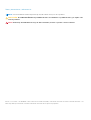 2
2
-
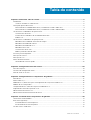 3
3
-
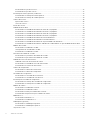 4
4
-
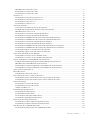 5
5
-
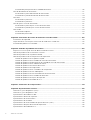 6
6
-
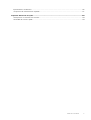 7
7
-
 8
8
-
 9
9
-
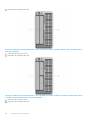 10
10
-
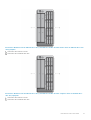 11
11
-
 12
12
-
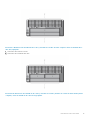 13
13
-
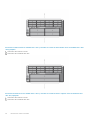 14
14
-
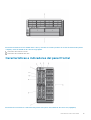 15
15
-
 16
16
-
 17
17
-
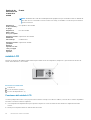 18
18
-
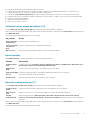 19
19
-
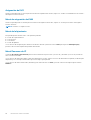 20
20
-
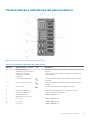 21
21
-
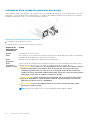 22
22
-
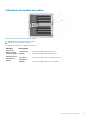 23
23
-
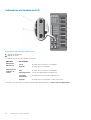 24
24
-
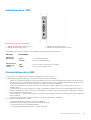 25
25
-
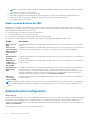 26
26
-
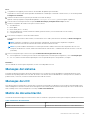 27
27
-
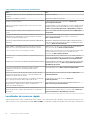 28
28
-
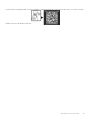 29
29
-
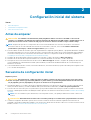 30
30
-
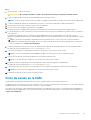 31
31
-
 32
32
-
 33
33
-
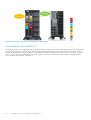 34
34
-
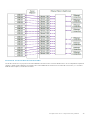 35
35
-
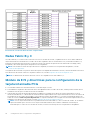 36
36
-
 37
37
-
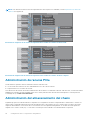 38
38
-
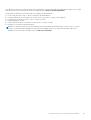 39
39
-
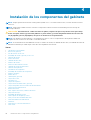 40
40
-
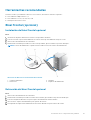 41
41
-
 42
42
-
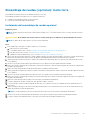 43
43
-
 44
44
-
 45
45
-
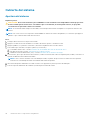 46
46
-
 47
47
-
 48
48
-
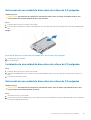 49
49
-
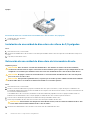 50
50
-
 51
51
-
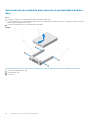 52
52
-
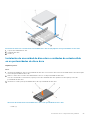 53
53
-
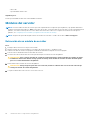 54
54
-
 55
55
-
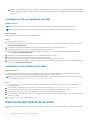 56
56
-
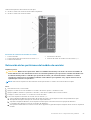 57
57
-
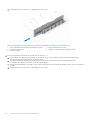 58
58
-
 59
59
-
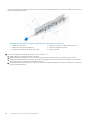 60
60
-
 61
61
-
 62
62
-
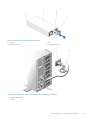 63
63
-
 64
64
-
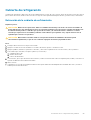 65
65
-
 66
66
-
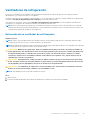 67
67
-
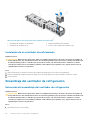 68
68
-
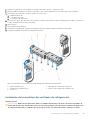 69
69
-
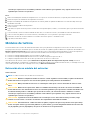 70
70
-
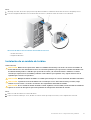 71
71
-
 72
72
-
 73
73
-
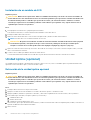 74
74
-
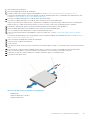 75
75
-
 76
76
-
 77
77
-
 78
78
-
 79
79
-
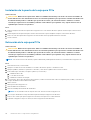 80
80
-
 81
81
-
 82
82
-
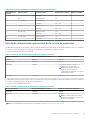 83
83
-
 84
84
-
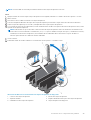 85
85
-
 86
86
-
 87
87
-
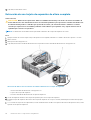 88
88
-
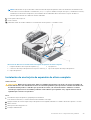 89
89
-
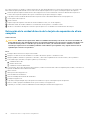 90
90
-
 91
91
-
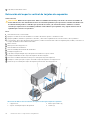 92
92
-
 93
93
-
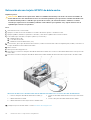 94
94
-
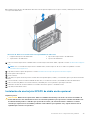 95
95
-
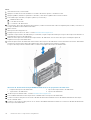 96
96
-
 97
97
-
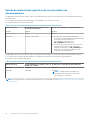 98
98
-
 99
99
-
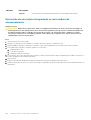 100
100
-
 101
101
-
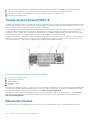 102
102
-
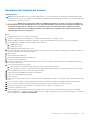 103
103
-
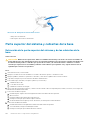 104
104
-
 105
105
-
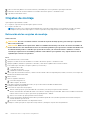 106
106
-
 107
107
-
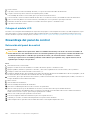 108
108
-
 109
109
-
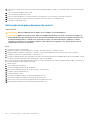 110
110
-
 111
111
-
 112
112
-
 113
113
-
 114
114
-
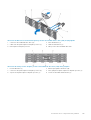 115
115
-
 116
116
-
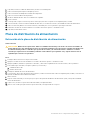 117
117
-
 118
118
-
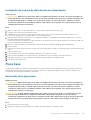 119
119
-
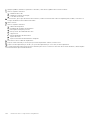 120
120
-
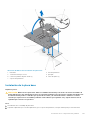 121
121
-
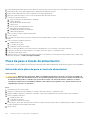 122
122
-
 123
123
-
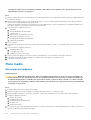 124
124
-
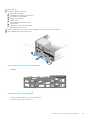 125
125
-
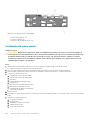 126
126
-
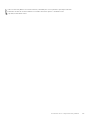 127
127
-
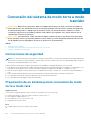 128
128
-
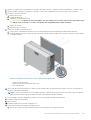 129
129
-
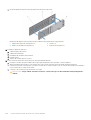 130
130
-
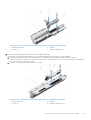 131
131
-
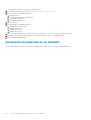 132
132
-
 133
133
-
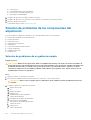 134
134
-
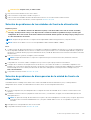 135
135
-
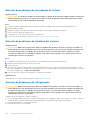 136
136
-
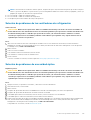 137
137
-
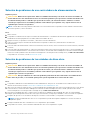 138
138
-
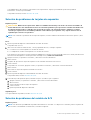 139
139
-
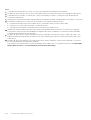 140
140
-
 141
141
-
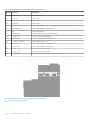 142
142
-
 143
143
-
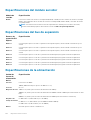 144
144
-
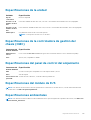 145
145
-
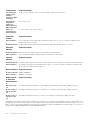 146
146
-
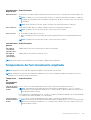 147
147
-
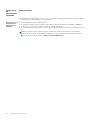 148
148
-
 149
149
Dell PowerEdge VRTX El manual del propietario
- Tipo
- El manual del propietario
Artículos relacionados
-
Dell PowerEdge VRTX Guía de inicio rápido
-
Dell PowerEdge M620 El manual del propietario
-
Dell PowerEdge M520 (for PE VRTX) El manual del propietario
-
Dell PowerEdge M910 El manual del propietario
-
Dell PowerEdge M830 (for PE VRTX) El manual del propietario
-
Dell PowerEdge M820 (for PE VRTX) Guía de inicio rápido
-
Dell PowerEdge M620 (for PE VRTX) Guía de inicio rápido
-
Dell PowerEdge M820 (for PE VRTX) Guía de inicio rápido
-
Dell PowerEdge M1000e Guía del usuario
-
Dell PowerEdge VRTX Guía del usuario